Page 1

Nokia 6060 lieto¹anas pamàcïba
9240689
2. izdevums
Page 2
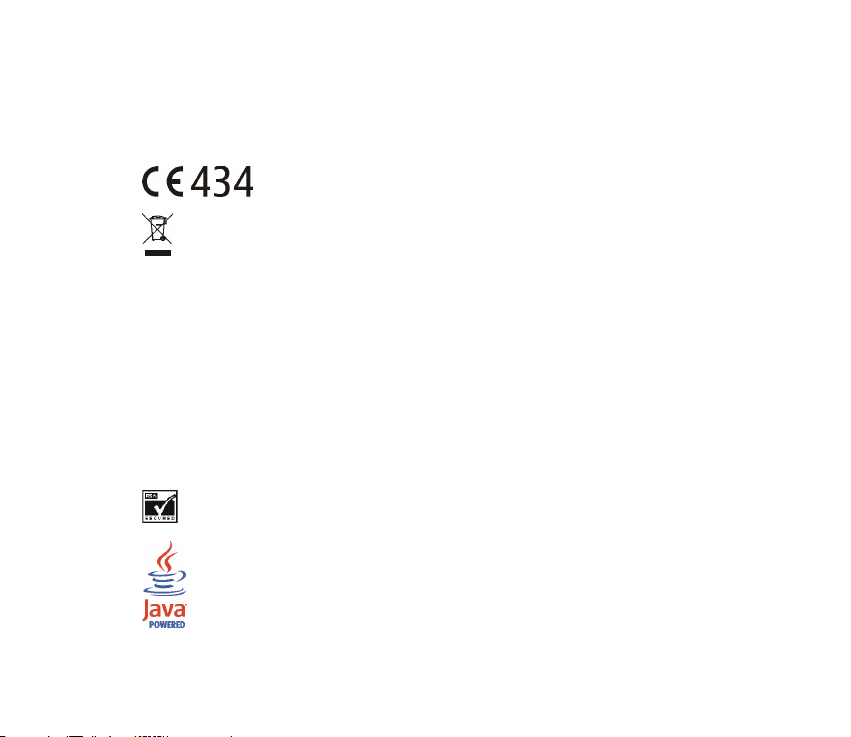
PAZIÑOJUMS PAR ATBILSTÏBU
Mºs, sabiedrïba ar ierobe¾otu atbildïbu NOKIA CORPORATION, ar pilnu atbildïbu paziñojam, ka
izstràdàjums RH-73 atbilst ¹àdas Eiropas Padomes direktïvas prasïbàm: 1999/5/EC.
Paziñojums par atbilstïbu atrodams
http://www.nokia.com/phones/declaration_of_conformity/.
Pàrsvïtrotas atkritumu urnas simbols noràda, ka Eiropas Savienïbà ¹is izstràdàjums pºc
ekspluatàcijas laika beigàm ir jàsavàc atsevi¹ói. Tas attiecas uz ¹o ierïci, kà arï uz jebkàdàm
papildierïcºm, kas apzïmºtas ar ¹o simbolu. Neatbrïvojieties no ¹iem izstràdàjumiem kà
ne¹óirotiem sadzïves atkritumiem.
Autortiesïbas © 2005 Nokia. Visas tiesïbas aizsargàtas.
©ï dokumenta satura da¶ºja vai pilnïga pavairo¹ana, pàrvieto¹ana, izplatï¹ana vai uzglabà¹ana jebkurà
veidà bez Nokia rakstiskas at¶aujas ir aizliegta.
“Nokia” un “Nokia Connecting People” ir “Nokia Corporation” preèu zïmes vai re»istrºtas preèu zïmes. Citi
¹eit minºtie ra¾ojumu un uzñºmumu nosaukumi ir to ïpa¹nieku preèu zïmes vai nosaukumi.
Nokia tune ir Nokia Corporation skañas zïme.
US Patent No 5818437 and other pending patents. T9 text input software Copyright (C) 1997-2005. Tegic
Communications, Inc. All rights reserved.
Includes RSA BSAFE cryptographic or security protocol software from RSA Security.
Java is a trademark of Sun Microsystems, Inc.
Page 3
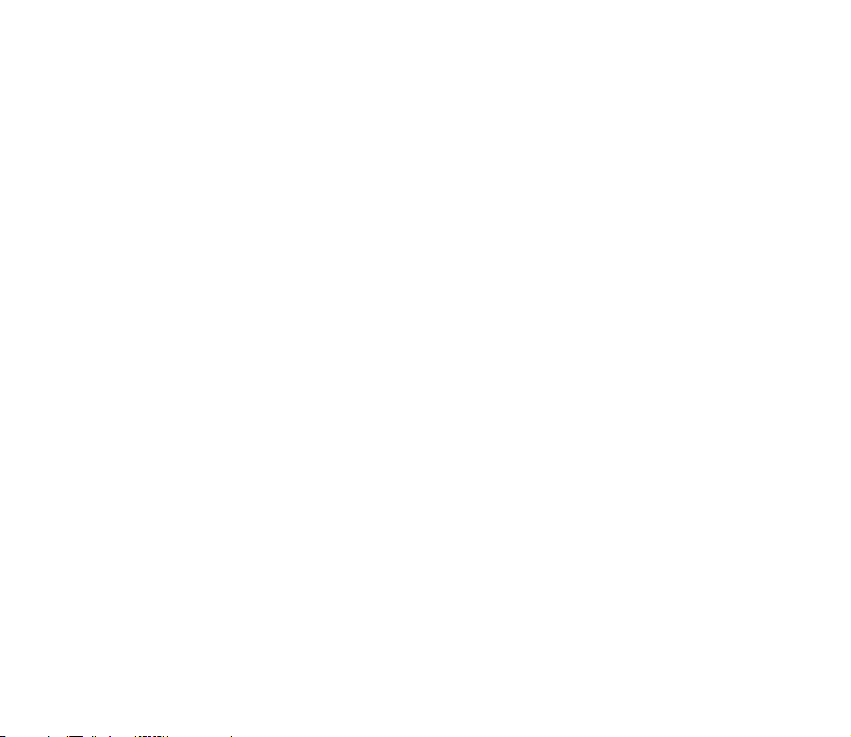
“Nokia” ïsteno nepàrtrauktas attïstïbas politiku. “Nokia” patur tiesïbas bez iepriek¹ºja brïdinàjuma veikt
izmaiñas un uzlabojumus jebkuram no ¹ajà dokumentà aprakstïtajiem ra¾ojumiem.
Nekàdos apstàk¶os Nokia nenes atbildïbu par datu un ieñºmumu zaudºjumiem, kà arï par atrunàtiem,
nejau¹iem, izrieto¹iem un netie¹iem jebkura veida kaitºjumiem.
©ï dokumenta saturs tiek pasniegts tàds, "kàds tas ir". Izñemot spºkà eso¹ajos normatïvajos aktos
noteiktos gadïjumus, netiek sniegtas nekàda veida garantijas, nedz izteiktas, nedz domàtas, ieskaitot, bet
ne tikai, domàtàs kvalitàtes vai derïguma garantijas attiecïbà uz ¹ï dokumenta saturu, pareizïbu vai
ticamïbu. Nokia patur tiesïbas jebkurà laikà bez iepriek¹ºja brïdinàjuma pàrstràdàt vai anulºt ¹o
dokumentu.
Atsevi¹óu piederumu pieejamïba var bþt atkarïga no re»iona. Lþdzu griezieties pie tuvàkà Nokia tirgotàja.
©ï ierïce var ietvert deta¶as, tehnolo»ijas vai programmatþru, kuru eksportº¹anu regulº ASV un citu valstu
eksporta likumi un noteikumi. Pretlikumïga rïcïba ir aizliegta.
9240689/2. izdevums
Page 4

Saturs
Jþsu dro¹ïbai...................................................................................................... 10
Vispàrïga informàcija ....................................................................................... 14
Funkciju pàrskats...................................................................................................................................... 14
Piek¶uves kodi ............................................................................................................................................ 14
Dro¹ïbas kods.......................................................................................................................................... 14
Personiskà identifikàcijas numura (personal identification number – PIN) kodi............... 15
Personiskàs atbloóº¹anas atslºgas (personal unblocking key - PUK) kodi ........................... 15
Liegumu parole ...................................................................................................................................... 15
Konfiguràcijas uzstàdïjumu pakalpojums.......................................................................................... 16
Satura un programmu lejupielàde....................................................................................................... 17
Nokia atbalsts internetà ......................................................................................................................... 17
1. Darba sàk¹ana ............................................................................................... 18
Pàrsega atvºr¹ana .................................................................................................................................... 18
SIM kartes un akumulatora ievieto¹ana ............................................................................................ 18
Akumulatora uzlàdº¹ana........................................................................................................................ 20
Tàlruña ieslºg¹ana un izslºg¹ana......................................................................................................... 21
Plug and play pakalpojums ................................................................................................................ 21
Standarta pozïcija .................................................................................................................................... 22
2. Jþsu tàlrunis.................................................................................................. 23
Taustiñi un elementi ............................................................................................................................... 23
Gaidï¹anas re¾ïms..................................................................................................................................... 25
Displejs..................................................................................................................................................... 25
Personisko ïsce¶u saraksts................................................................................................................... 25
Gaidï¹anas re¾ïma ïsce¶i...................................................................................................................... 26
4Copyright © 2005 Nokia. All rights reserved.
Page 5

Ener»ijas taupï¹ana .............................................................................................................................. 26
Indikatori ................................................................................................................................................. 27
Tastatþras bloóº¹ana (taustiñslºgs) .................................................................................................... 28
3. Zvana funkcijas ............................................................................................. 29
Zvanï¹ana.................................................................................................................................................... 29
Àtrie zvani............................................................................................................................................... 29
Atbildº¹ana uz zvanu vai tà atteik¹ana ............................................................................................. 30
Zvanu gaidï¹ana..................................................................................................................................... 30
Iespºjas sarunas laikà.............................................................................................................................. 31
4. Teksta ievadï¹ana.......................................................................................... 32
Uzstàdïjumi ................................................................................................................................................ 32
Jutïgà teksta ievade................................................................................................................................. 33
Salikto vàrdu rakstï¹ana...................................................................................................................... 33
Tradicionàlà teksta ievade...................................................................................................................... 34
5. Pàrvieto¹anàs pa izvºlnºm ........................................................................... 35
6. Ziñas .............................................................................................................. 36
Ïsziñas (SMS).............................................................................................................................................. 36
Ïsziñu rakstï¹ana un nosþtï¹ana........................................................................................................ 37
Ïsziñas lasï¹ana un atbildº¹ana uz to.............................................................................................. 38
Veidnes..................................................................................................................................................... 38
Multiziñas (MMS)..................................................................................................................................... 39
Multiziñu rakstï¹ana un nosþtï¹ana ................................................................................................ 39
Multiziñas lasï¹ana un atbildº¹ana uz to....................................................................................... 41
Pilna atmiña............................................................................................................................................... 42
Mapes........................................................................................................................................................... 42
Zibziñas ....................................................................................................................................................... 43
Zibziñas rakstï¹ana ............................................................................................................................... 43
5Copyright © 2005 Nokia. All rights reserved.
Page 6

Zibziñas sañem¹ana.............................................................................................................................. 43
E-pasta programma ................................................................................................................................. 44
E-pasta ziñu rakstï¹ana un sþtï¹ana................................................................................................ 44
E-pasta ziñu ielàde............................................................................................................................... 45
E-pasta ziñas lasï¹ana un atbildº¹ana uz to................................................................................. 45
Iesþtne un citas mapes........................................................................................................................ 46
E-pasta ziñu dzº¹ana........................................................................................................................... 46
Balss ziñas .................................................................................................................................................. 46
Infoziñas...................................................................................................................................................... 47
Pakalpojumu komandas.......................................................................................................................... 47
Ziñu dzº¹ana.............................................................................................................................................. 47
Ziñu uzstàdïjumi ....................................................................................................................................... 47
Ïsziñas un SMS e-pasts ....................................................................................................................... 47
Multizinas................................................................................................................................................ 48
E-pasts ..................................................................................................................................................... 49
Citi uzstàdïjumi...................................................................................................................................... 50
Ziñu skaitïtàjs ............................................................................................................................................ 50
7. Zvanu arhïvs ................................................................................................. 51
Pºdºjo zvanu saraksti.............................................................................................................................. 51
Skaitïtàji un taimeri................................................................................................................................. 51
8. Kontakti ........................................................................................................ 52
Kontakta meklº¹ana ................................................................................................................................ 52
Vàrdu un tàlruñu numuru saglabà¹ana.............................................................................................. 52
Numuru, teksta vai attºla saglabà¹ana.............................................................................................. 52
Kontaktu kopº¹ana................................................................................................................................... 53
Kontakta datu redi»º¹ana...................................................................................................................... 54
Kontaktu vai to deta¶u dzº¹ana............................................................................................................ 54
Vizïtkartes................................................................................................................................................... 55
6Copyright © 2005 Nokia. All rights reserved.
Page 7
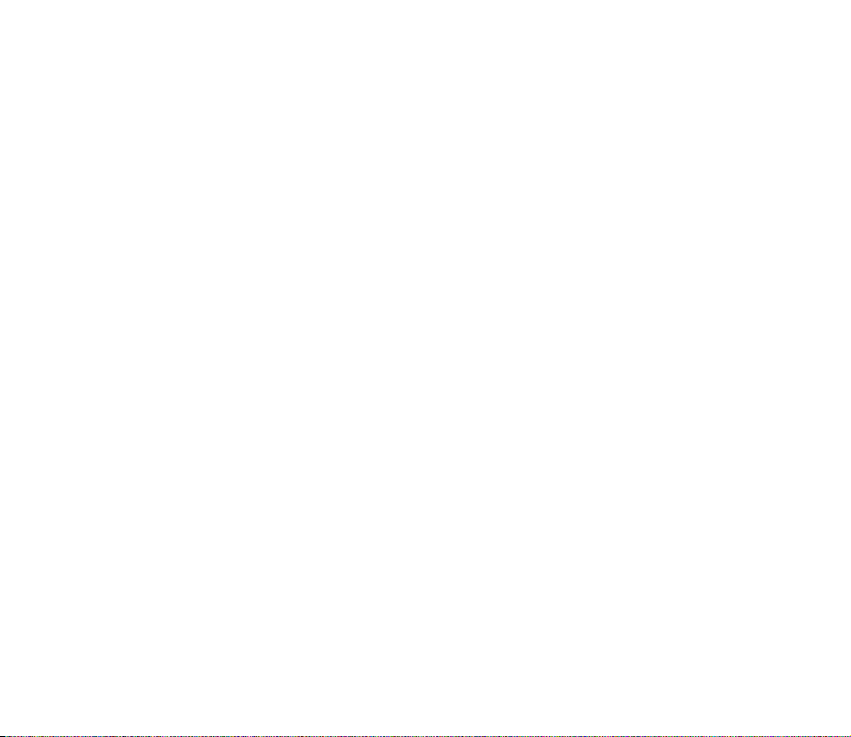
Mana dalïba ............................................................................................................................................... 55
Abonºtie vàrdi ........................................................................................................................................... 56
Kontaktu pievieno¹ana abonºto vàrdu sarakstam....................................................................... 57
Abonºto vàrdu apskate........................................................................................................................ 57
Kontakta abonº¹anas atcel¹ana ....................................................................................................... 58
Uzstàdïjumi ................................................................................................................................................ 58
Grupas.......................................................................................................................................................... 58
Àtrie zvani................................................................................................................................................... 59
Info, pakalpojums un mani numuri ..................................................................................................... 59
9. Uzstàdïjumi .................................................................................................. 60
Profili............................................................................................................................................................ 60
Motïvi........................................................................................................................................................... 61
Signàli.......................................................................................................................................................... 61
Gaismas....................................................................................................................................................... 62
Mani ïsce¶i .................................................................................................................................................. 62
Displejs......................................................................................................................................................... 63
Laiks un datums........................................................................................................................................ 64
Zvani............................................................................................................................................................. 64
Tàlrunis ........................................................................................................................................................ 65
Savienojumi................................................................................................................................................ 66
Papildierïces ............................................................................................................................................... 67
Konfiguràcija.............................................................................................................................................. 68
Dro¹ïba......................................................................................................................................................... 69
Rþpnïcas uzstàdïjumu atjauno¹ana .................................................................................................... 70
10. Galerija ....................................................................................................... 71
11. Plànotàjs .................................................................................................... 72
Modinàtàjs.................................................................................................................................................. 72
7Copyright © 2005 Nokia. All rights reserved.
Page 8
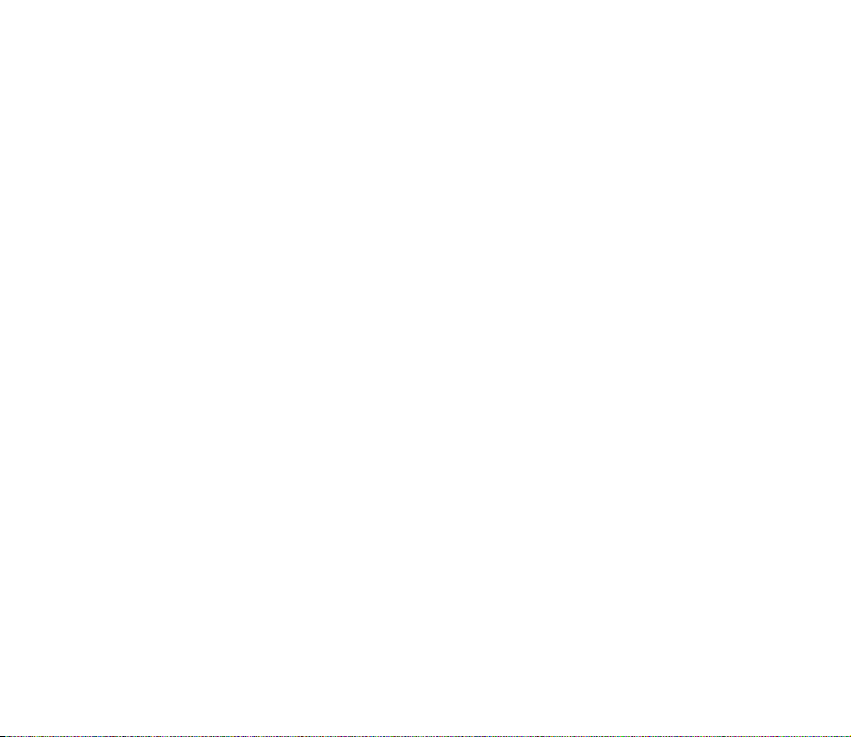
Modinàtàja signàla izslºg¹ana .......................................................................................................... 72
Kalendàrs .................................................................................................................................................... 73
Kalendàra piezïmes izveide ................................................................................................................ 73
Piezïmes signàls..................................................................................................................................... 73
Uzdevumi .................................................................................................................................................... 74
Piezïmes....................................................................................................................................................... 74
Kalkulators.................................................................................................................................................. 75
Hronometrs................................................................................................................................................. 75
Atpaka¶skaitï¹anas taimeris................................................................................................................... 76
12. Programmas ............................................................................................... 78
Spºles........................................................................................................................................................... 78
Spºles palai¹ana .................................................................................................................................... 78
Spº¶u ielàde ............................................................................................................................................ 78
Spº¶u uzstàdïjumi.................................................................................................................................. 78
Kolekcija...................................................................................................................................................... 79
Programmas palai¹ana ........................................................................................................................ 79
Citas programmu iespºjas .................................................................................................................. 79
Programmas ielàde ............................................................................................................................... 80
13. Web ............................................................................................................ 81
Pàrlþka uzstàdï¹ana................................................................................................................................. 81
Savienojuma izveide ar pakalpojumu ................................................................................................. 82
Lapu pàrlþko¹ana...................................................................................................................................... 83
Pàrlþko¹ana, izmantojot tàlruña taustiñus.................................................................................... 83
Iespºjas pàrlþko¹anas laikà ................................................................................................................ 83
Tie¹à zvanï¹ana...................................................................................................................................... 84
Attºlojuma uzstàdïjumi .......................................................................................................................... 84
Sïkfaili.......................................................................................................................................................... 85
Skripti dro¹à savienojumà...................................................................................................................... 85
8Copyright © 2005 Nokia. All rights reserved.
Page 9
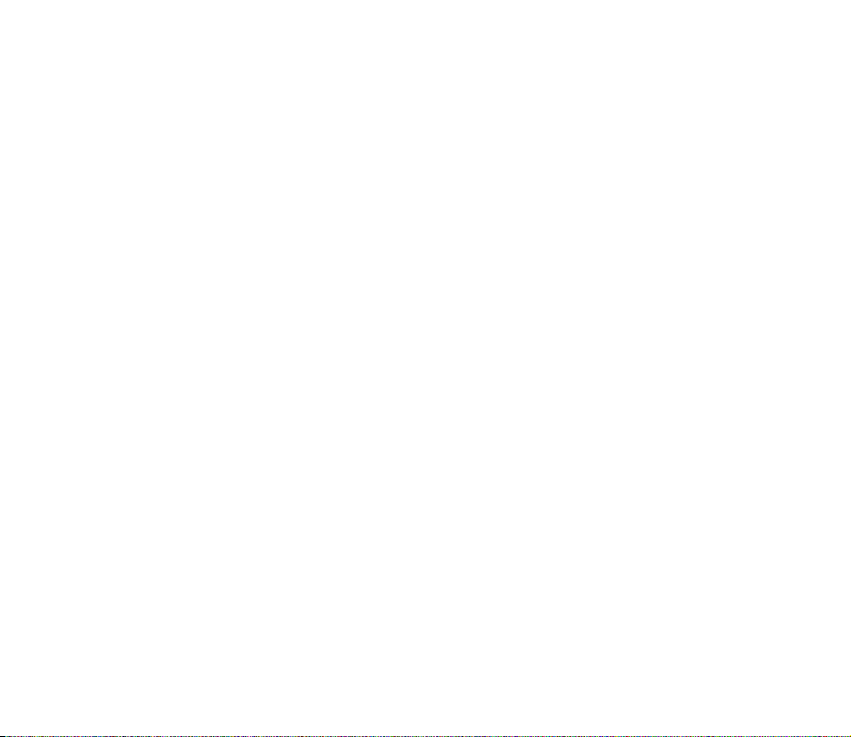
Gràmatzïmes.............................................................................................................................................. 86
Gràmatzïmes sañem¹ana.................................................................................................................... 86
Failu ielàde ................................................................................................................................................. 87
Pakalpojumu iesþtne ............................................................................................................................... 87
Sañemto pakalpojumu ziñu uzstàdïjumi........................................................................................ 88
Ke¹atmiña................................................................................................................................................... 88
Pozicionº¹anas informàcija ................................................................................................................... 89
Pàrlþka dro¹ïba.......................................................................................................................................... 89
Dro¹ïbas modulis ................................................................................................................................... 90
Sertifikàti................................................................................................................................................. 91
Ciparparaksts.......................................................................................................................................... 92
14. SIM pakalpojumi ....................................................................................... 93
15. Informàcija par akumulatoriem................................................................ 94
Uzlàdº¹ana un izlàdº¹ana...................................................................................................................... 94
Nokia akumulatoru autentifikàcijas vadlïnijas................................................................................. 95
Apkope un glabà¹ana ....................................................................................... 98
Papildinformàcija par dro¹ïbu........................................................................ 100
9Copyright © 2005 Nokia. All rights reserved.
Page 10

Jþsu dro¹ïbai
Izlasiet ¹os vienkàr¹os noràdïjumus. To neievºro¹ana var bþt bïstama vai pretlikumïga. Lai
iegþtu pla¹àku informàciju, izlasiet visu lietotàja rokasgràmatu.
IESLªDZIET DRO©ÀS VIETÀS
Neieslºdziet mobilo tàlruni vietàs, kur tà lieto¹ana ir aizliegta vai var izraisït
traucºjumus un ir bïstama.
SATIKSMES DRO©ÏBA IR PIRMAJÀ VIETÀ
Ievºrojiet visus vietºjos likumus. Autovadïtàja rokàm vienmºr jàbþt brïvàm, lai
nekas netraucºtu vadït transportlïdzekli. Vadot automa¹ïnu, satiksmes dro¹ïbai
jàbþt pirmajà vietà.
DARBÏBAS TRAUCªJUMI
Ikviens mobilais tàlrunis var bþt jutïgs pret traucºjumiem, kas ietekmº tà
darbïbas kvalitàti.
IZSLªDZIET SLIMNÏCÀ
Ievºrojiet visus ierobe¾ojumus. Izslºdziet tàlruni, atrodoties medicïnisko ierïèu
tuvumà.
IZSLªDZIET LIDMA©ÏNÀ
Ievºrojiet visus ierobe¾ojumus. Mobilàs ierïces var izraisït traucºjumus
lidma¹ïnàs.
IZSLªDZIET, UZPILDOT DEGVIELU
Nelietojiet tàlruni degvielas uzpildes stacijàs. Nelietojiet to degvielas vai
óïmisku vielu tuvumà.
10Copyright © 2005 Nokia. All rights reserved.
Page 11
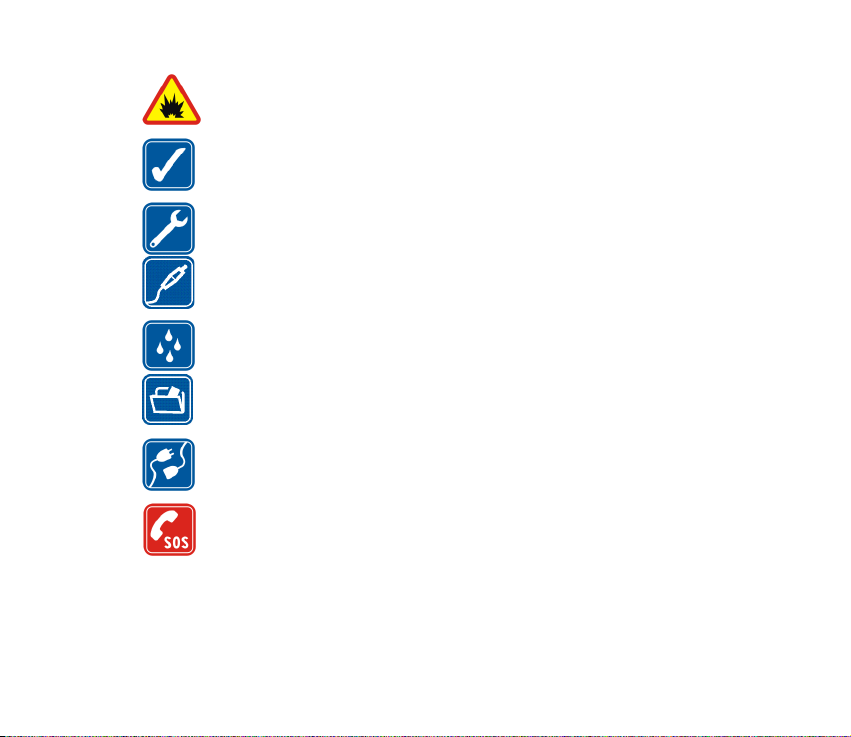
IZSLªDZIET SPRIDZINÀ©ANAS DARBU TUVUMÀ
Ievºrojiet visus ierobe¾ojumus. Nelietojiet tàlruni vietàs, kur notiek
spridzinà¹anas darbi.
LIETOJIET SAUDZÏGI
Lietojiet izstràdàjumu tikai standarta pozïcijà, kà aprakstïts tà dokumentàcijà.
Bez vajadzïbas neaiztieciet antenu.
KVALIFICªTA APKOPE
©ï izstràdàjuma uzstàdï¹anu un remontu drïkst veikt tikai kvalificºti speciàlisti.
PAPILDIERÏCES UN AKUMULATORI
Lietojiet tikai apstiprinàtas papildierïces un akumulatorus. Nesavienojiet
nesaderïgus izstràdàjumus.
ÞDENSIZTURÏBA
©is tàlrunis nav þdensizturïgs. Sargàjiet to no mitruma.
DUBLªJUMKOPIJAS
Atcerieties, ka visai svarïgajai tàlrunï saglabàtajai informàcijai jàizveido
dublºjumkopijas vai tà jàpieraksta.
SAVIENO©ANA AR CITÀM IERÏCªM
Savienojot ar citu ierïci, detalizºtus dro¹ïbas noràdïjumus sk. ¹ïs ierïces lietotàja
rokasgràmatà. Nesavienojiet nesaderïgus izstràdàjumus.
ZVANÏ©ANA ÀRKÀRTAS SITUÀCIJÀS
Tàlrunim jàbþt ieslºgtam un jàdarbojas. Nospiediet beigu taustiñu tik rei¾u, cik
nepiecie¹ams, lai nodzºstu ekràna ràdïjumus un atgrieztos sàkuma ekrànà.
Ievadiet avàrijas dienestu izsauk¹anas numuru un pºc tam nospiediet
zvanï¹anas taustiñu. Paziñojiet savu atra¹anàs vietu. Nepàrtrauciet sarunu,
pirms jums to neat¶auj.
11Copyright © 2005 Nokia. All rights reserved.
Page 12
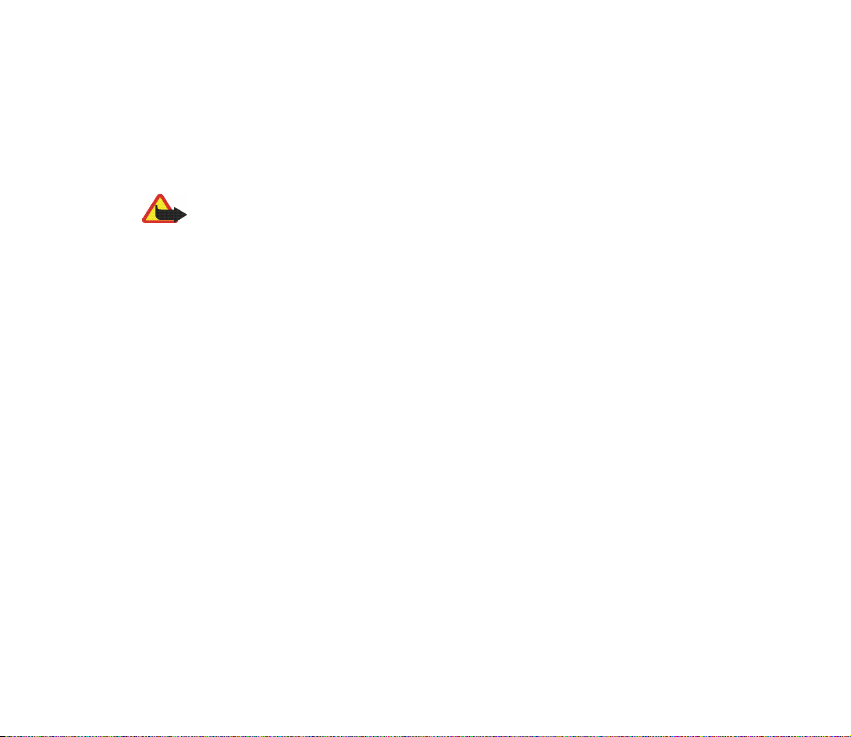
■ Par ¹o ierïci
©ajà rokasgràmatà aprakstïtà mobilà ierïce ir apstiprinàta lieto¹anai GSM 900/1800 tïklos.
Pla¹àku informàciju par sakaru tïkliem lþdziet pakalpojumu sniedzºjam.
Lietojot ¹ïs ierïces funkcijas, ievºrojiet visas likumu prasïbas, kà arï citu personu privàtàs
intereses un likumïgàs tiesïbas.
Uzmanïbu! Jebkuru ¹ïs ierïces funkciju, izñemot modinàtàju, var lietot tikai tad, ja
ierïce ir ieslºgta. Neieslºdziet ierïci, ja mobilàs ierïces lieto¹ana var izraisït
traucºjumus un ir bïstama.
■ Tïkla pakalpojumi
Lai varºtu lietot tàlruni, jàizmanto mobilo sakaru pakalpojumu sniedzºja pakalpojumi.
Daudzu ¹ïs ierïces funkciju darbïba ir atkarïga no funkcijàm mobilo sakaru tïklà. ©ie tïkla
pakalpojumi, iespºjams, nav pieejami visos tïklos, vai arï tos var izmantot tikai tad, ja par to
esat ïpa¹i vienojies ar pakalpojumu sniedzºju. Iespºjams, jums nepiecie¹ami pakalpojumu
sniedzºja papildu noràdïjumi par ¹o pakalpojumu lieto¹anu, kà arï informàcija par izmaksàm.
Atsevi¹óos tïklos pastàv ierobe¾ojumi, kas nosaka iespºjas izmantot tïkla pakalpojumus.
Piem., ne visi tïkli nodro¹ina visas valodai raksturïgàs rakstzïmes un pakalpojumus.
Pakalpojumu sniedzºjs var pieprasït, lai atsevi¹óas jþsu ierïces funkcijas tiktu atspºjotas vai
netiktu aktivizºtas. Tàdà gadïjumà ¹ïs funkcijas netiek ràdïtas ierïces izvºlnº. Iespºjams arï,
ka ierïce ir ïpa¹i konfigurºta. ©ï konfiguràcija var ietvert izmaiñas izvº¶ñu nosaukumos,
izvº¶ñu secïbà, kà arï ikonàs. Pla¹àku informàciju lþdziet pakalpojumu sniedzºjam.
©ï ierïce atbalsta WAP 2.0 protokolus (HTTP un SSL), kuri izmanto TCP/IP protokolus. Lai
varºtu lietot atsevi¹óas ¹ïs ierïces funkcijas, piem., ïsziñas, multiziñas, e-pastu, ar dalïbas
informàciju papildinàtus kontaktus, mobilà interneta pakalpojumus, kà arï satura un
programmu lejupielàdi, tïklam jànodro¹ina ¹ïs tehnolo»ijas.
12Copyright © 2005 Nokia. All rights reserved.
Page 13

■ Koplietotà atmiña
Tàlrunim ir divu veidu atmiña. Pirmo var koplietot ¹àdas funkcijas: kontakti, ïsziñas,
multiziñas (bet ne pielikumi), grupas, kalendàrs un piezïmes. Otru atmiñu koplieto faili, kas
saglabàti programmà Galerija, multiziñu pielikumi, e-pasts un Java
vienu vai vairàkas no ¹ïm funkcijàm, var samazinàties atmiñas apjoms, kas pieejams pàrºjàm
funkcijàm, kuras koplieto atmiñu. Piem., saglabàjot daudz Java programmu, var tikt izlietota
visa pieejamà atmiña. Ja mº»inàt lietot kàdu koplietotàs atmiñas funkciju, ierïce var paràdït
ziñojumu, ka atmiña ir pilna. Lai ¹àdà gadïjumà turpinàtu ierïces izmanto¹anu, izdzºsiet da¶u
informàcijas vai ierakstu, kuri tiek glabàti koplietotàs atmiñas funkcijàs. Atsevi¹óàm
funkcijàm, piem., ïsziñàm, iespºjams, ir ïpa¹i atvºlºts noteikts atmiñas apjoms papildus tai
atmiñai, kas tiek koplietota ar citàm funkcijàm.
TM
programmas. Lietojot
■ Papildierïces
Da¾i praktiski padomi par piederumiem un papildierïcºm.
• Glabàjiet piederumus un papildierïces maziem bºrniem nepieejamà vietà.
• Atvienojot piederuma vai papildierïces stràvas kabeli, satveriet un velciet kontaktdak¹u,
nevis kabeli.
• Regulàri pàrbaudiet, vai transportlïdzeklï uzstàdïtàs papildierïces ir cie¹i nostiprinàtas un
darbojas pareizi.
• Sare¾»ïtu papildierïèu uzstàdï¹ana automa¹ïnà jàveic tikai kvalificºtam speciàlistam.
13Copyright © 2005 Nokia. All rights reserved.
Page 14
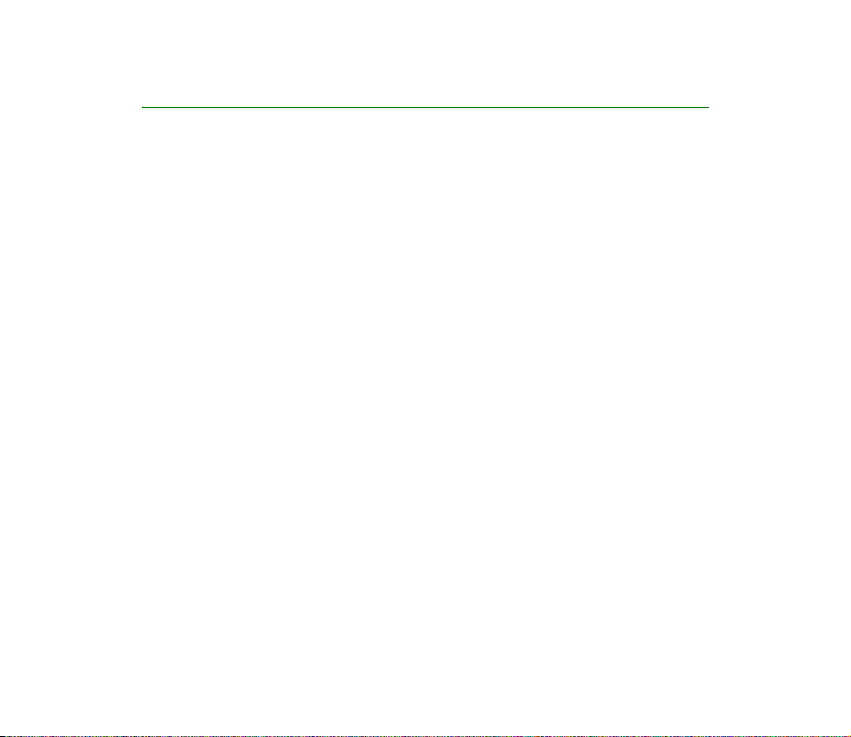
Vispàrïga informàcija
■ Funkciju pàrskats
Tàlrunis piedàvà daudzas ikdienà ¶oti ºrti lietojamas funkcijas, piem., kalendàru,
pulksteni un modinàtàju. Tàlrunis nodro¹ina arï ¹àdas funkcijas:
• Papla¹inàmà hiperteksta iezïmº¹anas valoda (XHTML); sk. “Web” 81. lpp.
• E-pasta programma, sk. “E-pasta programma” 44. lpp.
• Ar dalïbas informàciju papildinàti kontakti; sk. “Mana dalïba” 55. lpp.
• Java 2 platforma, Micro Edition (J2ME
■ Piek¶uves kodi
Dro¹ïbas kods
Dro¹ïbas kods (5–10 cipari) palïdz aizsargàt tàlruni pret neat¶autu lieto¹anu.
Sàkotnºjais kods ir 12345. Informàciju par koda nomainï¹anu un telefona
uzstàdï¹anu koda pieprasï¹anai sk. “Dro¹ïba” 69. lpp.
TM
), sk. “Programmas” 78. lpp.
14Copyright © 2005 Nokia. All rights reserved.
Page 15
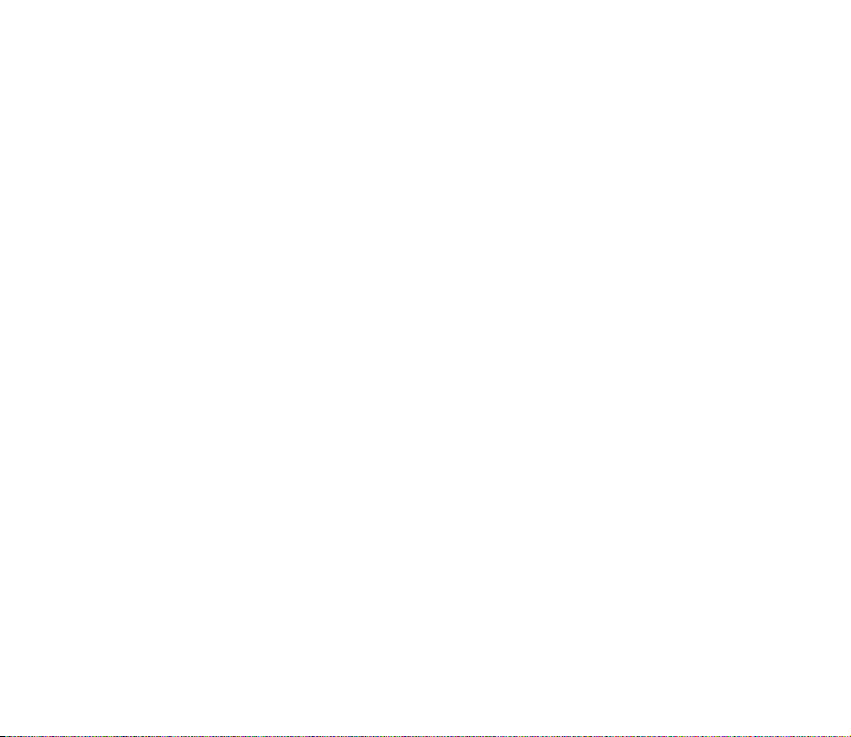
Personiskà identifikàcijas numura (personal identification
number – PIN) kodi
PIN kods un UPIN (universal personal identification number - universàlais
personiskàs identifikàcijas numurs) kods (4 – 8 cipari) palïdz aizsargàt SIM karti
pret neat¶autu lieto¹anu. Sk. “Dro¹ïba” 69. lpp.
PIN2 kods (4 –8 cipari), ko arï izsniedz kopà ar SIM karti, nepiecie¹ams,
lai izmantotu atsevi¹óas funkcijas.
Modu¶a PIN ir nepiecie¹ams, lai piek¶þtu informàcijai dro¹ïbas modulï.
Sk. “Dro¹ïbas modulis” 90. lpp.
Paraksta PIN ir nepiecie¹ams ciparparakstam. Sk. “Ciparparaksts” 92. lpp.
Personiskàs atbloóº¹anas atslºgas (personal unblocking key PUK) kodi
PUK kods un UPUK (universal personal unblocking key - universàlà personiskà
atbloóº¹anas atslºga) kods (8 cipari) ir nepiecie¹ams, lai mainïtu attiecïgi bloóºtu
PIN kodu un UPIN kodu. PUK2 kods (8 cipari) ir nepiecie¹ams, lai mainïtu bloóºtu
PIN2 kodu. Ja kodi netiek izsniegti kopà ar SIM karti, pieprasiet kodus
pakalpojumu sniedzºjam.
Liegumu parole
Liegumu parole (4 cipari) ir nepiecie¹ama, ja lietojat funkciju Zvanu lieguma
pakalpojums. Sk. “Dro¹ïba” 69.lpp.
15Copyright © 2005 Nokia. All rights reserved.
Page 16
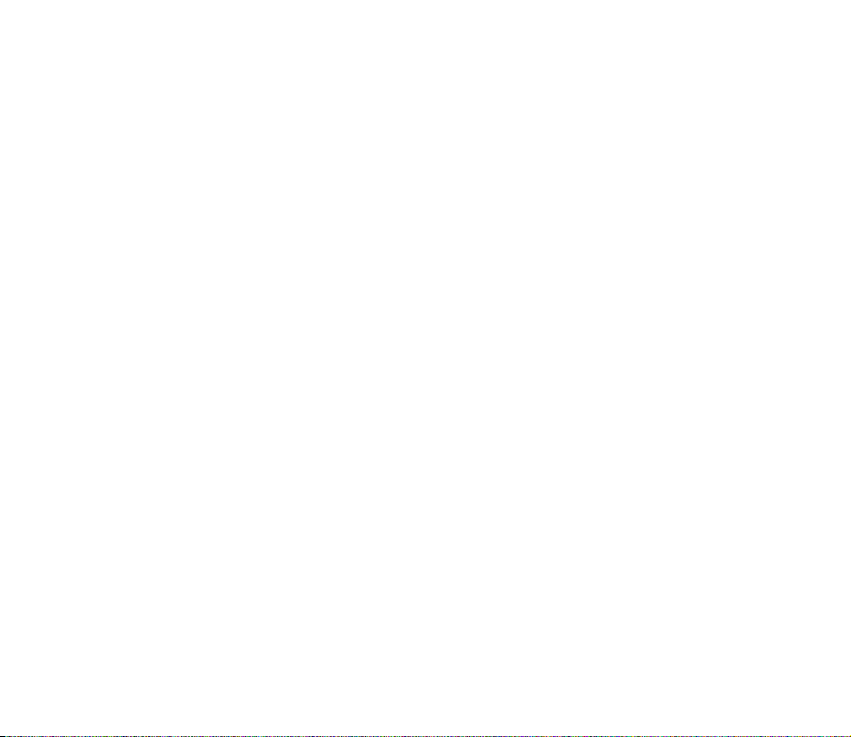
■ Konfiguràcijas uzstàdïjumu pakalpojums
Lai varºtu izmantot atsevi¹óus tïkla pakalpojumus, piem, mobilà interneta
pakalpojumus un MMS, tàlrunim ir nepiecie¹ami pareizi konfiguràcijas
uzstàdïjumi. Uzstàdïjumus, iespºjams, var tie¹i sañemt konfiguràcijas ziñas veidà.
Kad uzstàdïjumi ir sañemti, tie jàsaglabà tàlrunï. Pakalpojumu sniedzºjs var
nodro¹inàt PIN kodu, kas nepiecie¹ams, lai saglabàtu uzstàdïjumus. Pla¹àku
informàciju par pieejamïbu lþdziet tïkla operatoram, pakalpojumu sniedzºjam vai
tuvàkajam pilnvarotajam “Nokia” preèu izplatïtàjam, vai arï apmeklºjiet atbalsta
sada¶u Nokia Web vietà www.nokia.com/support.
Ja ir sañemta konfiguràcijas ziña, tiek paràdïts paziñojums Sañemti konf.
uzstàdïjumi.
Lai saglabàtu uzstàdïjumus, izvºlieties Paràdït > Saglabàt. Ja tàlrunï tiek paràdïts
uzaicinàjums Ievadiet uzstàdïjumu PIN:, ievadiet uzstàdïjumiem paredzºto PIN
kodu un izvºlieties Labi. Lai sañemtu ¹o PIN kodu, sazinieties ar pakalpojumu
sniedzºju, kur¹ nodro¹ina uzstàdïjumus. Ja tàlrunï uzstàdïjumi vºl nav saglabàti,
¹ie uzstàdïjumi tiek saglabàti un uzstàdïti kà noklusºtie konfiguràcijas
uzstàdïjumi. Pretºjà gadïjumà tàlrunis aicina izvºlºties Vai aktivizºt saglabàtos
konfiguràcijas uzstàdïjumus?.
Lai izmestu sañemtos uzstàdïjumus, izvºlieties Iziet vai Paràdït > Izmest.
Kà redi»ºt uzstàdïjumus, sk. “Konfiguràcija” 68. lpp.
16Copyright © 2005 Nokia. All rights reserved.
Page 17
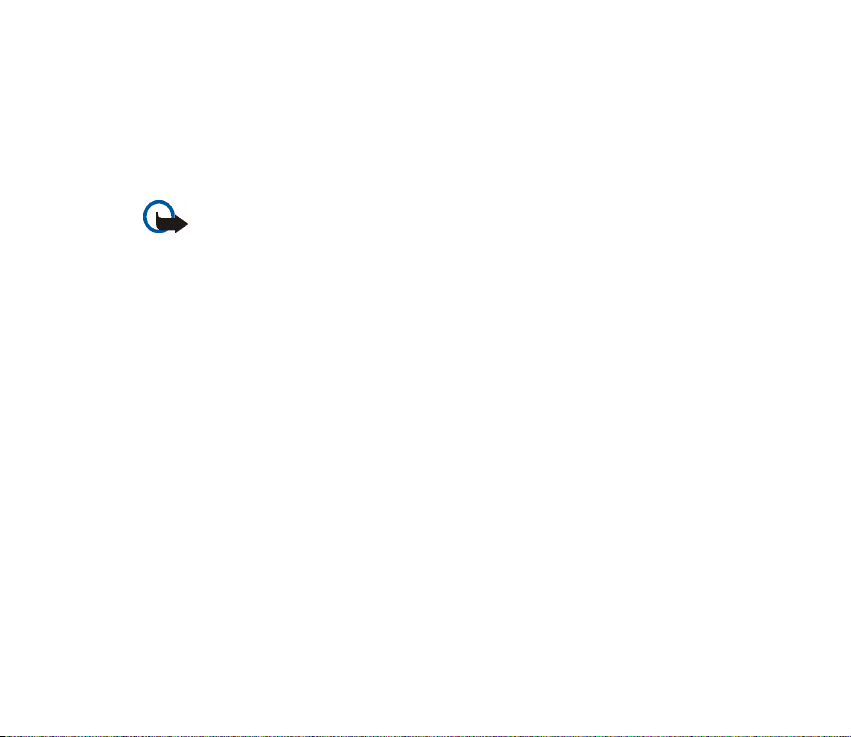
■ Satura un programmu lejupielàde
Tàlrunï var ielàdºt jaunu saturu (piem., motïvus) (tïkla pakalpojums). Izvºlieties
lejupielàdes funkciju (piem., izvºlnº Galerija). Kà piek¶þt ielàdes funkcijai, skatiet
attiecïgo izvº¶ñu aprakstos. Lai noskaidrotu da¾àdu pakalpojumu pieejamïbu,
izcenojumus un tarifus, sazinieties ar pakalpojumu sniedzºju.
Svarïgi! Izmantojiet tikai uzticamus pakalpojumus, kas piedàvà adekvàtu dro¹ïbu
un aizsardzïbu pret ¶aunpràtïgu programmatþru.
■ Nokia atbalsts internetà
Apmeklºjiet www.nokia.com/support vai vietºjo Nokia Web vietu, lai iegþtu
jaunàko ¹ïs rokasgràmatas versiju, papildinformàciju, ielàdes iespºjas un
pakalpojumus, kas saistïti ar konkrºto Nokia izstràdàjumu.
©ajà Web vietà atrodama informàcija par Nokia izstràdàjumu un pakalpojumu
izmanto¹anu. Ja ir jàsazinàs ar klientu apkalpo¹anas centru, iepazïstieties ar Nokia
vietºjo kontaktu centru sarakstu Web vietà www.nokia.com/customerservice.
Ja nepiecie¹ami apkopes pakalpojumi, tuvàkà Nokia servisa centra atra¹anàs vietu
varat noskaidrot Web vietà www.nokia.com/repair.
17Copyright © 2005 Nokia. All rights reserved.
Page 18
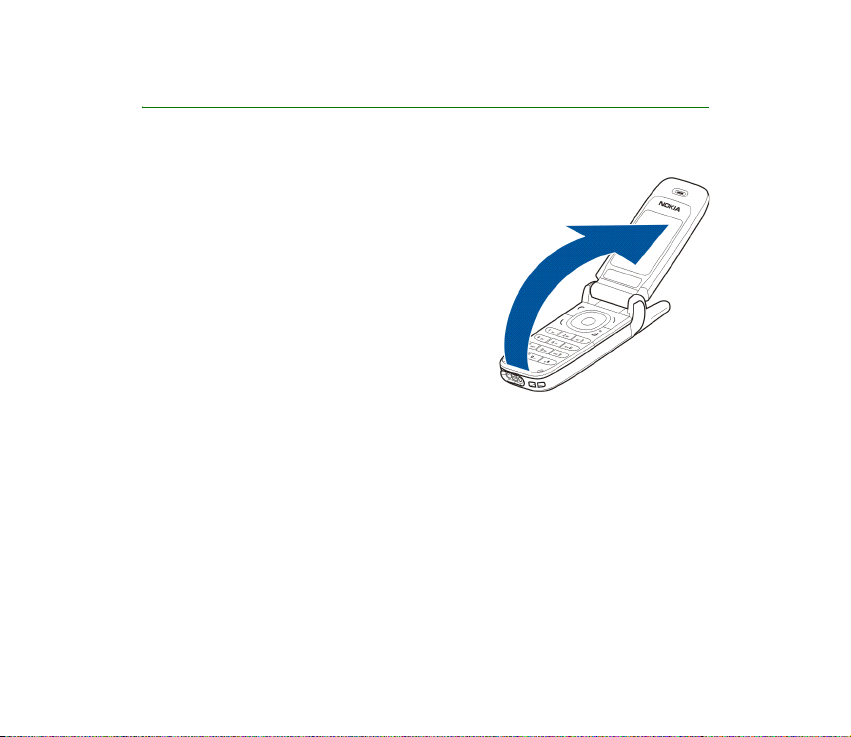
1. Darba sàk¹ana
■ Pàrsega atvºr¹ana
Tàlruña pàrsegs ir atverams par aptuveni 154
gràdiem. Nemº»iniet ar spºku atvºrt pàrsegu
pla¹àk.
■ SIM kartes un akumulatora
ievieto¹ana
Pirms akumulatora izñem¹anas vienmºr izslºdziet ierïci un atvienojiet làdºtàju.
SIM kartes glabàjiet maziem bºrniem nepieejamàs vietàs.
Informàciju par SIM kar¹u pakalpojumu pieejamïbu un to lieto¹anu lþdziet SIM kartes
izsniedzºjam. Tas var bþt pakalpojumu sniedzºjs, tïkla operators vai tre¹à puse.
©ï ierïce ir paredzºta lieto¹anai ar akumulatoru BL-5B.
SIM karti un tàs kontaktus var viegli sabojàt, tos saskràpºjot vai salokot, tàpºc
rïkojieties uzmanïgi, kad ievietojat vai izñemat SIM karti.
18Copyright © 2005 Nokia. All rights reserved.
Page 19
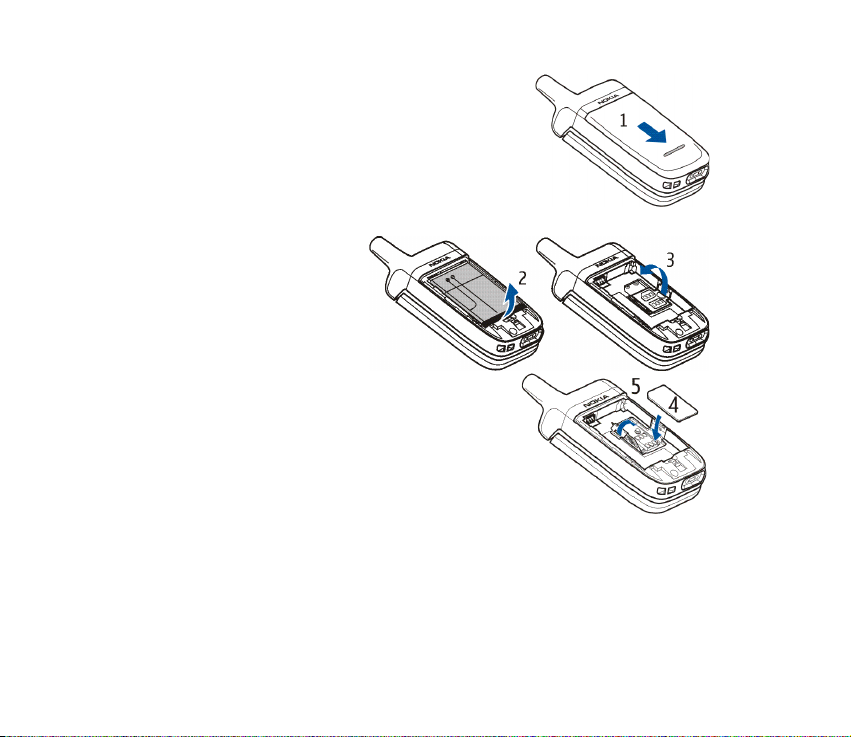
Lai noñemtu aizmugurºjo vàciñu, bïdiet to nost no
tàlruña (1).
Izñemiet akumulatoru, kà
paràdïts attºlà (2).
Izvelciet SIM kartes
turºtàju (3).
Ievietojiet SIM karti (4).
Pàrliecinieties, vai SIM karte ir ievietota pareizi un
vai kartes zeltïtie kontakti ir vºrsti uz leju. Aizveriet
SIM kartes turºtàju (5) un spiediet to, lïdz tas
nofiksºjas vietà.
19Copyright © 2005 Nokia. All rights reserved.
Page 20

Ielieciet atpaka¶
akumulatoru (6). Ievºrojiet
akumulatora kontaktu
novietojumu. Vienmºr
izmantojiet Nokia ori»inàlos
akumulatorus. Sk. “Nokia
akumulatoru autentifikàcijas
vadlïnijas” 95. lpp.
Uzbïdiet aizmugurºjo vàciñu atpaka¶ vietà (7).
■ Akumulatora uzlàdº¹ana
Uzmanïbu! Lietojiet tikai akumulatorus, làdºtàjus un papildierïces, kuras Nokia ir
apstiprinàjusi lieto¹anai kopà ar ¹o modeli. Izmantojot citu veidu akumulatorus,
làdºtàjus un papildierïces, at¶aujas vai garantijas var zaudºt spºku, kà arï tas var
bþt bïstami.
Pirms izmantojat làdºtàju ¹ai ierïcei, pàrbaudiet làdºtàja mode¶a numuru. ©o ierïci ir
paredzºts lietot, ener»ijas padevi nodro¹inot ar làdºtàju ACP-7 vai ACP-12.
Informàciju par apstiprinàtajàm papildierïcºm lþdziet vietºjam izplatïtàjam. Atvienojot
papildierïces stràvas kabeli, satveriet un velciet kontaktdak¹u, nevis kabeli.
20Copyright © 2005 Nokia. All rights reserved.
Page 21
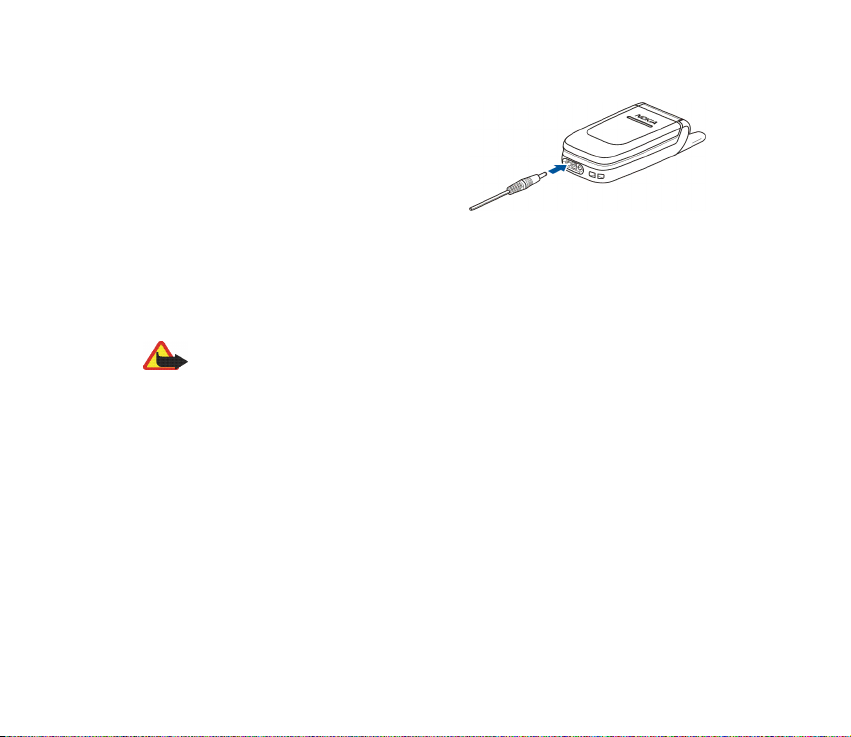
1. Savienojiet làdºtàju ar maiñstràvas kontaktligzdu.
2. Savienojiet làdºtàja savienotàju ar
pieslºgvietu, kas atrodas tàlruña
apak¹pusº.
Làdº¹anas laiks ir atkarïgs no làdºtàja un
lietojamà akumulatora.
Ja akumulators ir pilnïgi izlàdºjies, làdº¹anas
indikators var paràdïties pºc da¾àm minþtºm, un
tikai pºc tam ierïci var lietot zvanï¹anai.
■ Tàlruña ieslºg¹ana un izslºg¹ana
Uzmanïbu! Neieslºdziet mobilo tàlruni vietàs, kur tà lieto¹ana ir aizliegta vai var
izraisït traucºjumus un ir bïstama.
Nospiediet un turiet beigu taustiñu.
Ja tàlrunis prasa ievadït PIN vai UPIN kodu, ievadiet to (displejà tas redzams kà
****) un izvºlieties Labi.
Plug and play pakalpojums
Pirmoreiz ieslºdzot tàlruni un tam pàrejot gaidï¹anas re¾ïmà, jums tiek piedàvàts
sañemt konfiguràcijas uzstàdïjumus no pakalpojumu sniedzºja (tïkla
pakalpojums). Apstipriniet vai atsakiet ¹o piedàvàjumu. Sk. noda¶as
“Konfiguràcija” sada¶u Savienoties ar pak. sn. atbalstu 68. lpp. un “Konfiguràcijas
uzstàdïjumu pakalpojums” 16. lpp.
21Copyright © 2005 Nokia. All rights reserved.
Page 22

■ Standarta pozïcija
Lietojiet tàlruni tikai standarta pozïcijà.
©ai ierïcei ir àrºjà antena.
Piezïme. Tàpat kà jebkurai citai radiovi¶ñu ierïcei
bez vajadzïbas neaiztieciet antenu, kad ierïce ir
ieslºgta. Antenas aiztik¹ana var ietekmºt sakaru
kvalitàti, un ierïce var patºrºt vairàk ener»ijas,
nekà tas citkàrt bþtu nepiecie¹ams. Izvairoties no
saskares ar antenas vietu ierïces lieto¹anas laikà,
tiek optimizºta antenas darbïba un akumulatora
ekspluatàcijas ilgums.
22Copyright © 2005 Nokia. All rights reserved.
Page 23
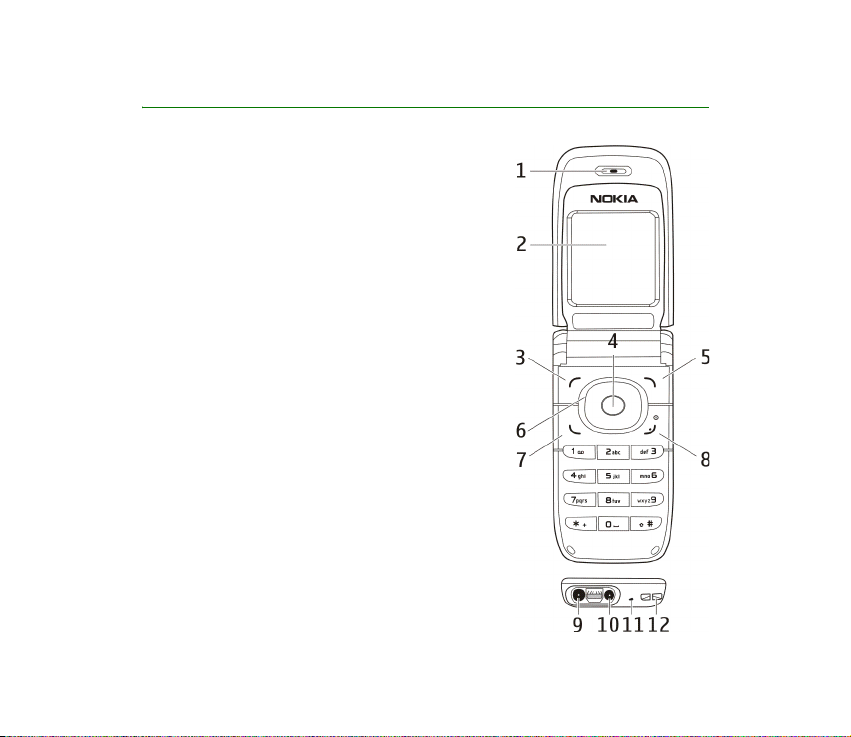
2. Jþsu tàlrunis
■ Taustiñi un elementi
• Pie auss liekamà da¶a (1)
• Displejs (2)
• Kreisais izvºles taustiñ¹ (3)
Vidºjais izvºles taustiñ¹ (4)
Labais izvºles taustiñ¹ (5)
©o taustiñu funkcija ir atkarïga no teksta, kas
tiek ràdïts displejà virs taustiñiem.
• Èetrvirzienu navigàcijas taustiñ¹ (6)
Ritiniet uz aug¹u, uz leju, pa labi vai pa kreisi.
• Zvanï¹anas taustiñ¹ (7)
• Beigu taustiñ¹ un ieslºg¹anas taustiñ¹ (8)
• Làdºtàja savienotàjs (9)
• Austiñu savienotàjs (10)
• Mikrofons (11)
• Vieta siksniñas stiprinà¹anai (12)
23Copyright © 2005 Nokia. All rights reserved.
Page 24

• Ska¶runis (13)
• Pulsºjo¹s indikators (14)
Kad pàrsegs ir aizvºrts, pulsºjo¹ais indikators informº
par tàlruña statusu (piem., ienàko¹u zvanu), ja funkcijas
Gaismas efekti uzstàdïjums ir Ieslºgtas. Sk. “Gaismas”
62. lpp.
Piezïme. Izvairieties pieskarties
savienotàjam, jo to ir paredzºts lietot tikai
pilnvarotiem servisa darbiniekiem.
Uzmanïbu! Da¾u ¹ïs ierïces deta¶u sastàvà ietilpst nióelis. Izvairieties no ilgsto¹a
kontakta ar àdu. Ilgsto¹a àdas saskarsme ar nióeli var izraisït aler»iju.
24Copyright © 2005 Nokia. All rights reserved.
Page 25
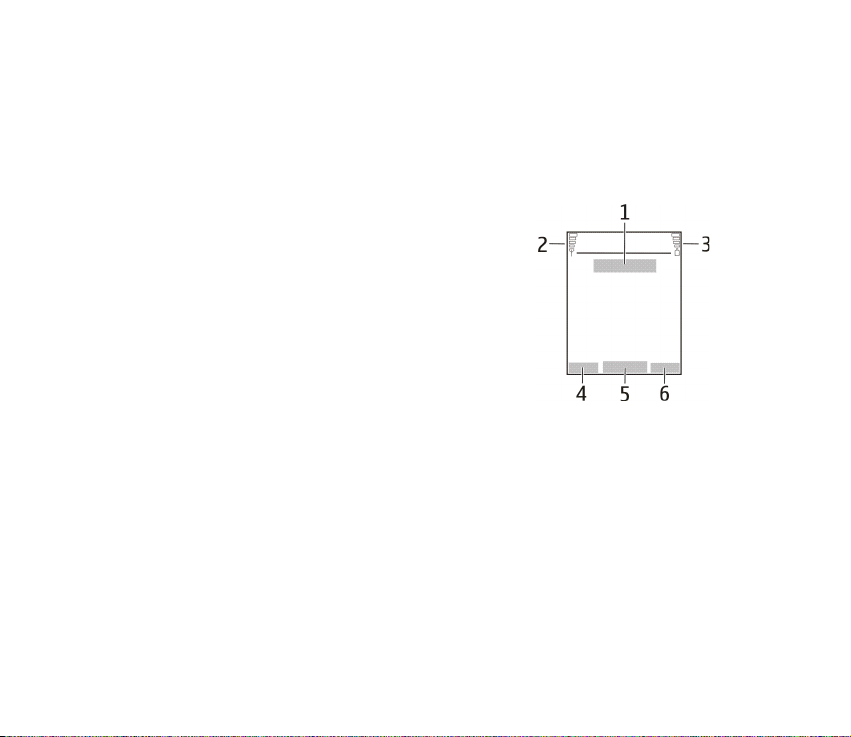
■ Gaidï¹anas re¾ïms
Kad tàlrunis ir gatavs lieto¹anai un nav ievadïta neviena rakstzïme, tàlrunis
atrodas gaidï¹anas re¾ïmà.
Displejs
• Tïkla nosaukums vai operatora logotips (1)
• Mobilo sakaru tïkla signàla stiprums jþsu pa¹reizºjà
atra¹anàs vietà (2)
• Akumulatora uzlàdes lïmenis (3)
• Kreisà izvºles taustiña funkcija ir Izlase (4).
• Vidºjà izvºles taustiña funkcija ir Izvºlne (5).
• Labà izvºles taustiña funkcija ir Vàrdi (6) vai cits
ïsce¶¹ uz izvºlºtu funkciju. Sk. “Mani ïsce¶i” 62. lpp.
Taustiñam var bþt operatora pie¹óirts nosaukums,
un tas ¶auj piek¶þt operatora Web vietai.
Personisko ïsce¶u saraksts
Kreisà izvºles taustiña funkcija ir Izlase.
Lai apskatïtu personisko ïsce¶u saraksta funkcijas, izvºlieties Izlase.
Lai aktivizºtu funkciju, izvºlieties to.
25Copyright © 2005 Nokia. All rights reserved.
Page 26
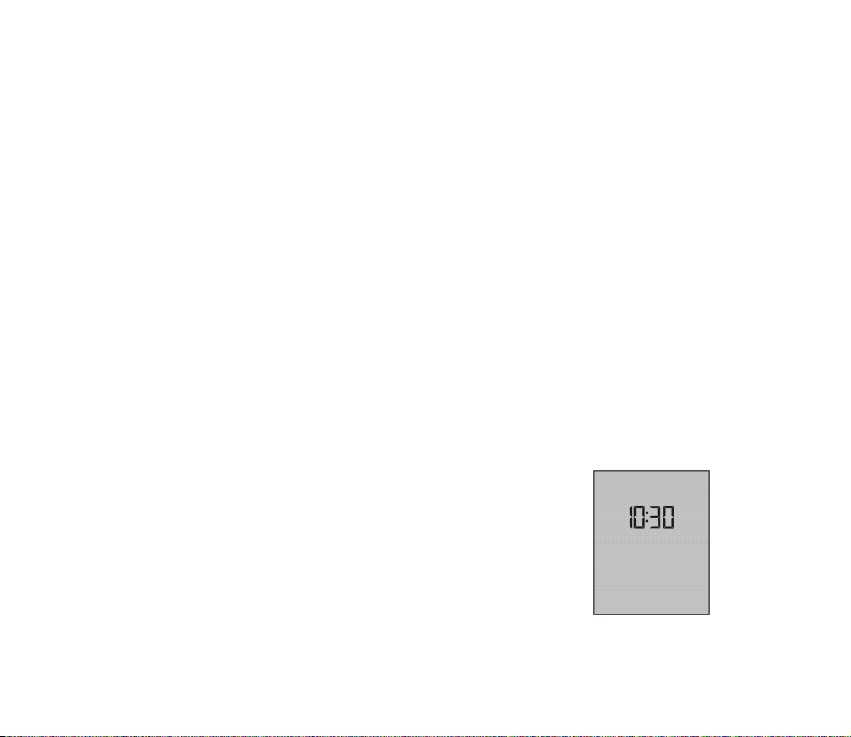
Lai apskatïtu pieejamo funkciju sarakstu, izvºlieties Izlase > Iespºja > Izvºlºties
iesp.. Lai pievienotu funkciju ïsce¶u sarakstam, izvºlieties Atzïmºt. Lai izslºgtu
funkciju no saraksta, izvºlieties Atslºgt.
Lai pàrkàrtotu funkcijas personisko ïsce¶u sarakstà, izvºlieties Izlase > Iespºja >
Organizºt. Izvºlieties vajadzïgo funkciju un Pàrviet. un noràdiet, kurp jàpàrvieto
funkcija.
Gaidï¹anas re¾ïma ïsce¶i
• Lai piek¶þtu izsaukto numuru sarakstam, vienu reizi nospiediet zvanï¹anas
taustiñu. Ritiniet lïdz nepiecie¹amajam numuram vai vàrdam un nospiediet
zvanï¹anas taustiñu, lai izsauktu numuru.
• Lai atvºrtu Web pàrlþku, nospiediet un turiet 0.
• Lai izsauktu balss pastkasti, nospiediet un turiet 1.
• Izmantojiet navigàcijas taustiñu kà ïsce¶u. Sk. “Mani ïsce¶i” 62. lpp.
Ener»ijas taupï¹ana
Kad tàlruña pàrsegs ir atvºrts un noteiktu laika periodu netiek
izmantotas tàlruña funkcijas, displejs tiek pàrzïmºts, paràdot
elektronisko pulksteni. Kà aktivizºt ener»ijas taupï¹anu, sk.
noda¶as “Displejs” sada¶u Ener»ijas taupï¹ana 63. lpp. Lai
deaktivizºtu ekrànsaudzºtàju, nospiediet jebkuru taustiñu.
26Copyright © 2005 Nokia. All rights reserved.
Page 27
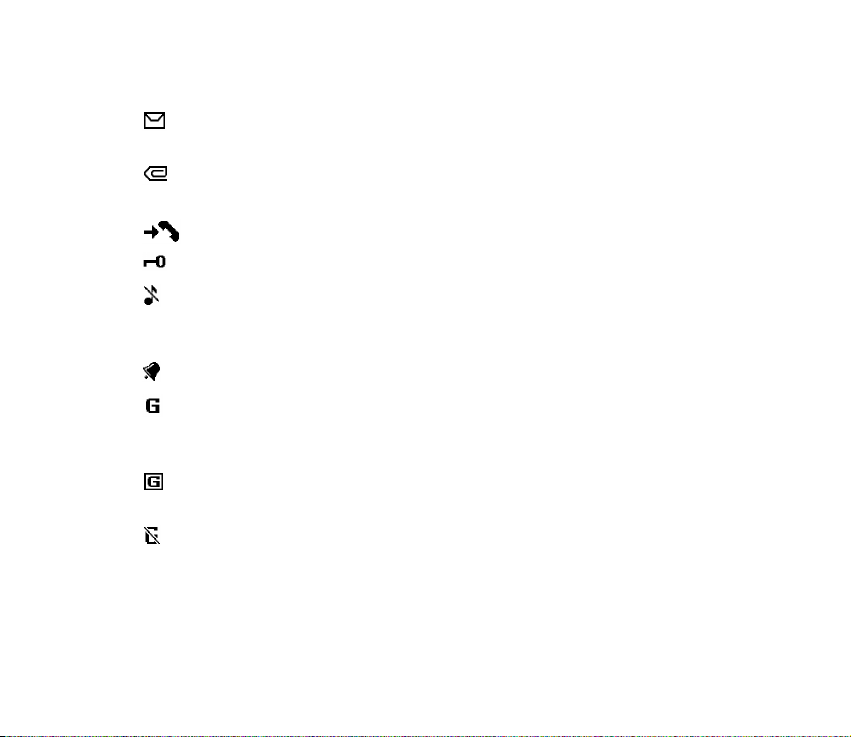
Indikatori
Sañemta viena vai vairàkas ïsziñas vai grafiskàs ïsziñas. Sk. “Ïsziñas
lasï¹ana un atbildº¹ana uz to” 38. lpp.
Sañemta viena vai vairàkas multiziñas. Sk. “Multiziñas lasï¹ana un
atbildº¹ana uz to” 41. lpp.
Tàlrunis ir re»istrºjis neatbildºtu zvanu. Sk. “Zvanu arhïvs” 51. lpp.
Tastatþra ir bloóºta. Sk. “Tastatþras bloóº¹ana (taustiñslºgs)” 28. lpp.
Tàlrunis nezvana, sañemot ienàko¹o zvanu vai ïsziñu, ja funkcijas
Ienàko¹à zvana signàls un Ïsziñas signàla tonis ir izslºgtas. Sk. “Signàli”
61. lpp.
Modinàtàjs ir uzstàdïts uz Ieslºgts. Sk. “Modinàtàjs” 72. lpp.
Ja ir izvºlºts pake¹datu savienojuma re¾ïms Pastàv. tie¹saiste un
pake¹datu pakalpojums ir pieejams, tiek paràdïts ¹is indikators. Sk.
“Savienojumi” 66. lpp.
Ir izveidots pake¹datu savienojums. Sk. “Savienojumi” 66. lpp. un “Lapu
pàrlþko¹ana” 83. lpp.
Pake¹datu savienojums tiek aizturºts, piem., ja pake¹datu iezvanes
savienojuma laikà pienàk zvans vai tiek zvanïts.
27Copyright © 2005 Nokia. All rights reserved.
Page 28
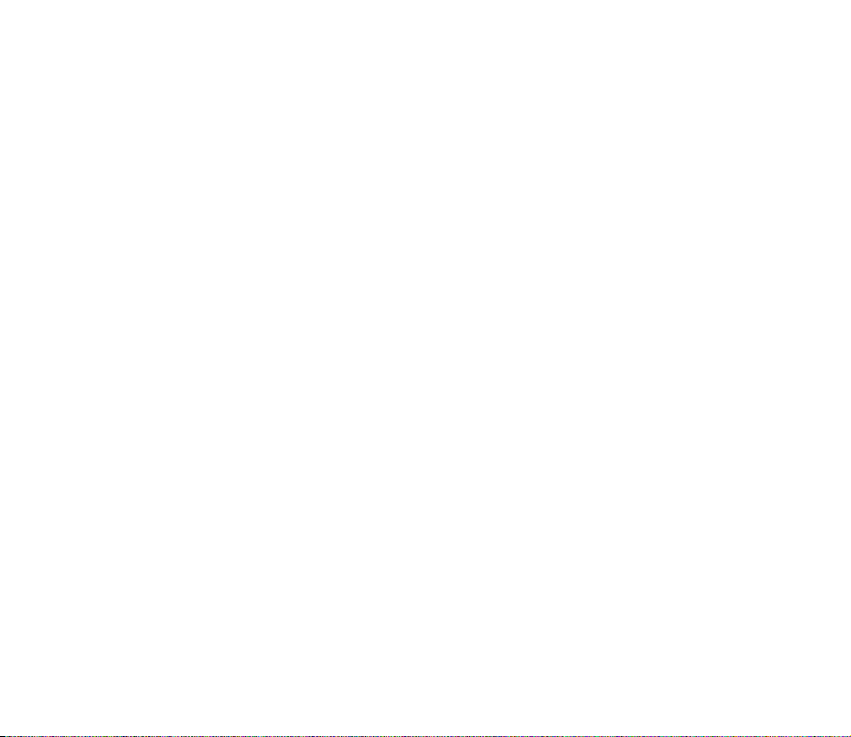
■ Tastatþras bloóº¹ana (taustiñslºgs)
Lai izvairïtos no nejau¹as taustiñu nospie¹anas, izvºlieties Izvºlne un pºc tam
1,5 sekun¾u laikà nospiediet taustiñu *, lai bloóºtu tastatþru.
Lai atbloóºtu tastatþru, izvºlieties Atbloóºt un nospiediet taustiñu *. Ja funkcijas
Dro¹ïbas taustiñslºgs uzstàdïjums ir Ieslºgts, ievadiet dro¹ïbas kodu (ja tas tiek
pieprasïts).
Lai atbildºtu uz zvanu, kad ir aktivizºts taustiñslºgs, nospiediet zvanï¹anas
taustiñu. Ja saruna tiek pàrtraukta vai zvans tiek atteikts, tastatþra tiek
automàtiski bloóºta.
Informàciju par funkciju Dro¹ïbas taustiñslºgs sk. “Tàlrunis” 65. lpp.
Ja ir aktivizºts taustiñslºgs, tomºr var piezvanït uz ierïcº ieprogrammºto oficiàlo avàrijas
dienestu izsauk¹anas numuru.
28Copyright © 2005 Nokia. All rights reserved.
Page 29
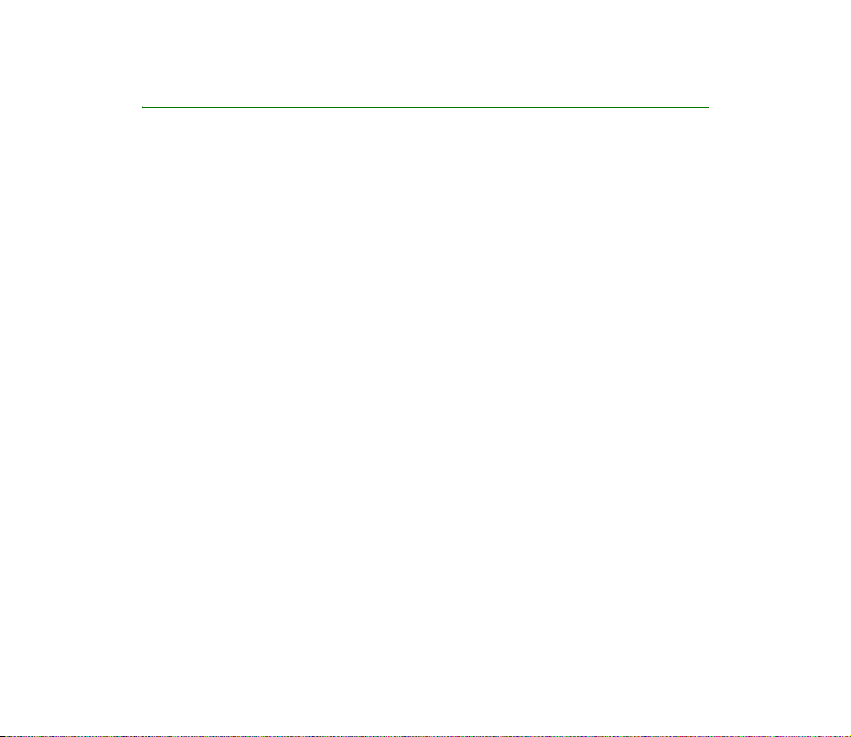
3. Zvana funkcijas
■ Zvanï¹ana
1. Ievadiet tàlruña numuru kopà ar rajona kodu.
Ja vºlaties veikt starptautiskus zvanus, divreiz nospiediet *, lai ievadïtu
starptautisko prefiksu (zïme + aizstàj starptautisko piek¶uves kodu), un pºc
tam ievadiet valsts kodu, rajona kodu bez 0 sàkumà un tàlruña numuru.
2. Lai izsauktu numuru, nospiediet zvanï¹anas taustiñu.
3. Lai pàrtrauktu zvanu vai mº»inàjumu piezvanït, nospiediet beigu taustiñu vai
aizveriet tàlruña pàrsegu.
Lai zvanïtu, izmantojot vàrdu katalogu, meklºjiet vàrdu vai tàlruña numuru
katalogà Kontakti. Sk. “Kontakta meklº¹ana” 52. lpp. Nospiediet zvanï¹anas
taustiñu, lai izsauktu numuru.
Lai piek¶þtu pºdºjo numuru sarakstam, kurus esat izsaucis vai mº»inàjis izsaukt,
gaidï¹anas re¾ïmà vienreiz nospiediet zvanï¹anas taustiñu. Lai izsauktu numuru,
ritiniet lïdz numuram vai vàrdam un nospiediet zvanï¹anas taustiñu.
Àtrie zvani
Katram àtrà zvana taustiñam (2–9) var pie¹óirt vienu tàlruña numuru. Sk. “Àtrie
zvani” 59. lpp. Piezvaniet uz numuru vienà no ¹iem veidiem:
• Nospiediet àtrà zvana taustiñu un pºc tam zvanï¹anas taustiñu.
29Copyright © 2005 Nokia. All rights reserved.
Page 30
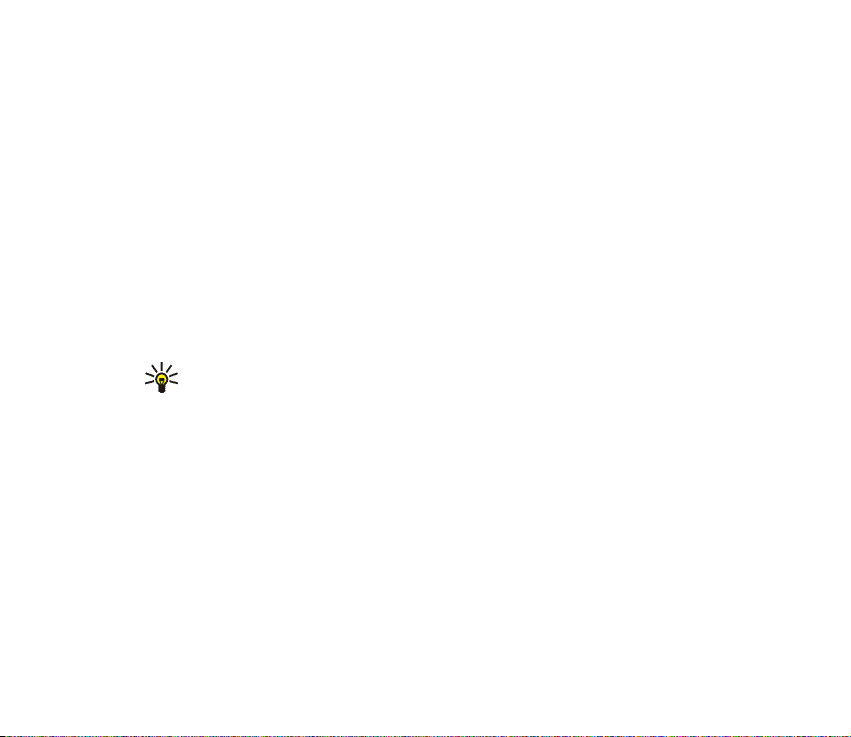
• Ja funkcijas Àtrà zvanï¹ana uzstàdïjums ir Ieslºgta, nospiediet un turiet
vajadzïgo àtrà zvana taustiñu, lïdz tàlrunis sàk izsaukt numuru. Sk. noda¶as
“Zvani” sada¶u Àtrà zvanï¹ana 64. lpp.
■ Atbildº¹ana uz zvanu vai tà atteik¹ana
Lai atbildºtu uz ienàko¹u zvanu, nospiediet zvanï¹anas taustiñu vai atveriet
tàlruña pàrsegu, kad funkcijas Atbilde, atverot pàrsegu uzstàdïjums ir Ieslºgta; sk.
“Zvani” 64. lpp. Lai pàrtrauktu zvanu, nospiediet beigu taustiñu vai aizveriet
pàrsegu.
Lai atteiktu ienàko¹o zvanu, nospiediet beigu taustiñu vai, ja tàlruña pàrsegs ir
atvºrts, aizveriet pàrsegu. Lai atteiktu ienàko¹o zvanu, kad tàlruña pàrsegs ir
aizvºrts, atveriet pàrsegu un nospiediet beigu taustiñu.
Padoms. Ja ir aktivizºta funkcija Pàradresºt, ja aizñemts, kas pàradresº
zvanus, piem., uz balss pastkasti, arï atteiktais zvans tiek pàradresºts. Sk.
“Zvani” 64.lpp.
Ja tàlrunim ir pievienotas saderïgas austiñas, kas aprïkotas ar austiñu pogu, uz
zvanu var atbildºt un to var pàrtraukt, nospie¾ot austiñu pogu.
Zvanu gaidï¹ana
Lai atbildºtu uz gaido¹u zvanu notieko¹as sarunas laikà, nospiediet zvanï¹anas
taustiñu. Pirmais zvans tiek aizturºts. Lai pàrtrauktu pa¹laik notieko¹o sarunu,
nospiediet beigu taustiñu.
Kà aktivizºt funkciju Zvanu gaidï¹anas pakalpojums, sk. “Zvani” 64. lpp.
30Copyright © 2005 Nokia. All rights reserved.
Page 31

■ Iespºjas sarunas laikà
Daudzas no sarunas laikà lietojamajàm iespºjàm ir tïkla pakalpojumi. Informàciju
par pakalpojuma pieejamïbu iegþsit no tïkla operatora vai pakalpojumu sniedzºja.
Sarunas laikà izvºlieties Iespºja un kàdu no ¹ïm iespºjàm:
Zvana iespºjas ir Bez mikrofona vai Ieslºgt mikrofonu, Kontakti, Izvºlne, Slºgt
tastatþru, Ska¶runis vai Klausule.
Tïkla pakalpojumu iespºjas ir Atbildºt un Noraidït, Aizturºt vai Atlaist, Jauns
zvans, Piev. konferencei, Beigt ¹o zvanu, Beigt visus zv., kà arï:
Sþtït DTMF — lai nosþtïtu toñu virknes.
Pàrslºgties — lai pàrslºgtos no aktïvàs sarunas uz aizturºto un pretºji.
Pàrsþtït — lai savienotu aizturºto sarunu ar aktïvo sarunu un pats atvienotos.
Konference — lai izveidotu konferences sarunu, kurà var iesaistït ne vairàk par
se¹àm personàm.
Privàta saruna — lai privàti apspriestos konferences sarunas laikà
Uzmanïbu! Lietojot ska¶runi, neturiet ierïci pie auss, jo skaña var bþt àrkàrtïgi
ska¶a.
31Copyright © 2005 Nokia. All rights reserved.
Page 32

4. Teksta ievadï¹ana
Lai ievadïtu tekstu, piem., sastàdot ïsziñu, var izmantot tradicionàlo vai jutïgo
teksta ievades metodi. Izmantojot tradicionàlo teksta ievades metodi, nospiediet
cipara taustiñu (1–9) tik rei¾u, cik nepiecie¹ams, lai paràdïtos vajadzïgà
rakstzïme. Izmantojot jutïgo teksta ievadi, jebkuru burtu var ievadït, taustiñu
nospie¾ot tikai vienu reizi.
Ievadot tekstu ar jutïgàs ievades metodi, displeja aug¹ºjà kreisajà stþrï paràdàs
, bet ar tradicionàlo ievades metodi — . Rakstzïmju re»istru apzïmº ,
vai blakus teksta ievades indikatoram.
Lai mainïtu burtu re»istru un teksta ievades re¾ïmu, nospiediet taustiñu #.
apzïmº ciparu re¾ïmu. Lai pàrslºgtos no burtu re¾ïma uz ciparu re¾ïmu, nospiediet
un turiet taustiñu # un izvºlieties Ciparu re¾ïms.
■ Uzstàdïjumi
Lai uzstàdïtu rakstï¹anas valodu, izvºlieties Iespºja > Rakstï¹. valoda. Jutïgà teksta
ievade ir pieejama tikai sarakstà dotajàm valodàm.
Izvºlieties Iespºja > Vàrdnïca ieslºgta, lai uzstàdïtu jutïgo teksta ievadi, vai
Vàrdnïca izslºgta, lai uzstàdïtu tradicionàlo teksta ievadi.
32Copyright © 2005 Nokia. All rights reserved.
Page 33

■ Jutïgà teksta ievade
Jutïgà teksta ievade darbojas ar iebþvºtas vàrdnïcas palïdzïbu, kurai ir iespºjams
pievienot arï jaunus vàrdus.
1. Rakstiet vàrdu, izmantojot taustiñus 2–9. Lai ievadïtu burtu, katru taustiñu
spiediet vienu reizi. Vàrds mainàs ar katru taustiña nospie¹anas reizi.
2. Kad esat pabeidzis rakstït vàrdu un tas ir pareizs, tà apstiprinà¹anai nospiediet
0, lai pievienotu atstarpi, vai nospiediet jebkuru no navigàcijas taustiñiem.
Spiediet navigàcijas taustiñu, lai virzïtu kursoru.
Ja vàrds nav pareizs, vairàkkàrt nospiediet taustiñu * vai izvºlieties Iespºja >
Varianti. Kad tiek paràdïts vajadzïgais vàrds, apstipriniet to.
Ja aiz vàrda ir „?”, vàrdnïcà ¹àda vàrda nav. Lai vàrdu pievienotu vàrdnïcai,
izvºlieties Burtot. Ievadiet vàrdu, izmantojot tradicionàlo teksta ievadi, un
izvºlieties Saglabàt.
3. Sàciet rakstït nàkamo vàrdu.
Salikto vàrdu rakstï¹ana
Ievadiet pirmo vàrda da¶u un nospiediet navigàcijas taustiñu pa labi, lai to
apstiprinàtu. Ierakstiet pºdºjo vàrda da¶u un apstipriniet vàrdu.
33Copyright © 2005 Nokia. All rights reserved.
Page 34

■ Tradicionàlà teksta ievade
Nospiediet cipara taustiñu (1–9) tik rei¾u, cik nepiecie¹ams, lai paràdïtos
vajadzïgà rakstzïme. Uz taustiña nav attºlotas visas rakstzïmes, kuras ar to var
ievadït. Pieejamàs rakstzïmes ir atkarïgas no rakstï¹anai izvºlºtàs valodas. Sk.
“Uzstàdïjumi” 32. lpp.
Ja nàkamais vajadzïgais burts atrodas uz tà pa¹a taustiña, kur iepriek¹ºjais,
pagaidiet, lïdz tiek paràdïts kursors, vai nospiediet jebkuru no navigàcijas
taustiñiem un pºc tam ievadiet burtu.
Visbie¾àk izmantotàs pieturzïmes un diakritiskàs rakstzïmes var ievadït, spie¾ot
ciparu taustiñu 1.
34Copyright © 2005 Nokia. All rights reserved.
Page 35

5. Pàrvieto¹anàs pa izvºlnºm
Tàlrunis piedàvà pla¹u funkciju klàstu, kas sagrupºtas izvºlnºs.
1. Lai piek¶þtu izvºlnei, izvºlieties Izvºlne. Lai mainïtu izvº¶ñu skatu, izvºlieties
Iespºja > Galv. izv. skats > Saraksts vai Re¾»is.
2. Ritiniet izvºlni un izvºlieties apak¹izvºlni, piem., Uzstàdïjumi.
3. Ja izvºlnei ir apak¹izvºlnes, izvºlieties vajadzïgo, piem., Zvani.
4. Ja izvºlºtajai izvºlnei ir apak¹izvºlnes, izvºlieties vajadzïgo, piem.,
Àtrà atbilde.
5. Izvºlieties vajadzïgo uzstàdïjumu.
6. Lai atgrieztos iepriek¹ºjà izvºlnes lïmenï, izvºlieties Atpaka¶.
Lai izietu no izvºlnes, izvºlieties Iziet.
35Copyright © 2005 Nokia. All rights reserved.
Page 36

6. Ziñas
Ziñu pakalpojumus var izmantot tikai tad, ja tos nodro¹ina tïkls vai
pakalpojumu sniedzºjs.
Piezïme. Sþtot ziñas, ierïcº var tikt paràdïts teksts “Ziña nosþtïta”. Tas nozïmº, ka
jþsu ierïce ir nosþtïjusi ziñu uz ierïcº ieprogrammºto ziñu centra numuru. Tas
nenoràda, ka izvºlºtais adresàts ziñu ir sañºmis. Pla¹àku informàciju par
ziñapmaiñas pakalpojumiem lþdziet pakalpojumu sniedzºjam.
■ Ïsziñas (SMS)
Izmantojot ïsziñu pakalpojumu (SMS), varat nosþtït un sañemt saliktàs ïsziñas,
kas sastàv no vairàkàm parastajàm ïsziñàm, kuràs var bþt attºli (tïkla
pakalpojums).
Lai varºtu nosþtït teksta vai grafisko ïsziñu vai arï e-pasta ziñu, ir jàsaglabà ïsziñu
centra numurs. Sk. “Ziñu uzstàdïjumi” 47.lpp.
Lai sañemtu informàciju par SMS e-pasta pakalpojuma pieejamïbu, kà arï abonºtu
¹o pakalpojumu, sazinieties ar pakalpojumu sniedzºju.
©ï ierïce nodro¹ina iespºju sþtït ïsziñas, kuru garums pàrsniedz vienas ziñas rakstzïmju
limitu. Garàkas ziñas tiek nosþtïtas kà divu vai vairàku ziñu virkne. Pakalpojumu sniedzºjs
var pieprasït atbilsto¹u samaksu. Rakstzïmes ar diakritiskajàm un citàm zïmºm, kà arï da¾u
valodu rakstzïmes, piem., óïnie¹u, aizñem vairàk vietas, samazinot vienà ziñà nosþtàmo
rakstzïmju skaitu.
36Copyright © 2005 Nokia. All rights reserved.
Page 37

Displeja aug¹da¶à ir redzams ziñas garuma indikators, kas noràda pieejamo
rakstzïmju skaitu. Piem., 10/2 noràda, ka vºl varat pievienot 10 rakstzïmes
tekstam, kas tiks nosþtïts kà divas ïsziñas.
Ïsziñu rakstï¹ana un nosþtï¹ana
1. Izvºlieties Izvºlne > Ziñas > Izveidot ziñu > Ïsziñu.
2. Ievadiet ziñu. Sk. “Teksta ievadï¹ana” 32. lpp. Kà ïsziñà ievietot teksta veidni
vai attºlu, sk. “Veidnes” 38. lpp. Katra grafiskà ïsziña sastàv no vairàkàm teksta
ïsziñàm. Grafiskàs ïsziñas vai no vairàkàm da¶àm sastàvo¹as ziñas nosþtï¹ana
var izmaksàt vairàk nekà vienas ïsziñas nosþtï¹ana.
3. Lai nosþtïtu ziñu, izvºlieties Sþtït > Pºdºjie lietotie, Uz tàlruña numuru,
Vairàkiem vai Uz e-pasta adresi. Lai nosþtïtu ziñu, izmantojot iepriek¹ definºtu
ziñu profilu, izvºlieties Pa sþtï¹. profilu. Kà definºt ziñu profilu, sk. “Ïsziñas un
SMS e-pasts” 47. lpp. Izvºlieties vai ievadiet tàlruña numuru vai e-pasta
adresi, vai izvºlieties profilu.
Piezïme. Grafisko ïsziñu funkciju var lietot tikai tad, ja to nodro¹ina tïkla operators
vai pakalpojumu sniedzºjs. Grafiskàs ïsziñas var sañemt un apskatït tikai saderïgàs
ierïcºs, kuràs ir nodro¹inàta grafisko ïsziñu funkcija. Ziñu izskats var at¹óirties
atkarïbà no sañemo¹às ierïces.
37Copyright © 2005 Nokia. All rights reserved.
Page 38

Ïsziñas lasï¹ana un atbildº¹ana uz to
Ikona tiek ràdïta, kad tiek sañemta ïsziña vai SMS e-pasts. Mirgojo¹s simbols
noràda, ka ziñu atmiña ir pilna. Lai varºtu sañemt jaunas ziñas, jàizdzº¹ da¾as
no vecajàm ziñàm mapº Iesþtne.
1. Lai apskatïtu jauno ziñu, izvºlieties Paràdït. Lai ziñu skatïtu vºlàk, izvºlieties
Iziet.
Lai lasïtu ziñu vºlàk, izvºlieties Izvºlne > Ziñas > Iesþtne. Ja ir sañemtas
vairàkas ziñas, izvºlieties ziñu, kuru lasïsit. Nelasïtu ziñu apzïmº .
2. Lasot ziñu, izvºlieties Iespºja un izdzºsiet vai pàrsþtiet ziñu, redi»ºjiet to kà
ïsziñu vai SMS e-pasta ziñu, pàrdºvºjiet to, pàrvietojiet uz citu mapi vai arï
apskatiet vai izmantojiet ziñas deta¶as. Ziñas sàkuma tekstu var arï kopºt uz
kalendàru kà atgàdinàjuma piezïmi. Lai saglabàtu attºlu mapº Veidnes, skatot
grafisko ïsziñu, izvºlieties Iespºja > Saglabàt attºlu.
3. Lai atbildºtu uz ziñu, izvºlieties Atbildºt > Ïsziñu, Multiziñu vai Zibziña.
Ievadiet atbildes ziñu. Atbildot uz e-pastu, vispirms apstipriniet vai redi»ºjiet
e-pasta adresi un tºmu.
4. Lai nosþtïtu ziñu uz paràdïto numuru, izvºlieties Sþtït > Labi.
Veidnes
Tàlrunim ir teksta veidnes un attºlu veidnes , ko var ievietot teksta vai
grafiskajàs ïsziñàs, kà arï SMS e-pasta ziñàs.
Lai piek¶þtu veidñu sarakstam, izvºlieties Izvºlne > Ziñas > Saglabàtàs ziñas >
Ïsziñas > Veidnes.
38Copyright © 2005 Nokia. All rights reserved.
Page 39

■ Multiziñas (MMS)
Multiziñà var iek¶aut tekstu, attºlu, kalendàra piezïmi vai vizïtkarti. Ja ziña ir par
lielu, iespºjams, ka tàlrunis to nevarºs sañemt. Da¾os tïklos var nosþtït ïsziñu ar
interneta adresi, kur var apskatït multiziñu.
Piezïme. Multiziñas var sañemt un apskatït tikai ierïcºs, kas nodro¹ina saderïgas
funkcijas. Ziñu izskats var at¹óirties atkarïbà no sañemo¹às ierïces.
Multiziñas nevar sañemt notieko¹as sarunas, spºles vai citas Java
lietojumprogrammas izmanto¹anas laikà, kà arï tad, ja ir aktivizºts pàrlþka
savienojums. Tà kà multiziñu piegàde var neizdoties da¾àdu iemeslu dº¶, uz
multiziñàm nevar pilnïbà pa¶auties, ja sakariem ir iz¹óiro¹a nozïme.
Multiziñu rakstï¹ana un nosþtï¹ana
Kà veikt multivides ziñojumapmaiñas uzstàdïjumus, sk. “Multizinas” 48. lpp.
Informàciju par multivides ziñojumapmaiñas pakalpojuma pieejamïbu un
abonº¹anu sañemsit no pakalpojumu sniedzºja.
1. Izvºlieties Izvºlne > Ziñas > Izveidot ziñu > Multiziñu.
2. Ievadiet ziñu. Sk. “Teksta ievadï¹ana” 32. lpp.
Lai ievietotu failu, izvºlieties Iespºja > Ielikt un kàdu no ¹ïm iespºjàm:
Attºls — lai ievietotu failu no izvºlnes Galerija.
Skañas klips — lai ievietotu skañas failu no izvºlnes Galerija.
Vizïtkarte vai Kal. piezïme — lai ziñà ievietotu vizïtkarti vai kalendàra piezïmi.
39Copyright © 2005 Nokia. All rights reserved.
Page 40

Slaids — lai ziñà ievietotu slaidu. Ar ¹o tàlruni var sþtït un sañemt multiziñas,
kuràs ir vairàkas lappuses (slaidi). Katrs slaids var ietvert tekstu, vienu attºlu,
kalendàra piezïmi un vienu vizïtkarti. Ja ziñà ir vairàki slaidi, vajadzïgo no tiem
varat atvºrt, izvºloties Iespºja > Iepriek¹. slaids, Nàkamais slaids vai Slaidu
saraksts. Lai uzstàdïtu intervàlu starp slaidiem, izvºlieties Iespºja > Slaida
ilgums. Lai teksta da¶u pàrvietotu uz ziñas sàkumu vai beigàm, izvºlieties
Iespºja > Teksts sàkumà vai Teksts beigàs.
Var bþt pieejamas vºl ¹àdas iespºjas: Dzºst, lai no ziñas izdzºstu attºlu vai
slaidu, Dzºst tekstu, Apskatït vai Saglabàt ziñu. Izvºlnº Citas iespºjas ir
pieejamas ¹àdas papildiespºjas: Ielikt kontaktu, Ielikt numuru, Ziñas deta¶as un
Redi»ºt tºmu.
3. Lai nosþtïtu ziñu, izvºlieties Sþtït > Pºdºjie lietotie, Uz tàlruña numuru, Uz e-
pasta adresi vai Vairàkiem.
4. Izvºlieties saturu no saraksta vai ievadiet adresàta tàlruña numuru vai e-pasta
adresi, vai meklºjiet katalogà Kontakti. Izvºlieties Labi. Ziña tiek pàrvietota uz
mapi Izsþtne nosþtï¹anai.
Kamºr tiek sþtïta multiziña, displejà tiek ràdïts animºts indikators , un jþs
varat izmantot citas tàlruña funkcijas. Ja multiziñu neizdodas nosþtït, tàlrunis
vairàkas reizes atkàrto sþtï¹anas mº»inàjumus. Ja tas neizdodas, ziña paliek
mapº Izsþtne, un to var mº»inàt nosþtït vºlàk.
Izvºloties Saglabàt nosþtïtàs ziñas > Jà, nosþtïtà ziña tiek saglabàta mapº
Nosþtïtàs ziñas. Sk. “Multizinas” 48. lpp. Tas, ka ziña ir nosþtïta, vºl nenozïmº,
ka noràdïtais adresàts to ir sañºmis.
Autortiesïbu aizsardzïbas likumi, iespºjams, nepie¶auj atsevi¹óu attºlu, zvana signàlu un cita
satura kopº¹anu, modificº¹anu, pàrvieto¹anu vai pàrsþtï¹anu.
40Copyright © 2005 Nokia. All rights reserved.
Page 41

Multiziñas lasï¹ana un atbildº¹ana uz to
Pºc noklusºjuma multiziñu pakalpojums parasti ir ieslºgts.
Svarïgi! Esiet piesardzïgs, atverot ziñas. Multiziñu objektos var bþt ¶aunpràtïga
programmatþra vai tie var citàdi kaitºt jþsu ierïcei vai datoram.
Kad tàlrunis sañem multiziñu, displejà tiek ràdïts animºts indikators . Kad ziña
ir sañemta, tiek paràdïts indikators un teksts Sañemta multiziña.
1. Lai lasïtu ziñu, izvºlieties Paràdït. Lai ziñu skatïtu vºlàk, izvºlieties Iziet.
Lai lasïtu ziñu vºlàk, izvºlieties Izvºlne > Ziñas > Iesþtne. Simbols ziñu
sarakstà apzïmº nelasïtu ziñu. Izvºlieties apskatàmo ziñu.
2. Vidºjà izvºles taustiña funkcija mainàs atkarïbà no ¹obrïd paràdïtà ziñas
pielikuma.
Lai apskatïtu visu ziñu, ja sañemtà ziña satur prezentàciju, izvºlieties
Atskañot.
Lai pietuvinàtu attºlu, izvºlieties Tuvinàt. Lai apskatïtu vizïtkarti, kalendàra
piezïmi vai atvºrtu motïva objektu, izvºlieties Atvºrt.
3. Lai atbildºtu uz ziñu, izvºlieties Iespºja > Atbildºt > Ïsziñu, Multiziñu vai
Zibziña. Uzrakstiet atbildes ziñu un izvºlieties Sþtït. Atbildes ziñu var nosþtït
tikai tai personai, no kuras esat sañºmis ¹o ziñu.
Izvºlieties Iespºja, lai piek¶þtu pieejamajàm izvºlºm.
Mobilais tïkls var ierobe¾ot multiziñu lielumu. Ja ziñà ievietotais attºls pàrsniedz ¹o limitu,
ierïce var samazinàt attºlu, lai to varºtu nosþtït multiziñà.
41Copyright © 2005 Nokia. All rights reserved.
Page 42

■ Pilna atmiña
Ja gaida jauna multiziña un ziñu atmiña ir pilna, indikators mirgo, un tiek
paràdïts ziñojums Ïsziñu atmiña pilna; izdzºsiet ziñas. Izvºlieties Nº un izdzºsiet
da¾as ziñas no mapes. Lai izmestu gaido¹o ziñu, izvºlieties Iziet > Jà.
Ja ir sañemta jauna multiziña un ziñu atmiña ir pilna, indikators mirgo, un tiek
paràdïts ziñojums Multiziñu atmiña ir pilna. Sk. gaido¹o ziñu. Lai apskatïtu gaido¹o
ziñu, izvºlieties Paràdït. Pirms ir iespºjams saglabàt gaido¹o ziñu, izdzºsiet vecàs
ziñas, lai atbrïvotu atmiñu. Lai saglabàtu ziñu, izvºlieties Iespºja > Saglabàt ziñu.
Lai izmestu gaido¹o ziñu, izvºlieties Iziet > Jà. Ja izvºlaties Nº, varat apskatït ziñu.
■ Mapes
Tàlrunis sañemtàs ïsziñas un multiziñas saglabà mapº Iesþtne.
Vºl nenosþtïtàs multiziñas tiek pàrvietotas uz mapi Izsþtne.
Izvºloties Ziñu uzstàdïjumi > Ïsziñas > Saglabàt nosþtïtàs ziñas > Jà un Ziñu
uzstàdïjumi > Multiziñas > Saglabàt nosþtïtàs ziñas > Jà, nosþtïtàs ziñas tiek
saglabàtas mapº Nosþtïtàs ziñas.
Lai ziñu, ko rakstàt un vºlaties nosþtït vºlàk, saglabàtu mapº Saglabàtàs ziñas,
izvºlieties Iespºja > Saglabàt ziñu > Saglabàtàs ïsz. Multiziñàm izvºlieties iespºju
Iespºja > Saglabàt ziñu. Nenosþtïtàs ziñas apzïmº .
Lai sakàrtotu savas ïsziñas, da¾as no tàm varat pàrvietot uz mapi Manas mapes vai
pievienot jaunas mapes, kas paredzºtas ïsziñàm. Izvºlieties Ziñas > Saglabàtàs
ziñas > Ïsziñas > Manas mapes.
42Copyright © 2005 Nokia. All rights reserved.
Page 43

Lai pievienotu mapi, izvºlieties Iespºja > Pievienot mapi. Ja neesat saglabàjis
nevienu mapi, izvºlieties Pievien..
Lai izdzºstu vai pàrdºvºtu mapi, ritiniet lïdz vajadzïgajai mapei un izvºlieties
Iespºja > Dzºst mapi vai Pàrdºvºt mapi.
■ Zibziñas
Zibziñas ir ïsziñas, kuras sañemot ir redzamas nekavºjoties.
Zibziñas rakstï¹ana
Izvºlieties Izvºlne > Ziñas > Izveidot ziñu > Zibziña. Uzrakstiet savu ziñu.
Maksimàlais zibziñas garums ir 70 rakstzïmes. Lai ievietotu ziñà mirgojo¹o tekstu,
no iespºju saraksta izvºlieties Ielikt mirg. rakstz., pºc kà tiek uzstàdïts maróieris.
Teksts pºc maróiera mirgo, lïdz ir ievietots otrs maróieris.
Zibziñas sañem¹ana
Sañemtà zibziña netiek automàtiski saglabàta. Lai lasïtu ziñu, izvºlieties Lasït. Lai
no pa¹reizºjàs ziñas izñemtu tàlruña numurus, e-pasta adreses, lietotàja ID un
Web vietu adreses, izvºlieties Iespºja > Lietot deta¶u. Lai saglabàtu ziñu,
izvºlieties Saglabàt un mapi, kurà vºlaties saglabàt ziñu.
43Copyright © 2005 Nokia. All rights reserved.
Page 44

■ E-pasta programma
E-pasta programma (tïkla pakalpojums) ¶auj no tàlruña piek¶þt saderïgam e-pasta
kontam laikà, kad neatrodaties birojà vai màjàs. ©ï e-pasta programma at¹óiras no
SMS un MMS e-pasta funkcijas.
Tàlrunis nodro¹ina POP3 un IMAP4 e-pasta serveru lieto¹anu. Lai varºtu sþtït un
sañemt e-pasta ziñas, ir jàizpilda ¹àdi priek¹nosacïjumi:
• Jàierïko jauns e-pasta konts vai jàizmanto eso¹ais. Informàciju par sava e-
pasta konta pieejamïbu sañemsit no e-pasta pakalpojumu sniedzºja.
• Informàciju par nepiecie¹amajiem e-pasta uzstàdïjumiem lþdziet savam e-
pasta pakalpojumu sniedzºjam. E-pasta konfiguràcijas uzstàdïjumus var
sañemt konfiguràcijas ziñà. Sk. “Konfiguràcijas uzstàdïjumu pakalpojums”
16. lpp. Uzstàdïjumus var ievadït arï manuàli. Sk. “Konfiguràcija” 68. lpp.
Lai aktivizºtu e-pasta uzstàdïjumus, izvºlieties Izvºlne > Ziñas > Ziñu
uzstàdïjumi > E-pasta ziñas. Sk. “E-pasts” 49. lpp.
E-pasta ziñu rakstï¹ana un sþtï¹ana
1. Izvºlieties Izvºlne > Ziñas > E-pasts > Veidot e-pastu.
2. Ievadiet adresàta e-pasta adresi, tºmu un e-pasta ziñu.
Lai pievienotu e-pastam failu, izvºlieties Iesp. > Pievienot un nepiecie¹amo
failu izvºlnº Galerija.
3. Izvºlieties Sþtït > Sþtït tþlït.
44Copyright © 2005 Nokia. All rights reserved.
Page 45

E-pasta ziñu ielàde
1. Lai piek¶þtu e-pasta programmai, izvºlieties Izvºlne > Ziñas > E-pasts.
2. Lai lejupielàdºtu sañemtàs e-pasta ziñas no sava e-pasta konta, izvºlieties
Ielàdºt.
Lai ielàdºtu jaunàs e-pasta ziñas un nosþtïtu e-pasta ziñas, kas ir saglabàtas
mapº Izsþtne, izvºlieties Iesp. > Ielàdºt un nosþtït.
Lai vispirms no sava e-pasta konta lejupielàdºtu sañemto e-pasta ziñu
virsrakstus, izvºlieties Iesp. > Skatït jauno e-p. Lai pºc tam ielàdºtu izvºlºtàs
e-pasta ziñas, atzïmºjiet tàs un izvºlieties Iesp. > Ielàdºt.
3. Izvºlieties jauno ziñu mapº Iesþtne. Lai ziñu skatïtu vºlàk, izvºlieties Atpaka¶.
apzïmº nelasïtu ziñu.
E-pasta ziñas lasï¹ana un atbildº¹ana uz to
Svarïgi! Esiet piesardzïgs, atverot ziñas. E-pasta ziñàs var bþt ¶aunpràtïga
programmatþra vai tàs var citàdi kaitºt jþsu ierïcei vai datoram.
Izvºlieties Izvºlne > Ziñas > E-pasts > Iesþtne un vajadzïgo ziñu. Ziñas lasï¹anas
laikà izvºlieties Iesp., lai apskatïtu pieejamàs iespºjas.
Lai atbildºtu uz e-pasta ziñu, izvºlieties Atbildºt > Tuk¹u ekrànu vai Ori»inàla
tekstu. Lai atbildºtu vairàkiem adresàtiem, izvºlieties Iesp. > Atbildºt visiem.
Apstipriniet vai redi»ºjiet e-pasta adresi un tºmu un pºc tam uzrakstiet atbildi. Lai
nosþtïtu ziñu, izvºlieties Sþtït > Sþtït tþlït.
45Copyright © 2005 Nokia. All rights reserved.
Page 46

Iesþtne un citas mapes
Tàlrunis no e-pasta konta ielàdºtàs e-pasta ziñas saglabà mapº Iesþtne. Citas
mapes satur ¹àdas mapes: Melnraksti — nepabeigto e-pasta ziñu glabà¹anai,
Arhïvs — e-pasta ziñu kàrto¹anai un glabà¹anai, Izsþtne — nenosþtïto e-pasta
ziñu glabà¹anai un Nosþtïtàs ziñas — nosþtïto e-pasta ziñu glabà¹anai.
Lai stràdàtu ar mapºm un to e-pasta saturu, izvºlieties Iesp. > Darbs ar mapi.
E-pasta ziñu dzº¹ana
Izvºlieties Izvºlne > Ziñas > E-pasts > Iesp. > Darbs ar mapi un vajadzïgo mapi.
Atzïmºjiet ziñas, kuras vºlaties izdzºst. Lai tàs izdzºstu, izvºlieties Iesp. > Dzºst.
E-pasta dzº¹ana no tàlruña nedzº¹ e-pastu no servera. Lai tàlruña uzstàdïjumi
paredzºtu e-pasta dzº¹anu arï e-pasta serverï, izvºlieties Izvºlne > Ziñas > E-
pasts > Iesp. > Papilduzstàdïjumi > Atstàt kopiju: > Dzºst ielàd. ziñas.
■ Balss ziñas
Balss pastkaste ir tïkla pakalpojums, kas ir jàabonº, lai to lietotu. Pla¹àku
informàciju iegþsit no pakalpojumu sniedzºja.
Lai izsauktu balss pastkasti, izvºlieties Izvºlne > Ziñas > Balss ziñas >
Noklausïties balss ziñas. Lai ievadïtu, sameklºtu vai mainïtu savu balss pastkastes
numuru, izvºlieties Balss pastkastes numurs.
Ja tïkls nodro¹ina ¹o funkciju, apzïmº jaunas balss ziñas. Izvºlieties Noklaus.,
lai izsauktu balss pastkastes numuru.
46Copyright © 2005 Nokia. All rights reserved.
Page 47

■ Infoziñas
Izvºlieties Izvºlne > Ziñas > Infoziñas. Izmantojot tïkla pakalpojumu Infoziñas, no
pakalpojumu sniedzºja varat sañemt ziñas par da¾àdàm tºmàm. Lai iegþtu
informàciju par pakalpojuma pieejamïbu, tºmàm un to numuriem, sazinieties ar
pakalpojumu sniedzºju.
■ Pakalpojumu komandas
Izvºlieties Izvºlne > Ziñas > Pakalpoj. komandas. Ievadiet un nosþtiet
pakalpojumu sniedzºjam pakalpojumu pieprasïjumus (tiek saukti arï par USSD
komandàm), piem., tïkla pakalpojumu aktivizº¹anas komandas.
■ Ziñu dzº¹ana
Lai izdzºstu visas mapº saglabàtàs ziñas, izvºlieties Izvºlne > Ziñas > Dzºst ziñas
un mapi, no kuras jàizdzº¹ ziñas. Izvºlieties Jà. Ja mapº ir nelasïtas ziñas, tàlrunis
paràda jautàjumu, vai vºlaties izdzºst arï tàs. Vºlreiz izvºlieties Jà.
■ Ziñu uzstàdïjumi
Ïsziñas un SMS e-pasts
Ziñu uzstàdïjumi nosaka ziñu sþtï¹anu, sañem¹anu un apskati.
Izvºlieties Izvºlne > Ziñas > Ziñu uzstàdïjumi > Ïsziñas un kàdu no ¹ïm iespºjàm:
Sþtï¹anas profils — ja konkrºtà SIM karte piedàvà vairàkas ziñu profilu kopas,
izvºlieties to, kas jàmaina.
47Copyright © 2005 Nokia. All rights reserved.
Page 48

Var bþt piejamas ¹àdas iespºjas: Ïsziñu centra numurs (nodro¹ina pakalpojumu
sniedzºjs), Ziñas sþtït kà, Ïsziñas derïgums, Pamatadresàta numurs (ïsziñàm) vai E-
pasta serveris (e-pastam), Piegàdes atskaites, Lietot pake¹datus, Atbilde pa to pa¹u
centru (tïkla pakalpojums) un Pàrdºvºt sþtï¹anas profilu.
Saglabàt nosþtïtàs ziñas > Jà — uzstàdiet tàlruni nosþtïtàs ziñas saglabàt mapº
Nosþtïtàs ziñas.
Automàtiska sþtï¹ana vºlreiz > Ieslºgta — tàlrunis automàtiski mº»ina atkàrtoti
nosþtït ziñu, ja iepriek¹ºjais sþtï¹anas mº»inàjums nav izdevies.
Multizinas
Multiziñu uzstàdïjumi nosaka ziñu sþtï¹anu, sañem¹anu un apskati.
Izvºlieties Izvºlne > Ziñas > Ziñu uzstàdïjumi > Multiziñas un kàdu no ¹ïm
iespºjàm:
Saglabàt nosþtïtàs ziñas > Jà — uzstàda tàlruni nosþtïtàs ziñas saglabàt mapº
Nosþtïtàs ziñas.
Piegàdes atskaites — pieprasa tïklam nosþtït jþsu ziñu piegàdes atskaites (tïkla
pakalpojums).
Samazinàt attºlu — noràda attºla izmºrus, kas jàizmanto, ievietojot attºlu
multiziñà.
Noklusºtais slaida ilgums — noràda standarta laiku no viena multiziñu slaida
paràdï¹anas lïdz otram.
48Copyright © 2005 Nokia. All rights reserved.
Page 49

At¶aut multiziñu sañem¹anu > Jà vai Nº — multiziñu sañem¹anai vai to
sañem¹anas bloóº¹anai. Ja izvºlaties Màjas tïklà, multiziñas nevar sañemt,
atrodoties àrpus màjas tïkla.
Ienàko¹às multiziñas > Ielàdºt, Ielàdºt manuàli vai Noraidït — automàtiskai
multiziñu sañem¹anai, manuàlai ielàdº¹anai pºc apstiprinàjuma vai multiziñu
sañem¹anas noraidï¹anai.
Konfiguràcijas uzstàdïjumi > Konfiguràcija — paràdàs tikai konfiguràcijas, kas
nodro¹ina multivides ziñojumapmaiñu. Izvºlieties multivides ziñojumapmaiñas
pakalpojumu sniedzºju Noklusºjums vai Pers. konfiguràc. Izvºlieties Konts un
multivides ziñojumapmaiñas pakalpojuma kontu, kur¹ ir noràdïts aktïvajos
konfiguràcijas uzstàdïjumos.
At¶aut reklàmas — reklàmu sañem¹anai vai to sañem¹anas aizlieg¹anai. ©is
uzstàdïjums netiek paràdïts, ja funkcijas At¶aut multiziñu sañem¹anu uzstàdïjums
ir Nº.
E-pasts
©ie uzstàdïjumi nosaka e-pasta ziñu sþtï¹anu, sañem¹anu un apskati.
E-pasta programmas konfiguràcijas uzstàdïjumus var sañemt konfiguràcijas ziñà.
Sk. “Konfiguràcijas uzstàdïjumu pakalpojums” 16. lpp. Uzstàdïjumus var ievadït
arï manuàli. Sk. “Konfiguràcija” 68. lpp.
Lai aktivizºtu e-pasta programmas uzstàdïjumus, izvºlieties Izvºlne > Ziñas >
Ziñu uzstàdïjumi > E-pasta ziñas un kàdu no ¹ïm iespºjàm:
Konfiguràcija — izvºlieties kopu, ko aktivizºsit.
49Copyright © 2005 Nokia. All rights reserved.
Page 50

Konts — izvºlieties pakalpojumu sniedzºja nodro¹inàto kontu.
Mans vàrds — ievadiet savu vàrdu vai segvàrdu.
E-pasta adrese — ievadiet savu e-pasta adresi.
Iek¶aut parakstu — varat noràdït parakstu, kas tiek automàtiski pievienots jþsu
rakstïto e-pasta ziñu beigàs.
Atpaka¶adrese — ievadiet e-pasta adresi, uz kuru jàsþta atbildes.
SMTP lietotàjvàrds — ievadiet vàrdu, kuru izmantosit nosþtàmajàm
e-pasta ziñàm.
SMTP parole — ievadiet paroli, kuru izmantosit nosþtàmajàm e-pasta ziñàm.
Ienàko¹à servera tips — izvºlieties POP3 vai IMAP4 atkarïbà no jþsu izmantotàs e-
pasta sistºmas tipa. Ja tiek nodro¹inàti abi tipi, izvºlieties IMAP4.
Ienàko¹à pasta uzstàdïjumi — izvºlieties POP3 vai IMAP4 pieejamàs iespºjas.
Citi uzstàdïjumi
Lai noràdïtu citus ziñu uzstàdïjumus, izvºlieties Izvºlne > Ziñas > Ziñu
uzstàdïjumi > Citi uzstàdïjumi. Lai mainïtu fonta lielumu ziñu lasï¹anai un
rakstï¹anai, izvºlieties Burtu lielums. Lai nomainïtu rakstzïmju smaidiñus ar
grafiskajiem, izvºlieties Grafiskie smaidiñi > Jà.
■ Ziñu skaitïtàjs
Izvºlieties Izvºlne > Ziñas > Ziñu skaitïtàjs, lai iegþtu aptuvenu informàciju par
nesen lietotajiem sakariem.
50Copyright © 2005 Nokia. All rights reserved.
Page 51

7. Zvanu arhïvs
Tàlrunis re»istrº identificºto neatbildºto un sañemto zvanu tàlruñu numurus, ziñu
adresàtus, kà arï izsauktos numurus un sarunu aptuveno ilgumu.
Tàlrunis veic re»istràciju, ja tas ir ieslºgts un atrodas tïkla uztver¹anas zonà, kà arï
ja tïkls nodro¹ina ¹ïs funkcijas.
■ Pºdºjo zvanu saraksti
Ja izvºlnº Neatbildºtie zvani, Sañemtie zvani, Zvanïtie numuri vai Ziñu adresàti
izvºlaties Iespºja, varat apskatït zvana laiku, labot vai apskatït re»istrºto tàlruña
numuru vai piezvanït uz to, saglabàt numuru atmiñà vai izdzºst to no saraksta.
Varat nosþtït arï ïsziñu. Lai izdzºstu pºdºjo zvanu sarakstus, izvºlieties Izdzºst
pºd. zv. sarakst.
■ Skaitïtàji un taimeri
Piezïme. Faktiskais pakalpojumu sniedzºja rºóins par sarunàm un pakalpojumiem
var at¹óirties atkarïbà no tïkla iespºjàm, aprºóinu noapa¶o¹anas metodºm,
nodok¶iem u.c.
Atsevi¹ói taimeri, ieskaitot kopºjà laika taimeri, servisa darbïbu vai
programmatþras jauninà¹anas laikà var tikt dzºsti.
Izvºlieties Izvºlne > Zvanu arhïvs > Zvanu ilgums, Pake¹datu skaitïtàjs vai
Pake¹datu sav. taimeris, lai iegþtu aptuvenu informàciju par nesen lietotajiem
sakariem.
51Copyright © 2005 Nokia. All rights reserved.
Page 52

8. Kontakti
Vàrdus un tàlruñu numurus (Kontakti) var saglabàt tàlruña atmiñà
vai SIM kartes atmiñà.
Tàlruña atmiñà kontaktiem var pievienot numurus un teksta ierakstus. Noteiktam
vàrdu skaitam var saglabàt arï attºlus.
SIM kartes atmiñà saglabàtie vàrdi un numuri tiek apzïmºti ar .
■ Kontakta meklº¹ana
Izvºlieties Izvºlne > Kontakti > Vàrdi > Iespºja > Meklºt. Ritiniet kontaktu
sarakstu vai ievadiet pirmo meklºjamà vàrda burtu.
■ Vàrdu un tàlruñu numuru saglabà¹ana
Vàrdi un tàlruñu numuri tiek saglabàti izmantotajà atmiñà. Izvºlieties Izvºlne >
Kontakti > Vàrdi > Iespºja > Piev. jaunu kont.. Ievadiet vàrdu un tàlruña numuru.
■ Numuru, teksta vai attºla saglabà¹ana
Tàlruña atmiñà kontaktiem var pievienot da¾àdu tipu tàlruñu numurus un ïsas
teksta piezïmes.
Pirmais saglabàtais numurs automàtiski tiek uzstàdïts kà galvenais. Uz to noràda
ràmis ap numura tipa indikatoru (piem., ). Izvºloties vàrdu (piem., lai
piezvanïtu), tiek lietots galvenais numurs, ja nenoràdàt citu.
52Copyright © 2005 Nokia. All rights reserved.
Page 53

1. Lietojamajai atmiñai jàbþt Tàlrunis vai Tàlrunis un SIM.
2. Ritiniet lïdz vàrdam, kuram vºlaties pievienot jaunu numuru vai teksta piezïmi,
un izvºlieties Deta¶as > Iespºja > Pievienot deta¶u.
3. Lai pievienotu numuru, izvºlieties Numurs un numura tipu.
Lai pievienotu citu deta¶u, izvºlieties teksta veidu vai attºlu no mapes Galerija.
Lai meklºtu ID pakalpojumu sniedzºja serverï (jàbþt izveidotam savienojumam
ar pieejamïbas pakalpojumu), izvºlieties Lietotàja ID > Meklºt. Sk. “Mana
dalïba” 55. lpp. Ja tiek atrasts tikai viens ID, tas tiek automàtiski saglabàts.
Pretºjà gadïjumà, lai saglabàtu ID, izvºlieties Iespºja > Saglabàt. Lai ievadïtu
ID, izvºlieties Ievadït ID manuàli.
Lai mainïtu numura tipu, ritiniet lïdz nepiecie¹amajam numuram un izvºlieties
Iespºja > Mainït tipu. Lai izvºlºto numuru uzstàdïtu kà galveno numuru,
izvºlieties Uzst. kà galveno.
4. Ievadiet numuru vai tekstu un izvºlieties Labi, lai to saglabàtu.
5. Lai atgrieztos gaidï¹anas re¾ïmà, izvºlieties Atpaka¶ > Iziet.
■ Kontaktu kopº¹ana
Atrodiet kontaktu, kas jàkopº, un izvºlieties Iespºja > Kopºt. Vàrdus un tàlruñu
numurus var kopºt no tàlruña atmiñas SIM kartes atmiñà un pretºji. SIM kartes
atmiñà var saglabàt vàrdus, katram no tiem pievienojot vienu tàlruña numuru.
53Copyright © 2005 Nokia. All rights reserved.
Page 54

■ Kontakta datu redi»º¹ana
1. Atrodiet kontaktu, kas jàredi»º, izvºlieties Deta¶as un ritiniet lïdz
nepiecie¹amajam vàrdam, numuram, tekstam vai attºlam.
2. Lai redi»ºtu vàrdu, numuru vai teksta ierakstu vai mainïtu attºlu, izvºlieties
Iespºja > Redi»ºt vàrdu, Redi»ºt numuru, Redi»ºt deta¶u vai Mainït attºlu.
ID nevar redi»ºt, ja tas atrodas sarakstà Tºrzº¹. kontakti vai Abonºtie vàrdi.
■ Kontaktu vai to deta¶u dzº¹ana
Lai izdzºstu visus tàlruña vai SIM kartes atmiñà saglabàtos kontaktus un to
deta¶as, izvºlieties Izvºlne > Kontakti > Dzºst visus kont. > No tàlr. atmiñas vai No
SIM kartes. Apstipriniet ar dro¹ïbas kodu.
Lai izdzºstu kontaktu, atrodiet to un izvºlieties Iespºja > Dzºst kontaktu.
Lai izdzºstu numuru, teksta piezïmi vai kontaktam pievienoto attºlu, atrodiet ¹o
kontaktu un izvºlieties Deta¶as. Ritiniet lïdz nepiecie¹amajai deta¶ai un izvºlieties
Iespºja > Dzºst > Dzºst numuru, Dzºst deta¶u vai Dzºst attºlu. Izdzº¹ot attºlu no
kontaktu kataloga, tas netiek izdzºsts no izvºlnes Galerija.
54Copyright © 2005 Nokia. All rights reserved.
Page 55

■ Vizïtkartes
Personas kontaktinformàciju vizïtkartes veidà var nosþtït uz saderïgu ierïci, kas
atbalsta standartu vCard, kà arï no tàdas sañemt.
Lai nosþtïtu vizïtkarti, atrodiet kontaktu, kura informàcija jànosþta, un izvºlieties
Deta¶as >Iespºja > Sþtït vizïtkarti > Ar multiziñu vai Ar ïsziñu.
Kad esat sañºmis vizïtkarti, izvºlieties Paràdït > Saglabàt, lai saglabàtu vizïtkarti
tàlruña atmiñà. Lai izmestu vizïtkarti, izvºlieties Iziet > Jà.
■ Mana dalïba
Izmantojot dalïbas pakalpojumu (tïkla pakalpojums), savu dalïbas statusu varat
darït zinàmu citàm personàm, kuràm ir saderïgas ierïces un kuras var piek¶þt ¹im
pakalpojumam. Dalïbas statuss ietver informàciju par jþsu pieejamïbu, statusa
paziñojumu un dalïbas logotipu. Citi lietotàji, kuri var piek¶þt ¹im pakalpojumam
un kuri pieprasa jþsu datus, var apskatït jþsu statusu. Pieprasïtà informàcija tiek
ràdïta interesenta tàlruña izvºlnes Kontakti sarakstà Abonºtie vàrdi. Varat
personalizºt informàciju, ko vºlaties darït zinàmu citiem, un kontrolºt, kam ir
pieejams jþsu statuss.
Lai varºtu izmantot dalïbas pakalpojumu, tas ir jàabonº. Lai iegþtu informàciju par
¹ï pakalpojuma pieejamïbu, izmaksàm un to abonºtu, sazinieties ar tïkla operatoru
vai pakalpojumu sniedzºju, kur¹ arï izsniedz unikàlo ID, paroli un pakalpojuma
uzstàdïjumus. Sk. “Konfiguràcija” 68. lpp.
Laikà, kad ir izveidots savienojums ar dalïbas pakalpojumu, varat lietot pàrºjàs
tàlruña funkcijas (dalïbas pakalpojums paliek aktïvs fonà). Pºc atvieno¹anàs no
55Copyright © 2005 Nokia. All rights reserved.
Page 56

pakalpojuma jþsu dalïbas statuss noteiktu laiku (atkarïgs no pakalpojumu
sniedzºja) vºl ir redzams citiem dalïbniekiem.
Izvºlieties Izvºlne > Kontakti > Mana dalïba un kàdu no ¹ïm iespºjàm:
Savienojums ar 'Mana dalïba' vai Atvienoties no pakalpojuma — lai izveidotu vai
pàrtrauktu savienojumu ar ¹o pakalpojumu.
Skatït manu dalïbu — lai apskatïtu statusu Privàtà dalïba un Publiskà dalïba.
Redi»ºt manu dalïbu — lai mainïtu savu pieejamïbas statusu. Izvºlieties Mana
pieejamïba, Mana dalïbas ziña, Mans dalïbas logo vai Kam ràdït.
Mani kontakti > Pa¹reiz. kont., Privàtais sar. vai Bloóºto sar.
Uzstàdïjumi > Ràdït pa¹reizºjo dalïbu gaidï¹. re¾., Sinhronizºt ar profiliem,
Savienojuma veids vai Dalïbas uzstàdïjumi.
■ Abonºtie vàrdi
Var izveidot to kontaktu sarakstu, kuru dalïbas statusu vºlaties zinàt. ©o
informàciju varat apskatït, ja to ir at¶àvu¹as konkrºtàs kontaktpersonas un ja ¹àdu
iespºju nodro¹ina tïkls. Lai apskatïtu abonºtos vàrdus, ritiniet kontaktu sarakstu
vai izmantojiet izvºlni Abonºtie vàrdi.
Lietojamajai atmiñai jàbþt Tàlrunis vai Tàlrunis un SIM.
Lai izveidotu savienojumu ar pieejamïbas pakalpojumu, izvºlieties Izvºlne >
Kontakti > Mana dalïba > Savienojums ar 'Mana dalïba'.
56Copyright © 2005 Nokia. All rights reserved.
Page 57

Kontaktu pievieno¹ana abonºto vàrdu sarakstam
1. Izvºlieties Izvºlne > Kontakti > Abonºtie vàrdi.
2. Ja sarakstà nav kontaktu, izvºlieties Pievien. Pretºjà gadïjumà izvºlieties
Iespºja > Abonºt jaunu. Tiek paràdïts kontaktu saraksts.
3. Sarakstà izvºlieties kontaktu, un, ja ¹im kontaktam ir saglabàts lietotàja ID,
kontakts tiek pievienots abonºto vàrdu sarakstam.
Abonºto vàrdu apskate
Kà apskatït dalïbas informàciju, sk. “Kontakta meklº¹ana” 52. lpp.
1. Izvºlieties Izvºlne > Kontakti > Abonºtie vàrdi.
Tiek paràdïta informàcija par abonºto vàrdu sarakstà iek¶autà pirmà kontakta
statusu. Informàcijà, kuru persona varºtu izvºlºties ràdït citiem lietotàjiem,
ietilpst teksts un da¾as no ¹ïm ikonàm:
, vai noràda, ka persona ir vai nu pieejama, aizñemta vai nav pieejama.
noràda, ka informàcija par personas dalïbu nav pieejama.
2. Izvºlieties Deta¶as, lai apskatïtu izvºlºtàs kontaktpersonas datus, vai arï
izvºlieties Iespºja > Abonºt jaunu, Sþtït ziñu, Sþtït vizïtkarti vai Atcelt
abonº¹anu.
57Copyright © 2005 Nokia. All rights reserved.
Page 58

Kontakta abonº¹anas atcel¹ana
Lai atceltu sarakstà Kontakti iek¶auta kontakta abonº¹anu, izvºlieties kontaktu un
Deta¶as > lietotàja ID > Iespºja > Atcelt abonº¹anu > Jà.
Lai atceltu abonº¹anu, izmantojiet izvºlni Abonºtie vàrdi. Sk. “Abonºto vàrdu
apskate” 57. lpp.
■ Uzstàdïjumi
Izvºlieties Izvºlne > Kontakti > Uzstàdïjumi un kàdu no ¹ïm iespºjàm:
Lietojamà atmiña — lai izvºlºtos, kura atmiña (SIM kartes vai tàlruña) jàizmanto
kontaktu saglabà¹anai.
Kontaktu skats — lai noràdïtu, kà kontaktu katalogà jàparàda vàrdi un numuri.
Atmiñas statuss — lai apskatïtu brïvo un aizñemto vietu atmiñà.
■ Grupas
Izvºlieties Izvºlne > Kontakti > Grupas, lai atmiñà saglabàtos vàrdus un tàlruñu
numurus sakàrtotu zvanïtàju grupàs ar at¹óirïgiem zvana signàliem un grupu
attºliem.
58Copyright © 2005 Nokia. All rights reserved.
Page 59

■ Àtrie zvani
Lai àtrà zvana taustiñam pie¹óirtu numuru, izvºlieties Izvºlne > Kontakti > Àtrie
zvani un ritiniet lïdz vajadzïgajam àtrà zvana numuram.
Izvºlieties Pie¹óirt vai, ja taustiñam jau ir pie¹óirts numurs, izvºlieties Iespºja >
Mainït. Izvºlieties Meklºt un vispirms izvºlieties vàrdu, bet pºc tam numuru, kas
jàpie¹óir. Ja funkcija Àtrà zvanï¹ana ir izslºgta, tàlrunis piedàvà to aktivizºt. Sk.
noda¶as “Zvani” sada¶u Àtrà zvanï¹ana 64. lpp.
Kà piezvanït, izmantojot àtro zvanu taustiñus, sk. “Àtrie zvani” 29. lpp.
■ Info, pakalpojums un mani numuri
Izvºlieties Izvºlne > Kontakti un izvºlieties kàdu no ¹ïm funkcijàm:
Info numuri — lai izsauktu pakalpojumu sniedzºja informàcijas numurus, ja ¹ie
numuri ir iek¶auti SIM kartº (tïkla pakalpojums).
Pakalpojumu numuri — lai izsauktu pakalpojumu sniedzºja pakalpojumu
numurus, ja ¹ie numuri ir iek¶auti SIM kartº (tïkla pakalpojums).
Mani numuri — lai apskatïtu SIM kartei pie¹óirtos tàlruñu numurus, ja tie ir
iek¶auti SIM kartº.
59Copyright © 2005 Nokia. All rights reserved.
Page 60

9. Uzstàdïjumi
■ Profili
Tàlrunï ir da¾àdas uzstàdïjumu grupas, ko sauc par profiliem un kas ¶auj pielàgot
tàlruña signàlus da¾àdiem notikumiem un vidºm.
Izvºlieties Izvºlne > Uzstàdïjumi > Profili. Ritiniet lïdz vajadzïgajam profilam un
izvºlieties to.
Lai aktivizºtu izvºlºto profilu, izvºlieties Aktivizºt.
Lai uzstàdïtu, ka profils ir aktïvs noteiktu laika periodu, kas nepàrsniedz
24 stundas, izvºlieties Ierobe¾ot un uzstàdiet beigu laiku, kad jàatce¶ profila
uzstàdïjumi. Kad profilam uzstàdïtais laiks beidzas, tiek aktivizºts iepriek¹ºjais
profils, kam nebija noteikts laika ierobe¾ojums.
Lai personalizºtu profilu, izvºlieties Personalizºt. Izvºlieties mainàmo uzstàdïjumu
un veiciet izmaiñas. Lai mainïtu dalïbas statusa informàciju, izvºlieties Mana
dalïba > Mana pieejamïba vai Mana dalïbas ziña. Izvºlne Mana dalïba ir pieejama,
ja funkcijas Sinhronizºt ar profiliem uzstàdïjums ir Ieslºgts. Sk. “Mana dalïba”
55. lpp.
60Copyright © 2005 Nokia. All rights reserved.
Page 61

■ Motïvi
Motïvà ir vairàki tàlruña personalizàcijas elementi, piem., fona attºli,
ekrànsaudzºtàji, kràsu shºmas un zvana signàli (tàlrunis nodro¹ina MP3 zvana
signàlus).
Izvºlieties Izvºlne > Uzstàdïjumi > Motïvi un kàdu no ¹ïm iespºjàm:
Izvºlºties motïvu — lai tàlrunï uzstàdïtu motïvu. Tiek atvºrts izvºlnes Galerija
mapju saraksts. Atveriet mapi Motïvi un izvºlieties motïvu.
Motïvu ielàde — lai atvºrtu sai¹u sarakstu citu motïvu ielàdei. Sk. “Failu ielàde”
87. lpp.
■ Signàli
Var mainït izvºlºtà aktïvà profila uzstàdïjumus.
Izvºlieties Izvºlne > Uzstàdïjumi > Signàli. Izvºlieties un mainiet uzstàdïjumus
Ienàko¹à zvana signàls, Zvana signàls, Zvana ska¶ums, Vibrºjo¹ais signàls,
Tºrzº¹anas brïdinàjuma signàls, Ïsziñas signàla tonis, Taustiñu toñi un Brïdinàjuma
toñi. Tàdi pa¹i uzstàdïjumi tiek piedàvàti izvºlnº Profili. Sk. “Profili” 60. lpp.
Lai tàlrunis zvanïtu tikai tad, ja sañemat zvanus no tàlruñu numuriem, kas iek¶auti
izvºlºtajà zvanïtàju grupà, izvºlieties Brïdinàt par. Ritiniet lïdz vajadzïgajai
zvanïtàju grupai vai iespºjai Visi zvani un izvºlieties Atzïmºt.
61Copyright © 2005 Nokia. All rights reserved.
Page 62

■ Gaismas
Lai pulsºjo¹ais indikators informºtu par tàlruña statusa izmaiñàm, kad tàlruña
pàrsegs ir aizvºrts, izvºlieties Izvºlne > Uzstàdïjumi > Gaismas > Gaismas efekti >
Ieslºgtas.
■ Mani ïsce¶i
Lietojot personiskos ïsce¶us, varat àtri piek¶þt bie¾i lietotàm tàlruña funkcijàm. Lai
pàrvaldïtu ïsce¶us, izvºlieties Izvºlne > Uzstàdïjumi > Mani ïsce¶i un izvºlieties
kàdu no ¹ïm iespºjàm:
Labais izvºles taustiñ¹ — lai sarakstà izvºlºtos labà izvºles taustiña funkciju. Sk.
arï “Gaidï¹anas re¾ïms” 25. lpp. Atkarïbà no pakalpojumu sniedzºja uzstàdïjumiem
¹ï izvºlne var nebþt redzama.
Navigàcijas taustiñ¹ — lai izvºlºtos navigàcijas taustiña ïsce¶u funkcijas. Ritiniet
lïdz nepiecie¹amajam navigàcijas taustiñam, izvºlieties Mainït un sarakstà
noràdiet atbilsto¹o funkciju. Lai ïsce¶a funkciju izmestu no saraksta, nospiediet
(tuk¹s). Lai taustiñam atkàrtoti pie¹óirtu funkciju, nospiediet Pie¹óirt. Atkarïbà no
pakalpojumu sniedzºja uzstàdïjumiem ¹ï izvºlne var nebþt redzama.
62Copyright © 2005 Nokia. All rights reserved.
Page 63

■ Displejs
Izvºlieties Izvºlne > Uzstàdïjumi > Displejs un kàdu no ¹ïm iespºjàm:
Fona attºls — lai pievienotu displejam fona attºlu gaidï¹anas re¾ïmà. Lai izvºlºtos,
aktivizºtu vai izslºgtu fona attºlu, izvºlieties Fona att. izvºle > Ieslºgts vai
Izslºgts. Izvºlieties Slaidu izvºle un izvºlnes Galerija mapi, lai izmantotu mapº
glabàjamos attºlus kà slaidu komplektu. Lai lejupielàdºtu vairàk attºlus fona
attºliem, izvºlieties Attºlu ielàde.
Ekrànsaudzºtàjs > Ieslºgts — lai aktivizºtu displeja ekràna saudzºtàju. Lai
uzstàdïtu laiku, pºc kura jàaktivizº ekrànsaudzºtàjs, izvºlieties Taimauts. Lai
izvºlºtos grafiku ekràna saudzºtàjam, izvºlieties Ekrànsaudzºtàji > Attºls un
izvºlieties attºlu vai grafiku no izvºlnes Galerija. Lai lejupielàdºtu vairàk attºlus
ekrànsaudzºtàjam, izvºlieties Attºlu ielàde.
Ener»ijas taupï¹ana > Ieslºgts — lai samazinàtu akumulatora ener»ijas patºriñu.
Elektroniskais pulkstenis tiek paràdïts, ja noteiktu laiku netiek izmantota neviena
tàlruña funkcija.
Kràsu shºmas — lai nomainïtu da¾u displeja elementu kràsu, piem., izvºlnes fona
kràsu un signàla stipruma un akumulatora uzlàdes indikatoru kràsas.
Gaidï¹anas re¾ïma fonta kràsa — lai izvºlºtos to tekstu kràsu, kas redzami displejà
gaidï¹anas re¾ïmà.
Operatora logo — lai tàlrunis ràdïtu vai neràdïtu operatora logotipu. Ja neesat
saglabàjis operatora logotipu, izvºlne ir pelºkota. Pla¹àku informàciju par
operatora logotipa pieejamïbu lþdziet tïkla operatoram vai pakalpojumu
sniedzºjam.
63Copyright © 2005 Nokia. All rights reserved.
Page 64

■ Laiks un datums
Izvºlieties Izvºlne > Uzstàdïjumi > Laiks un datums un kàdu no ¹ïm iespºjàm:
Pulkstenis — lai uzstàdïtu tàlruni gaidï¹anas re¾ïmà ràdït pulksteni, regulºtu
pulksteni un izvºlºtos laika joslu un laika formàtu.
Datums — lai uzstàdïtu tàlruni gaidï¹anas re¾ïmà ràdït datumu, uzstàdïtu datumu
un izvºlºtos datuma formàtu un atdalïtàju.
Datuma un laika pa¹regulàcija (tïkla pakalpojums) — lai uzstàdïtu tàlruni
automàtiski regulºt laiku un datumu atbilsto¹i pa¹reizºjai laika joslai.
■ Zvani
Izvºlieties Izvºlne > Uzstàdïjumi > Zvani un kàdu no ¹ïm iespºjàm:
Pàradresàcija (tïkla pakalpojums) — lai pàradresºtu ienàko¹os zvanus. Ja ir
aktivizºta kàda no zvanu liegumu funkcijàm, zvanus pàradresºt nevar. Sk. noda¶as
“Dro¹ïba” sada¶u Zvanu lieguma pakalpojums 69. lpp.
Àtrà atbilde > Ieslºgta — lai atbildºtu uz ienàko¹o zvanu, ïsi nospiediet jebkuru
taustiñu, izñemot beigu taustiñu vai kreiso un labo izvºles taustiñu.
Atbilde, atverot pàrsegu > Ieslºgta — lai uz ienàko¹u zvanu varºtu atbildºt uzreiz,
atverot tàlruña pàrsegu.
Automàtisks pàrzvans > Ieslºgts — lai liktu tàlrunim desmit reizes mº»inàt
atkàrtoti piezvanït neveiksmïgi izsauktam numuram.
64Copyright © 2005 Nokia. All rights reserved.
Page 65

Àtrà zvanï¹ana > Ieslºgta — lai aktivizºtu àtro zvanï¹anu. Kà uzstàdït àtro
zvanï¹anu, sk. ”Àtrie zvani“ 59. lpp. Lai izsauktu numuru, nospiediet un turiet
atbilsto¹o cipara taustiñu.
Zvanu gaidï¹anas pakalpojums > Aktivizºt — lai sarunas laikà tïkls brïdinàtu par
jaunu ienàko¹u zvanu (tïkla pakalpojums). Sk. “Zvanu gaidï¹ana” 30.lpp.
Pàrskats pºc zvana > Ieslºgts — lai pºc katra zvana ïsi paràdïtu aptuvenu sarunas
ilgumu un izmaksas (tïkla pakalpojums).
Sava numura sþtï¹ana (tïkla pakalpojums) > Uzstàda tïkls, Jà vai Nº.
Izejo¹o zvanu lïnija (tïkla pakalpojums) — lai zvanï¹anai izvºlºtos 1. vai 2. tàlruña
lïniju, ja SIM karte nodro¹ina ¹o iespºju.
■ Tàlrunis
Izvºlieties Izvºlne > Uzstàdïjumi > Tàlrunis un kàdu no ¹ïm iespºjàm:
Tàlruña valoda — lai uzstàdïtu displeja valodu.
Atmiñas statuss — lai apskatïtu mapºs Galerija, Ziñas un Programmas izmantoto
un brïvo atmiñu.
Dro¹ïbas taustiñslºgs — lai, atbloóºjot taustiñslºgu, tàlrunis prasïtu ievadït
dro¹ïbas kodu. Ievadiet dro¹ïbas kodu, apstipriniet to un izvºlietiesIeslºgts.
Ja ir aktivizºts taustiñslºgs, tomºr var piezvanït uz ierïcº ieprogrammºto oficiàlo avàrijas
dienestu izsauk¹anas numuru.
©þnas info paràdï¹ana > Ieslºgta — lai no tïkla operatora sañemtu informàciju par
izmantoto tïkla ¹þnu (tïkla pakalpojums).
65Copyright © 2005 Nokia. All rights reserved.
Page 66

Sveiciens — lai ievadïtu sveiciena fràzi, kas paràdàs uz ïsu brïdi, ieslºdzot tàlruni.
Operatora izvºle > Automàtiski — lai tàlrunis automàtiski izvºlºtos vienu no
atra¹anàs vietà pieejamajiem mobilo sakaru tïkliem. Uzstàdïjums Manuàli ¶auj
izvºlºties tïklu, kuram ir viesabonº¹anas lïgums ar jþsu màjas tïkla operatoru.
Apstiprinàt SIM pakalpojumus — sk. “SIM pakalpojumi” 93. lpp.
Palïdzïbas aktivizº¹ana — lai uzstàdïtu, vai tàlrunim jàràda palïdzïbas teksti.
Ieslºg¹anas signàls — lai uzstàdïtu, vai ieslºg¹anas brïdï tàlrunim jàatskaño
signàls.
■ Savienojumi
Vispàrºjais pake¹u radiopakalpojums (General Packet Radio Service — GPRS) ir
tïkla pakalpojums, kas ¶auj lietot mobilos tàlruñus datu sþtï¹anai un sañem¹anai
tïklà, kura pamatà ir interneta protokols (IP). GPRS ir datu nesºjs, kas ¶auj bezvadu
savienojuma re¾ïmà piek¶þt datiem tàdos tïklos kà internets.
GPRS var izmantot tàdas programmas kà multiziñas, pàrlþks un Java programmu
lejupielàde.
Lai varºtu izmantot GPRS tehnolo»iju, lþdziet tïkla operatoram vai pakalpojumu
sniedzºjam informàciju par GPRS pakalpojuma pieejamïbu un abonº¹anu.
Saglabàjiet GPRS uzstàdïjumus katrai programmai, kas izmanto GPRS. Informàciju
par cenàm iegþsit no tïkla operatora vai pakalpojumu sniedzºja.
Izvºlieties Izvºlne > Uzstàdïjumi > Savienojumi > Pake¹dati > Pake¹datu
savienojums, lai izveidotu GPRS savienojumu.
66Copyright © 2005 Nokia. All rights reserved.
Page 67

Lai tàlrunis, to ieslºdzot, automàtiski re»istrºtos GPRS tïklà, izvºlieties Pastàv.
tie¹saiste.
Lai tàlrunis re»istrºtos GPRS tïklà un izveidotu savienojumu, kad to pieprasa kàda
programma, un pàrtrauktu savienojumu, kad ¹ï programma tiek aizvºrta,
izvºlieties Pºc vajadzïbas.
■ Papildierïces
©ï izvºlne tiek ràdïta tikai tad, ja tàlrunis ir bijis vai ir savienots ar saderïgu mobilo
papildierïci.
Izvºlieties Izvºlne > Uzstàdïjumi > Papildinàjumi. Papildierïèu izvºlni var
izmantot, ja atbilsto¹à papildierïce ir pievienota vai ir bijusi pievienota tàlrunim.
Atbilsto¹i papildierïcei izvºlieties ¹àdas iespºjas:
Piederuma profils — lai izvºlºtos profilu, kas automàtiski jàaktivizº, kad tiek
pieslºgta izvºlºtà papildierïce.
Automàtiskà atbilde — lai tàlrunis uz ienàko¹u zvanu atbildºtu automàtiski pºc 5
sekundºm. Ja funkcijas Ienàko¹à zvana signàls uzstàdïjums ir Iepïkstas vai Izslºgts,
automàtiskàs atbildes funkcija ir izslºgta.
Surdoierïce > Lietot surdoierïci > Jà — lai austiñu vai induktïvàs saites
uzstàdïjumu vietà tiktu izmantoti surdoierïces uzstàdïjumi.
67Copyright © 2005 Nokia. All rights reserved.
Page 68

■ Konfiguràcija
Varat konfigurºt tàlruña uzstàdïjumus, kas nepiecie¹ami atsevi¹óu pakalpojumu
pareizai darbïbai. ©ie pakalpojumi ir pàrlþks, multiziñas, dalïba un e-pasta
programma. Uzstàdïjumus var iegþt no SIM kartes, no pakalpojumu sniedzºja
konfiguràcijas ziñas veidà vai ievadït manuàli.
Kà saglabàt konfiguràcijas uzstàdïjumus, kas sañemti no pakalpojumu sniedzºja
konfiguràcijas ziñas veidà, sk. “Konfiguràcijas uzstàdïjumu pakalpojums” 16. lpp.
Izvºlieties Izvºlne > Uzstàdïjumi > Konfiguràcija un kàdu no ¹ïm iespºjàm:
Noklusºtie konfiguràcijas uzstàd. — lai apskatïtu tàlrunï saglabàto pakalpojumu
sniedzºju sarakstu. Ritiniet lïdz pakalpojumu sniedzºjam un izvºlieties Deta¶as, lai
apskatïtu programmas, kuras nodro¹ina ¹ï pakalpojumu sniedzºja konfiguràcijas
uzstàdïjumi. Lai pakalpojumu sniedzºja konfiguràcijas uzstàdïjumus noràdïtu kà
noklusºjuma uzstàdïjumus, izvºlieties Iespºja > Uzstàdït kà nokl.. Lai izdzºstu
konfiguràcijas uzstàdïjumus, izvºlieties Dzºst.
Aktivizºt noklus. visàs programmàs — lai nodro¹inàtajàm programmàm aktivizºtu
noklusºtos konfiguràcijas uzstàdïjumus.
Ieteicamais piek¶uves punkts — lai apskatïtu saglabàtos piek¶uves punktus. Ritiniet
lïdz piek¶uves punktam un izvºlieties Iespºja > Deta¶as, lai apskatïtu pakalpojuma
sniedzºja, datu nesºja un pake¹datu piek¶uves punkta nosaukumu.
Savienoties ar pak. sn. atbalstu — lai ielàdºtu konfiguràcijas uzstàdïjumus no
pakalpojumu sniedzºja.
Person. konfiguràcijas uzstàdïjumi — lai da¾àdiem pakalpojumiem manuàli
pievienotu jaunus personiskos kontus, tos aktivizºtu vai izdzºstu. Ja lïdz ¹im
68Copyright © 2005 Nokia. All rights reserved.
Page 69

nevienu personisko kontu neesat pievienojis, to var pievienot, izvºloties Pievien.;
pretºjà gadïjumà izvºlieties Iespºja > Pievienot jaunu. Izvºlieties pakalpojuma
veidu, pºc tam izvºlieties un ievadiet nepiecie¹amos parametrus. Parametri
at¹óiras atkarïbà no izvºlºtà pakalpojuma. Lai izdzºstu vai aktivizºtu personisko
kontu, ritiniet lïdz tam un izvºlieties Iespºja > Dzºst vai Aktivizºt.
■ Dro¹ïba
Ja tiek izmantotas zvanus ierobe¾ojo¹as dro¹ïbas funkcijas (piem., zvanu liegumi, slºgtàs
lietotàju grupas vai fiksºtie zvani), tomºr var piezvanït uz ierïcº ieprogrammºto oficiàlo
avàrijas dienestu izsauk¹anas numuru.
Izvºlieties Izvºlne > Uzstàdïjumi > Dro¹ïba un kàdu no ¹ïm iespºjàm:
PIN koda pieprasïjums — lai tàlrunis pieprasïtu ievadït PIN vai UPIN kodu ikreiz,
kad tàlrunis tiek ieslºgts. Atsevi¹óàm SIM kartºm koda pieprasïjumu nevar izslºgt.
Zvanu lieguma pakalpojums (tïkla pakalpojums) — lai ierobe¾otu tàlrunï ienàko¹os
zvanus un no tàlruña veiktos zvanus. Ir nepiecie¹ama lieguma parole.
Fiksºtie zvani — lai at¶autu piezvanït tikai uz izvºlºtajiem tàlruñu numuriem, ja
SIM karte nodro¹ina ¹o funkciju.
Slºgta lietotàju grupa (tïkla pakalpojums) — lai noràdïtu personu grupu, kuràm jþs
varat zvanït un kuras var piezvanït jums.
Dro¹ïbas lïmenis > Tàlrunis — lai tàlrunis pieprasïtu ievadït dro¹ïbas kodu ikreiz,
kad tajà tiek ievietota jauna SIM karte. Izvºlieties Atmiña — lai tàlrunis pieprasïtu
dro¹ïbas kodu, ja ir izvºlºta SIM kartes atmiña un jþs vºlaties mainït lietoto
atmiñu.
69Copyright © 2005 Nokia. All rights reserved.
Page 70

Piek¶uves kodi — lai uzstàdïtu lietoto PIN vai UPIN kodu vai mainïtu dro¹ïbas kodu,
PIN kodu, UPIN kodu, PIN2 kodu un liegumu paroli.
Lietojamais kods — lai izvºlºtos, vai jàaktivizº PIN vai UPIN kods.
PIN2 koda pieprasïjums — lai izvºlºtos, vai ir nepiecie¹ams PIN2 koda
pieprasïjums, ja tiek izmantotas ïpa¹as tàlruña funkcijas, uz kuràm attiecas PIN2
kods.
■ Rþpnïcas uzstàdïjumu atjauno¹ana
Lai atsevi¹óiem izvºlnes uzstàdïjumiem atjaunotu to sàkotnºjàs vºrtïbas,
izvºlieties Izvºlne > Uzstàdïjumi > Atjaunot rþpn. uzst. Ievadiet dro¹ïbas kodu.
Ievadïtie un ielàdºtie dati, piem., katalogà Kontakti saglabàtie vàrdi un tàlruñu
numuri, netiek izdzºsti.
70Copyright © 2005 Nokia. All rights reserved.
Page 71

10. Galerija
©ajà izvºlnº var stràdàt ar grafiku, attºliem, motïviem un signàliem.
©ie faili ir sakàrtoti mapºs.
Tàlrunis atbalsta aktivizàcijas atslºgu sistºmu, lai aizsargàtu iegþto saturu. Pirms
iegþstat jebkàda veida saturu, vienmºr iepazïstieties ar piegàdes noteikumiem un
pàrbaudiet aktivizàcijas atslºgu, jo par saturu var tikt pieprasïta samaksa.
Autortiesïbu aizsardzïbas likumi, iespºjams, nepie¶auj atsevi¹óu attºlu, zvana signàlu un cita
satura kopº¹anu, modificº¹anu, pàrvieto¹anu vai pàrsþtï¹anu.
Lai apskatïtu mapju sarakstu, izvºlieties Izvºlne > Galerija.
Lai apskatïtu mapei pieejamàs iespºjas, izvºlieties mapi > Iespºja.
Lai apskatïtu mapº eso¹o failu sarakstu, izvºlieties mapi > Atvºrt.
Lai apskatïtu failam pieejamàs iespºjas, izvºlieties failu > Iespºja.
Da¾us failus, iespºjams, aizsargà aktivizàcijas atslºga.
Lai atjauninàtu izvºlºtà faila aktivizàcijas atslºgu, izvºlieties Iespºja > Aktivizºt
saturu. ©ï iespºja ir pieejama tikai tad, ja fails nodro¹ina aktivizàcijas atslºgas
atjauninà¹anu.
Lai apskatïtu visu pieejamo aktivizàcijas atslºgu sarakstu, izvºlieties Iespºja >
Aktiv. atslºgu sar. Aktivizàcijas atslºgas (piem., tàs, kuràm ir beidzies derïguma
termiñ¹) var izdzºst.
71Copyright © 2005 Nokia. All rights reserved.
Page 72

11. Plànotàjs
■ Modinàtàjs
Varat uzstàdït tàlruni dot signàlu noteiktà laikà. Izvºlieties Izvºlne > Plànotàjs >
Modinàtàjs.
Lai uzstàdïtu modinàtàju, izvºlieties Signàla laiks un ievadiet modinàtàja laiku. Lai
mainïtu signàla laiku, ja ir uzstàdïts modinàtàjs, izvºlieties Ieslºgts. Lai tàlrunim
izvºlºtajàs nedº¶as dienàs uzstàdïtu modinàtàju, izvºlieties Atkàrtot modinàtàju.
Lai uzstàdïtu modinàtàja signàlu, izvºlieties Signàla tonis.
Lai uzstàdïtu atlik¹anas taimautu, izvºlieties Atlik¹anas taimauts.
Modinàtàja signàla izslºg¹ana
Tàlrunis raida modinàtàja signàlu, un displejà mirgo Modinàtàjs!, kà arï
pa¹reizºjais laiks (arï tad, ja tàlrunis ir izslºgts). Lai izslºgtu signàlu, izvºlieties
Apturºt. Ja signàls skan vienu minþti vai arï jþs izvºlaties Atlikt, signàls tiek
pàrtraukts uz izvºlºto atlik¹anas taimauta laiku, bet pºc tam atkal atsàkts.
Ja signàla laiks pienàk, kad ierïce ir izslºgta, tà automàtiski ieslºdzas un atskan signàls. Ja
izvºlaties Apturºt, ierïcº jànoràda, vai aktivizºsit ierïci zvanï¹anai. Izvºlieties Nº, lai izslºgtu
ierïci, vai Jà, lai zvanïtu un sañemtu zvanus. Neizvºlieties Jà, ja mobilà tàlruña lieto¹ana var
izraisït traucºjumus vai ir bïstama.
72Copyright © 2005 Nokia. All rights reserved.
Page 73

■ Kalendàrs
Izvºlieties Izvºlne > Plànotàjs > Kalendàrs.
Pa¹reizºjà diena tiek iezïmºta ar ràmïti. Ja dienai ir pievienotas piezïmes, dienas
datums tiek paràdïts treknrakstà. Lai apskatïtu dienas piezïmes, izvºlieties Skatït.
Lai apskatïtu nedº¶u, izvºlieties Iespºja > Nedº¶as skats. Lai no kalendàra izdzºstu
visas piezïmes, izvºlieties mºne¹a vai nedº¶as skatu, un izvºlieties Iespºja > Dzºst
visas piez.
Citas dienas skatà pieejamàs iespºjas ir Izveidot piezïmi, Dzºst, Redi»ºt, Pàrvietot
vai Atkàrtot piezïmi; Kopºt piezïmi uz citu dienu; Sþtït piezïmi ïsziñà, multiziñà vai
uz cita saderïga tàlruña kalendàru. Izvºlnº Uzstàdïjumi var uzstàdït datumu un
laiku. Funkcija Automàtiska piezïmju dzº¹ana ¶auj uzstàdït tàlruni pºc noteikta
laika automàtiski izdzºst vecàs piezïmes.
Kalendàra piezïmes izveide
Izvºlieties Izvºlne > Plànotàjs > Kalendàrs. Ritiniet lïdz nepiecie¹amajam
datumam, izvºlieties Iespºja > Izveidot piezïmi un izvºlieties vienu no ¹iem
piezïmju veidiem:
Sapulce, Zvans, Dz. diena, Zïmïte vai Atgàdinàjums.
Piezïmes signàls
Tàlrunis iepïkstas un paràda piezïmi. Ja displejà redzama piezïme par zvanu ,
tad, nospie¾ot zvanï¹anas taustiñu, var piezvanït uz ¹o tàlruña numuru. Lai
pàrtrauktu atgàdinàjuma signàlu un apskatïtu piezïmi, izvºlieties Skatït. Lai
pàrtrauktu signàlu uz aptuveni 10 minþtºm, izvºlieties Atlikt. Lai pàrtrauktu
atgàdinàjuma signàlu, neapskatot piezïmi, izvºlieties Iziet.
73Copyright © 2005 Nokia. All rights reserved.
Page 74

■ Uzdevumi
Lai saglabàtu piezïmes par uzdevumu, kas jàpaveic, izvºlieties Izvºlne >
Plànotàjs > Uzdevumi.
Ja neviens uzdevums nav pievienots, jaunu uzdevumu var izveidot, izvºloties
Piezïme; pretºjà gadïjumà izvºlieties Iespºja > Pievienot. Ievadiet piezïmes tekstu
un izvºlieties Saglabàt. Izvºlieties uzdevuma prioritàti, izpildes termiñu un
signàla veidu.
Lai apskatïtu piezïmi, ritiniet lïdz tai un izvºlieties Skatït.
Varat arï izvºlºties iespºju izdzºst izvºlºto uzdevumu, kà arï izdzºst visus
uzdevumus, kurus esat atzïmºjis kà pabeigtus. Varat sakàrtot uzdevumus pºc
prioritàtes vai izpildes termiña, nosþtït uzdevumu uz citu tàlruni kà ïsziñu vai
multiziñu, saglabàt uzdevumu kà kalendàra piezïmi vai piek¶þt kalendàram.
Apskatot uzdevumu, varat arï izvºlºties iespºju mainït uzdevuma izpildes termiñu
vai prioritàti vai atzïmºt uzdevumu kà pabeigtu.
■ Piezïmes
Lai izmantotu ¹o programmu piezïmju rakstï¹anai un nosþtï¹anai, izvºlieties
Izvºlne > Plànotàjs > Piezïmes. Ja neviens uzdevums nav pievienots, jaunu
uzdevumu var izveidot, izvºloties J. piez.; pretºjà gadïjumà izvºlieties Iespºja >
Rakstït piezïmi. Ievadiet piezïmes tekstu un izvºlieties Saglabàt.
Papildus tam varat izmantot arï iespºju izdzºst vai redi»ºt piezïmi. Redi»ºjot
piezïmi, varat arï iziet no teksta redaktora un nesaglabàt veiktàs izmaiñas. Piezïmi
var nosþtït uz saderïgàm ierïcºm ïsziñà vai multiziñà.
74Copyright © 2005 Nokia. All rights reserved.
Page 75

■ Kalkulators
Tàlruña kalkulators saskaita, atñem, reizina, dala, kàpina kvadràtà, velk
kvadràtsakni un konvertº valþtas vienïbas.
Piezïme. ©ï kalkulatora precizitàte ir ierobe¾ota, un tas ir paredzºts vienkàr¹iem
aprºóiniem.
Izvºlieties Izvºlne > Plànotàjs > Kalkulators. Kad displejà paràdàs 0, ievadiet
pirmo aprºóina skaitli. Nospiediet # taustiñu, lai ieliktu decimàlo komatu.
Izvºlieties Iespºja > Saskaitït, Atñemt, Reizinàt, Dalït, Kvadràtà, Kvadràtsakne vai
Mainït zïmi. Ievadiet otru skaitli. Lai iegþtu rezultàtu, izvºlieties Rezult.
Atkàrtojiet ¹o ciklu tik rei¾u, cik nepiecie¹ams. Lai sàktu jaunu aprºóinu, vispirms
izvºlieties Notïrït un turiet nospiestu ¹o taustiñu.
Lai aprºóinàtu valþtas kursu, izvºlieties Izvºlne > Plànotàjs > Kalkulators. Lai
saglabàtu maiñas kursu, izvºlieties Iespºja > Maiñas kurss. Izvºlieties kàdu no
piedàvàtajàm iespºjàm. Ievadiet maiñas kursu, nospiediet taustiñu #, lai ievadïtu
komatu, un izvºlieties Labi. Maiñas kurss saglabàjas atmiñà, lïdz to nomainàt ar
citu. Lai konvertºtu valþtu, ievadiet summu un izvºlieties Iespºja > Uz vietºjo vai
Uz àrzemju.
Piezïme. Mainot pamatvalþtu, jàievada jaunie maiñas kursi, jo visi iepriek¹
noràdïtie maiñas kursi tiek uzstàdïti uz nulli.
■ Hronometrs
Lai uzñemtu laiku, starplaikus vai distances laikus, izmantojiet hronometru. Kamºr
tiek uzñemts laiks, var lietot arï pàrºjàs tàlruña funkcijas. Lai uzstàdïtu
hronometra laika uzñem¹anu fonà, nospiediet beigu taustiñu.
75Copyright © 2005 Nokia. All rights reserved.
Page 76

Hronometra izmanto¹ana vai tà lieto¹ana fonà, vienlaikus izmantojot citas funkcijas,
palielina akumulatora ener»ijas patºriñu, kà arï saïsina akumulatora ekspluatàcijas laiku.
Izvºlieties Izvºlne > Plànotàjs > Hronometrs un kàdu no ¹ïm iespºjàm:
Dalïtais laiks — lai uzñemtu starplaikus. Lai sàktu laika uzñem¹anu, izvºlieties
Sàkt. Ikreiz, kad vºlaties uzñemt starplaiku, izvºlieties Dalït. Lai pàrtrauktu laika
uzñem¹anu, izvºlieties Apturºt. Lai saglabàtu uzñemto laiku, izvºlieties Saglabàt.
Lai vºlreiz sàktu laika uzñem¹anu, izvºlieties Iespºja > Sàkt. Jaunais laiks tiek
pieskaitïts iepriek¹ºjam laikam. Lai hronometra laikam atjaunotu nulles vºrtïbu,
nesaglabàjot uzñemto laiku, izvºlieties Atstatït. Lai uzstàdïtu hronometra laika
uzñem¹anu fonà, nospiediet beigu taustiñu.
Distances laiks — lai uzñemtu distances laiku. Lai uzstàdïtu hronometra laika
uzñem¹anu fonà, nospiediet beigu taustiñu.
Turpinàt — lai apskatïtu laika uzñem¹anu, kas ir uzstàdïta fonà.
Paràdït pºdºjo — lai apskatïtu pºdºjo uzñemto laiku, ja hronometra ràdïjums nav
nodzºsts.
Skatït laikus vai Dzºst laikus — lai apskatïtu vai izdzºstu saglabàtos laikus.
■ Atpaka¶skaitï¹anas taimeris
Izvºlieties Izvºlne > Plànotàjs > Atpaka¶sk. taim. Ievadiet signàla laiku stundàs,
minþtºs un sekundºs un izvºlieties Labi. Ja vºlaties, ievadiet piezïmes tekstu, kas
paràdïsies, kad bþs pagàjis taimera laiks. Lai palaistu atpaka¶skaitï¹anas taimeri,
izvºlieties Sàkt. Lai mainïtu taimera laiku, izvºlieties Mainït laiku. Lai apturºtu
taimeri, izvºlieties Apturºt taimeri.
76Copyright © 2005 Nokia. All rights reserved.
Page 77

Ja signàla laiks iestàjas, tàlrunim atrodoties gaidï¹anas re¾ïmà, atskan signàls,
mirgo tàlruña gaismas un displejà tiek paràdïts teksts (ja tàds ir uzstàdïts) vai arï
paziñojums Taimera laiks ir beidzies. Lai izslºgtu signàlu, jàspie¾ jebkur¹ taustiñ¹.
Ja neviens taustiñ¹ netiek nospiests, signàls tiek automàtiski apturºts pºc
60 sekundºm. Lai izslºgtu signàlu un izdzºstu piezïmes tekstu, izvºlieties Iziet. Lai
vºlreiz startºtu atpaka¶skaitï¹anas taimeri, izvºlieties Atsàkt.
77Copyright © 2005 Nokia. All rights reserved.
Page 78

12. Programmas
■ Spºles
Tàlruña programmatþra ietver da¾as spºles.
Spºles palai¹ana
Izvºlieties Izvºlne > Programmas > Spºles. Ritiniet lïdz vajadzïgajai spºlei un
izvºlieties Atvºrt.
Informàciju par spº¶u iespºjàm sk. “Citas programmu iespºjas” 79. lpp.
Spº¶u ielàde
Izvºlieties Izvºlne > Programmas > Iespºja > Ielàde > Spº¶u ielàde. Tiek paràdïts
pieejamo gràmatzïmju saraksts. Izvºlieties Citas gràmatzïmes, lai piek¶þtu izvºlnº
Web eso¹ajàm gràmatzïmºm. Sk. “Gràmatzïmes” 86. lpp.
Svarïgi! Instalºjiet un izmantojiet lietojumprogrammas un citu programmatþru
tikai no tàdiem avotiem, kas piedàvà adekvàtu dro¹ïbu un aizsardzïbu pret
¶aunpràtïgu programmatþru.
Spº¶u uzstàdïjumi
Lai spºlei uzstàdïtu skañas, apgaismojumu un vibràciju, izvºlieties Izvºlne >
Programmas > Iespºja > Progr. uzstàdïjumi.
78Copyright © 2005 Nokia. All rights reserved.
Page 79

■ Kolekcija
Tàlruña programmatþrà ir iek¶autas da¾as Java lietojumprogrammas, kas ïpa¹i
izstràdàtas ¹im Nokia tàlruña modelim.
Programmas palai¹ana
Izvºlieties Izvºlne > Programmas > Kolekcija. Ritiniet lïdz programmai un
izvºlieties Atvºrt.
Citas programmu iespºjas
Dzºst — lai izdzºstu programmu vai programmu kopu no tàlruña.
Deta¶as — lai sniegtu papildinformàciju par programmu.
Pàrbaudït versiju — lai pàrbaudïtu, vai nav pieejama jauna programmas versija, ko
iespºjams ielàdºt no Web (tïkla pakalpojums).
Progr. piek¶uve — lai ierobe¾otu programmas piek¶uvi tïklam. Tiek paràdïtas
da¾àdas kategorijas. Izvºlieties katrà kategorijà vienu no ¹ïm at¶aujàm, ja tàs ir
pieejamas: Vienmºr jautàt, lai uzstàdïtu tàlruni vienmºr sañemt lietotàja
apstiprinàjumu pirms piek¶þ¹anas tïklam, Pirmoreiz jautàt, lai uzstàdïtu tàlruni
tikai pirmajà reizº sañemt lietotàja apstiprinàjumu pirms piek¶þ¹anas tïklam,
At¶auta vienmºr, lai at¶autu piek¶uvi tïklam, vai Nav at¶auta, lai liegtu piek¶uvi
tïklam.
Web lapa — lai iegþtu pla¹àku informàciju vai papildu datus par programmu no
interneta lapas. Lai tas varºtu notikt, tïklam ir jàatbalsta ¹ï funkcija. Tà tiek
piedàvàta tikai tad, ja programmà ir noràdïta interneta adrese.
79Copyright © 2005 Nokia. All rights reserved.
Page 80

Programmas ielàde
Tàlrunis atbalsta J2ME Java programmas. Pirms programmas ielàdes
pàrliecinieties, vai tà ir saderïga ar ¹o tàlruni.
Svarïgi! Instalºjiet un izmantojiet lietojumprogrammas un citu programmatþru
tikai no tàdiem avotiem, kas piedàvà adekvàtu dro¹ïbu un aizsardzïbu pret
¶aunpràtïgu programmatþru.
Jaunas Java programmas var ielàdºt da¾àdos veidos.
Izvºlieties Izvºlne > Programmas > Iespºja > Ielàde > Programmu ielàde. Tiek
paràdïts pieejamo gràmatzïmju saraksts. Izvºlieties Citas gràmatzïmes, lai
piek¶þtu izvºlnº Web eso¹ajàm gràmatzïmºm. Lai atvºrtu vajadzïgo lapu,
izvºlieties atbilsto¹o gràmatzïmi. Lai noskaidrotu da¾àdu pakalpojumu
pieejamïbu, izcenojumus un tarifus, sazinieties ar pakalpojumu sniedzºju.
Izvºlieties Izvºlne > Web > Ielàdes saites. Ielàdºjiet vajadzïgo programmu vai
spºli. Sk. “Failu ielàde” 87. lpp.
Izmantojiet spº¶u ielàdes funkciju. Sk. “Spº¶u ielàde” 78. lpp.
©ajà ierïcº, iespºjams, ir ielàdºtas ar Nokia nesaistïtu lapu gràmatzïmes. Nokia par ¹ïm
lapàm nesniedz nekàdas garantijas un neapstiprina tajàs sniegto informàciju. Ja vºlaties tàs
izmantot, jums jàievºro tie pa¹i piesardzïbas pasàkumi attiecïbà uz dro¹ïbu vai saturu, kàdus
ievºrojat, izmantojot jebkuru interneta vietu.
80Copyright © 2005 Nokia. All rights reserved.
Page 81

13. Web
Izmantojot tàlruña pàrlþku, var piek¶þt da¾àdiem mobilà interneta
pakalpojumiem.
Svarïgi! Izmantojiet tikai uzticamus pakalpojumus, kas piedàvà adekvàtu dro¹ïbu
un aizsardzïbu pret ¶aunpràtïgu programmatþru.
Informàciju par ¹o pakalpojumu pieejamïbu, cenàm un tarifiem, kà arï to
lieto¹anas instrukcijas var sañemt no pakalpojumu sniedzºja.
Izmantojot tàlruña pàrlþku, varat skatït pakalpojumus, kuri savàs lapàs lieto
bezvadu pàrraides iezïmº¹anas valodu (Wireless MarkUp Language — WML) vai
papla¹inàmo hiperteksta iezïmº¹anas valodu (extensible HyperText Markup
Language — XHTML). Izskats var mainïties atkarïbà no ekràna izmºriem. Visas
interneta lapu deta¶as, iespºjams, nevarºs redzºt.
■ Pàrlþka uzstàdï¹ana
Pàrlþko¹anai nepiecie¹amos konfiguràcijas uzstàdïjumus var sañemt kà
konfiguràcijas ziñu no tïkla operatora vai pakalpojumu sniedzºja, kur¹ piedàvà
konkrºto pakalpojumu. Sk. “Konfiguràcijas uzstàdïjumu pakalpojums” 16. lpp.
Visus konfiguràcijas uzstàdïjumus var ievadït arï manuàli. Sk. “Konfiguràcija”
68. lpp.
81Copyright © 2005 Nokia. All rights reserved.
Page 82

■ Savienojuma izveide ar pakalpojumu
Vispirms pàrliecinieties, vai ir aktivizºti pareizie izmantojamà pakalpojuma
konfiguràcijas uzstàdïjumi.
1. Lai noràdïtu uzstàdïjumus savienojumam ar pakalpojumu, izvºlieties Izvºlne >
Web > Uzstàdïjumi > Konfiguràcijas uzstàdïjumi.
2. Izvºlieties Konfiguràcija. Tiek paràdïti tikai tie konfiguràcijas varianti, kas
nodro¹ina pàrlþka pakalpojumu. Izvºlieties pakalpojumu sniedzºju
Noklusºjums vai Pers. konfiguràc. Sk. “Pàrlþka uzstàdï¹ana” 81. lpp.
Izvºlieties Konts un pàrlþka pakalpojuma kontu, kas ir noràdïts aktïvajos
konfiguràcijas uzstàdïjumos.
Pºc tam izveidojiet savienojumu ar pakalpojumu, izmantojot vienu no ¹iem
pañºmieniem:
• Izvºlieties Izvºlne > Web > Màjas lapa vai gaidï¹anas re¾ïmà nospiediet un
turiet nospiestu 0.
• Lai izvºlºtos pakalpojuma gràmatzïmi, izvºlieties Izvºlne > Web >
Gràmatzïmes.
• Lai pàrietu uz pºdºjo URL, izvºlieties Izvºlne > Web > Pºdºjà Web adrese.
• Lai ievadïtu pakalpojuma adresi, izvºlieties Izvºlne > Web > Iet uz adresi,
ievadiet pakalpojuma adresi un izvºlieties Labi.
82Copyright © 2005 Nokia. All rights reserved.
Page 83

■ Lapu pàrlþko¹ana
Kad ir izveidots savienojums ar pakalpojumu, var sàkt tà lapu pàrlþko¹anu.
Da¾àdos pakalpojumos tàlruña taustiñu funkcijas var at¹óirties. Izpildiet displejà
redzamos noràdïjumus. Pla¹àku informàciju lþdziet pakalpojumu sniedzºjam.
Ja kà datu nesºjs ir izvºlºti pake¹dati, pàrlþko¹anas laikà displeja aug¹ºjà kreisajà
stþrï tiek ràdïts indikators . Ja pake¹datu savienojuma laikà sañemat zvanu vai
ïsziñu vai arï zvanàt, displeja aug¹ºjà labajà stþrï tiek paràdïts indikators , kas
noràda, ka pake¹datu savienojums ir aizturºts. Pºc sarunas beigàm tàlrunis
mº»ina atjaunot pake¹datu savienojumu.
Pàrlþko¹ana, izmantojot tàlruña taustiñus
Lai caurlþkotu lapu, izmantojiet navigàcijas taustiñus.
Lai izvºlºtos iezïmºtu objektu, nospiediet zvanï¹anas taustiñu vai izvºlieties
Pañemt.
Lai ievadïtu burtus un ciparus, spiediet taustiñus 0–9. Lai ievadïtu speciàlàs
rakstzïmes, nospiediet taustiñu *.
Iespºjas pàrlþko¹anas laikà
Var bþt pieejamas ¹àdas iespºjas: Màjas lapa, Ïsce¶i, Piev. gràmatzïmi,
Gràmatzïmes, Lapas iespºjas, Vºsture, Ielàdes saites, Citas iespºjas, Saglabàt
mapº, Pàrlàdºt un Beigt. Pakalpojumu sniedzºjs var piedàvàt arï papildu iespºjas.
83Copyright © 2005 Nokia. All rights reserved.
Page 84

Tie¹à zvanï¹ana
Pàrlþks, iespºjams, nodro¹ina funkcijas, kuràm var piek¶þt pàrlþko¹anas laikà.
Varat veikt tàlruña zvanu, nosþtït DTMF toñus balss zvana laikà vai saglabàt lapà
eso¹u vàrdu un tàlruña numuru.
■ Attºlojuma uzstàdïjumi
Pàrlþko¹anas laikà izvºlieties Iespºja > Citas iespºjas > Attºlojuma uzst. vai
gaidï¹anas re¾ïmà izvºlieties Izvºlne > Web > Uzstàdïjumi > Attºlojuma
uzstàdïjumi un kàdu no ¹ïm iespºjàm:
Teksta aplau¹ana > Ieslºgta — lai teksts turpinàtos nàkamajà displeja rindiñà. Ja
izvºlaties Izslºgta, teksts tiek saïsinàts.
Fonta lielums > ¦oti mazi burti, Mazi vai Parasts — lai uzstàdïtu fonta lielumu.
Ràdït attºlus > Nº — lai netiktu ràdïti lapà iek¶autie attºli. Tas paàtrina tàdu lapu
pàrlþko¹anu, kuràs ir daudz attºlu.
Brïdinàjumi > Nedro¹a savienojuma brïdinàjums > Jà — lai uzstàdïtu tàlruni
piesardzïbas re¾ïmà, kad pàrlþko¹anas laikà notiek pàreja no ¹ifrºta savienojuma
uz ne¹ifrºtu.
Brïdinàjumi > Nedro¹u objektu brïdinàjums > Jà — lai uzstàdïtu tàlruni brïdinàt,
kad dro¹à lapà atrodas nedro¹s objekts. ©ie brïdinàjumi negarantº dro¹u
savienojumu. Pla¹àku informàciju sk. “Pàrlþka dro¹ïba” 89. lpp.
Rakstzïmju kodºjums > Satura kodºjums — lai izvºlºtos pàrlþka lapu satura
kodºjumu.
84Copyright © 2005 Nokia. All rights reserved.
Page 85

Rakstzïmju kodºjums > Unicode (UTF-8) Web adreses > Ieslºgta — lai uzstàdïtu
tàlruni sþtït URL ¹ifrºtu UTF-8 sistºmà. ©is uzstàdïjums var bþt nepiecie¹ams,
piek¶þstot Web lapai, kas ir izveidota sve¹valodà.
Ekràna izmºri > Pilns vai Mazs — lai uzstàdïtu ekràna izmºrus.
■ Sïkfaili
Sïkfails ir dati, kurus lapa saglabà jþsu tàlruña ke¹atmiñà. Sïkfaili tiek glabàti, lïdz
iztïràt ke¹atmiñu. Sk. “Ke¹atmiña” 88. lpp.
Pàrlþko¹anas laikà izvºlieties Iespºja > Citas iespºjas > Dro¹ïba > Sïkfailu uzstàd.
vai gaidï¹anas re¾ïmà izvºlieties Izvºlne > Web > Uzstàdïjumi > Dro¹ïbas
uzstàdïjumi > Sïkfaili. Lai at¶autu vai neat¶autu tàlrunim sañemt sïkfailus,
izvºlieties At¶aut vai Aizliegt.
■ Skripti dro¹à savienojumà
Varat izvºlºties, vai at¶aut skriptu palai¹anu no dro¹as lapas. Tàlrunis nodro¹ina
WML skriptus.
1. Pàrlþko¹anas laikà izvºlieties Iespºja > Citas iespºjas > Dro¹ïba > Skriptu
uzstàd. vai gaidï¹anas re¾ïmà izvºlieties Izvºlne > Web > Uzstàdïjumi >
Dro¹ïbas uzstàdïjumi > Skripti dro¹à savienojumà.
2. Lai at¶autu skriptus, izvºlieties At¶aut.
85Copyright © 2005 Nokia. All rights reserved.
Page 86

■ Gràmatzïmes
Tàlruña atmiñà lapu adreses var saglabàt kà gràmatzïmes.
1. Pàrlþko¹anas laikà izvºlieties Iespºja > Gràmatzïmes vai arï gaidï¹anas re¾ïmà
izvºlieties Izvºlne > Web > Gràmatzïmes.
2. Atrodiet un izvºlieties gràmatzïmi vai nospiediet zvanï¹anas taustiñu, lai
izveidotu savienojumu ar gràmatzïmei piesaistïto lapu.
3. Izvºlieties Iespºja, lai apskatïtu, redi»ºtu, izdzºstu vai nosþtïtu gràmatzïmi,
izveidotu jaunu gràmatzïmi vai saglabàtu to mapº.
©ajà ierïcº, iespºjams, ir ielàdºtas ar Nokia nesaistïtu lapu gràmatzïmes. Nokia par ¹ïm
lapàm nesniedz nekàdas garantijas un neapstiprina tajàs sniegto informàciju. Ja vºlaties tàs
izmantot, jums jàievºro tie pa¹i piesardzïbas pasàkumi attiecïbà uz dro¹ïbu vai saturu, kàdus
ievºrojat, izmantojot jebkuru interneta vietu.
Gràmatzïmes sañem¹ana
Ja esat sañºmis gràmatzïmi, kas nosþtïta kà gràmatzïme, tiek paràdïts paziñojums
Sañemta 1 gràmatzïme. Lai saglabàtu gràmatzïmi, izvºlieties Paràdït > Saglabàt.
Lai apskatïtu vai izdzºstu gràmatzïmi, izvºlieties Iespºja > Skatït vai Dzºst. Lai
izmestu gràmatzïmi uzreiz pºc tàs sañem¹anas, izvºlieties Iziet > Labi.
86Copyright © 2005 Nokia. All rights reserved.
Page 87

■ Failu ielàde
Lai tàlrunï ielàdºtu jaunus signàlus, attºlus, spºles vai programmas (tïkla
pakalpojums), izvºlieties Izvºlne > Web > Ielàdes saites > Signàlu ielàde, Attºlu
ielàde, Spº¶u ielàde, Motïvu ielàde vai Programmu ielàde.
Svarïgi! Instalºjiet un izmantojiet lietojumprogrammas un citu programmatþru
tikai no tàdiem avotiem, kas piedàvà adekvàtu dro¹ïbu un aizsardzïbu pret
¶aunpràtïgu programmatþru.
Lai automàtiski saglabàtu visos lejupielàdºtos failus atbilsto¹às mapºs izvºlnºs
Galerija vai Programmas, izvºlieties Izvºlne > Web > Uzstàdïjumi > Ielàdes
uzstàdïjumi > Automàtiskà saglabà¹ana > Ieslºgta.
■ Pakalpojumu iesþtne
Tàlrunis var sañemt pakalpojumu sniedzºja sþtïtàs ziñas (tïkla pakalpojums) jeb
pakalpojumu ziñas. Pakalpojumu ziñas ir informàcija par, piem., jaunàkajàm
ziñàm, un tajàs var bþt iek¶autas ïsziñas vai pakalpojumu adreses.
Lai piek¶þtu mapei Pakalpojumu iesþtne, gaidï¹anas re¾ïmà, kad esat sañºmis
pakalpojumu ziñu, izvºlieties Paràdït. Ja izvºlaties Iziet, ziña tiek pàrvietota uz
mapi Pakalpojumu iesþtne. Lai vºlàk piek¶þtu mapei Pakalpojumu iesþtne,
izvºlieties Izvºlne > Web > Pakalpojumu iesþtne.
Lai pàrlþko¹anas laikà piek¶þtu mapei Pakalpojumu iesþtne, izvºlieties Iespºja >
Citas iespºjas > Pakalpojumu iesþtne. Ritiniet lïdz vajadzïgajai ziñai, aktivizºjiet
pàrlþku un ielàdºjiet atzïmºto saturu, izvºloties Ielàdºt. Lai apskatïtu detalizºtu
informàciju par pakalpojumu ziñas paziñojumu vai lai izdzºstu ziñu, izvºlieties
Iespºja > Deta¶as vai Dzºst.
87Copyright © 2005 Nokia. All rights reserved.
Page 88

Sañemto pakalpojumu ziñu uzstàdïjumi
Izvºlieties Izvºlne > Web > Uzstàdïjumi > Pakalpojumu iesþtnes uzstàd.
Lai uzstàdïtu pakalpojumu ziñu sañem¹anu vai atteik¹anu, izvºlieties
Pakalpojumu ziñas > Ieslºgtas vai Izslºgtas.
Lai uzstàdïtu tàlruni sañemt pakalpojumu ziñas tikai no pakalpojumu sniedzºja
apstiprinàtajiem satura autoriem, izvºlieties Ziñu filtrs > Ieslºgts. Lai apskatïtu
apstiprinàto satura autoru sarakstu, izvºlieties Uzticamie kanàli.
Lai tàlrunis gaidï¹anas re¾ïmà automàtiski aktivizºtu pàrlþkprogrammu, kad ir
sañemta pakalpojumu ziña, izvºlieties Automàtisks savienojums > Ieslºgts. Ja esat
izvºlºjies iespºju Izslºgts un tàlrunï tiek sañemta pakalpojumu ziña, tàlrunis
aktivizº pàrlþku tikai pºc tam, kad izvºlaties Ielàdºt.
■ Ke¹atmiña
Ke¹atmiña ir vieta atmiñà, kuru lieto, lai datus uzglabàtu ïslaicïgi. Iztïriet ke¹atmiñu ikreiz,
kad esat mº»inàjis piek¶þt vai piek¶uvis konfidenciàlai informàcijai, kam nepiecie¹amas
paroles. Informàcija vai pakalpojumi, kuriem esat piek¶uvis, tiek glabàti ke¹atmiñà.
Lai iztïrïtu ke¹atmiñu pàrlþko¹anas laikà, izvºlieties Iespºja > Citas iespºjas > Tïrït
ke¹atmiñu vai arï gaidï¹anas re¾ïmà izvºlieties Izvºlne > Web > Tïrït ke¹atmiñu.
88Copyright © 2005 Nokia. All rights reserved.
Page 89

■ Pozicionº¹anas informàcija
Tïkls var nosþtït atra¹anàs vietas pieprasïjumu. Tïkls piegàdà informàciju par jþsu
tàlruña atra¹anàs vietu tikai tad, ja ¹is pakalpojums ir apstiprinàts (tïkla
pakalpojums). Lai abonºtu pakalpojumu par atra¹anàs vietas informàciju un
vienotos par tàs piegàdi, sazinieties ar tïkla operatoru vai pakalpojumu sniedzºju.
Lai akceptºtu vai noraidïtu atra¹anàs vietas pieprasïjumu, izvºlieties Pieñemt vai
Noraid.. Ja nokavºjat pieprasïjumu, tàlrunis to automàtiski akceptº vai noraida —
atkarïbà no vieno¹anàs ar tïkla operatoru vai pakalpojumu sniedzºju. Tàlrunï tiek
paràdïts paziñojums 1 neatbildºts vietas pieprasïjums. Lai apskatïtu nokavºto
vietas pieprasïjumu, izvºlieties Paràdït.
Lai apskatïtu informàciju par pºdºjiem desmit privàtuma paziñojumiem un
pieprasïjumiem vai tos izdzºstu, izvºlieties Izvºlne > Web > Vietas noteik¹ana >
Atra¹. vietu ¾urn. > Atvºrt mapi vai Dzºst visus.
■ Pàrlþka dro¹ïba
Da¾iem pakalpojumiem, piem., internetbankàm vai preèu iegàdei, tiek pieprasïti
dro¹ïbas lïdzek¶i. ©àdu veidu savienojumiem ir nepiecie¹ami dro¹ïbas sertifikàti un,
iespºjams, arï dro¹ïbas modulis, kas var bþt pieejams SIM kartº. Pla¹àku
informàciju lþdziet pakalpojumu sniedzºjam.
89Copyright © 2005 Nokia. All rights reserved.
Page 90

Dro¹ïbas modulis
Dro¹ïbas modulis uzlabo dro¹ïbas pakalpojumus lietojumprogrammàm, kuràs
jàveido pàrlþka savienojums, kà arï ¶auj izmantot ciparparakstu. Dro¹ïbas modulï
var ietilpt sertifikàti, kà arï privàtàs un publiskàs atslºgas. Sertifikàtus dro¹ïbas
modulï saglabà pakalpojumu sniedzºjs.
Izvºlieties Izvºlne > Web > Uzstàdïjumi > Dro¹ïbas uzstàdïjumi > Dro¹ïbas
modu¶a uzstàdïjumi un kàdu no ¹ïm iespºjàm:
Dro¹ïbas modu¶a deta¶as — lai apskatïtu dro¹ïbas modu¶a nosaukumu, tà statusu,
ra¾otàju un sºrijas numuru.
Modu¶a PIN pieprasïjums — lai, izmantojot dro¹ïbas modu¶a piedàvàtos
pakalpojumus, tàlrunis pieprasïtu modu¶a PIN kodu. Ievadiet kodu un izvºlieties
Ieslºgts. Lai izslºgtu modu¶a PIN pieprasïjumu, izvºlieties Izslºgts.
Mainït modu¶a PIN — lai mainïtu modu¶a PIN, ja to at¶auj dro¹ïbas modulis.
Ievadiet pa¹reizºjo modu¶a PIN kodu un pºc tam divas reizes ievadiet jauno kodu.
Mainït paraksta PIN — lai mainïtu paraksta PIN ciparparakstam. Izvºlieties
mainàmo paraksta PIN. Ievadiet pa¹reizºjo PIN kodu un pºc tam divas reizes
ievadiet jauno kodu.
Sk. arï “Piek¶uves kodi” 14. lpp.
90Copyright © 2005 Nokia. All rights reserved.
Page 91

Sertifikàti
Svarïgi! Pat ja sertifikàtu izmanto¹ana ievºrojami samazina risku, kas saistïts ar
attàlajiem savienojumiem un programmatþras instalº¹anu, sertifikàti jàlieto
pareizi, lai tie sniegtu visas uzlabotas dro¹ïbas priek¹rocïbas. Sertifikàta esamïba
pati par sevi nesniedz aizsardzïbu; lai bþtu pieejama lielàka dro¹ïba, sertifikàtu
pàrvaldniekà jàbþt pareiziem, autentiskiem un uzticamiem sertifikàtiem.
Sertifikàtiem ir ierobe¾ots derïguma termiñ¹. Ja tiek ràdïts paziñojums “Noildzis
sertifikàts” vai “Sertifikàts vºl nav derïgs”, lai gan sertifikàtam ir jàbþt derïgam,
pàrbaudiet, vai ierïcº ir uzstàdïts pareizs datums un laiks.
Pirms sertifikàtu uzstàdïjumu maiñas pàrliecinieties, vai sertifikàta ïpa¹nieks
tie¹àm ir uzticams un vai sertifikàts patiesi pieder noràdïtajam ïpa¹niekam.
Pastàv trïs veidu sertifikàti: servera sertifikàti, autorizàcijas sertifikàti un lietotàja
sertifikàti. ©os sertifikàtus var iegþt no pakalpojumu sniedzºja. Autorizàcijas un
lietotàja sertifikàtus dro¹ïbas modulï var bþt saglabàjis pakalpojumu sniedzºjs.
Lai apskatïtu tàlrunï ielàdºto autorizàcijas vai lietotàja sertifikàtu sarakstu,
izvºlieties Izvºlne > Web > Uzstàdïjumi > Dro¹ïbas uzstàdïjumi > Autorizàcijas
sertifikàti vai Lietotàja sertifikàti.
Ja datu pàrraide starp tàlruni un satura serveri tiek ¹ifrºta, savienojuma laikà tiek
ràdïts dro¹ïbas indikators .
Dro¹ïbas ikona nenoràda, ka datu pàrraide starp vàrteju un satura serveri (vai vietu, kur
atrodas nepiecie¹amais resurss) ir dro¹a. Dro¹u datu pàrraidi starp vàrteju un satura serveri
garantº pakalpojumu sniedzºjs.
91Copyright © 2005 Nokia. All rights reserved.
Page 92

Ciparparaksts
Ja SIM kartei ir dro¹ïbas modulis, ar tàlruni var izveidot ciparparakstus.
Ciparparaksta lieto¹ana ir lïdzïga papïra rºóina, lïguma vai cita dokumenta
parakstï¹anai ar roku.
Lai parakstïtos ar ciparparakstu, izvºlieties saiti lapà, piem., tàs gràmatas
virsrakstu, kuru vºlaties iegàdàties, un tàs cenu. Tiek paràdïts parakstàmais teksts,
kurà, iespºjams, ir iek¶auta summa un datums.
Pàrbaudiet, vai virsraksta teksts ir Lasït un ir redzama ciparparaksta ikona .
Ja ciparparaksta ikona neparàdàs, ir noticis dro¹ïbas pàrkàpums un jums
nevajadzºtu ievadït nekàdus personiskus datus, piem., savu paraksta PIN.
Lai parakstïtu tekstu, vispirms izlasiet visu tekstu un izvºlieties Parakst.
Iespºjams, teksts neietilpst vienà ekrànà. Tàpºc pirms parakstï¹anas noteikti
ritiniet tekstu, izmantojot ritinà¹anas taustiñus, un izlasiet to pilnïbà.
Izvºlieties lietotàja sertifikàtu, ko izmantosit. Ievadiet paraksta PIN (sk. “Piek¶uves
kodi” 14. lpp.) un izvºlieties Labi. Ciparparaksta ikona vairs nav redzama, un
pakalpojums, iespºjams, paràda pirkuma apstiprinàjumu.
92Copyright © 2005 Nokia. All rights reserved.
Page 93

14. SIM pakalpojumi
SIM karte var nodro¹inàt papildu pakalpojumus. ©ï izvºlne tiek paràdïta tikai tad,
ja SIM karte to atbalsta. Izvºlnes nosaukums un saturs ir atkarïgs no SIM kartes.
Informàciju par SIM kar¹u pakalpojumu pieejamïbu un to lieto¹anu lþdziet SIM kartes
izsniedzºjam. Tas var bþt pakalpojumu sniedzºjs, tïkla operators vai tre¹à puse.
Lai uzstàdïtu tàlruni ràdït apstiprinàjuma paziñojumus, kas tiek sþtïti no tàlruña
uz tïklu un pretºji, izmantojot SIM pakalpojumus, izvºlieties Izvºlne >
Uzstàdïjumi > Tàlrunis > Apstiprinàt SIM pakalpojumus > Jà.
Izmantojot ¹os pakalpojumus, var rasties nepiecie¹amïba sþtït ziñas vai veikt
zvanus, kas ir maksas pakalpojumi.
93Copyright © 2005 Nokia. All rights reserved.
Page 94

15. Informàcija par akumulatoriem
■ Uzlàdº¹ana un izlàdº¹ana
Ierïces darbïbu nodro¹ina uzlàdºjams akumulators. Jauna akumulatora optimàlais darbïbas
lïmenis tiek sasniegts tikai pºc diviem vai trim pilniem uzlàdº¹anas un izlàdº¹anas cikliem.
Akumulatoru var uzlàdºt un izlàdºt simtiem rei¾u, tomºr tas pamazàm nolietojas. Kad
sarunu un gaidï¹anas re¾ïma laiks k¶þst ievºrojami ïsàks nekà parasti, nomainiet
akumulatoru. Lietojiet tikai Nokia apstiprinàtus akumulatorus un làdºjiet tos, izmantojot
tikai tos làdºtàjus, kurus Nokia apstiprinàjusi ¹ai ierïcei.
Ja nomainïtais akumulators tiek lietots pirmoreiz vai arï akumulators nav ilgsto¹i ticis
izmantots, iespºjams, ka uzlàde sàkas tikai pºc làdºtàja atkàrtotas pievieno¹anas,
atvieno¹anas un atkal pievieno¹anas.
Kad làdºtàjs netiek lietots, atvienojiet to no elektrïbas kontaktligzdas un ierïces. Neatstàjiet
pilnïbà uzlàdºtu akumulatoru savienotu ar làdºtàju, jo pàrlàdº¹ana var saïsinàt tà
ekspluatàcijas laiku. Pilnïbà uzlàdºts akumulators, kas netiek izmantots, ar laiku izlàdºjas.
Ja akumulators ir pilnïgi izlàdºjies, làdº¹anas indikators var paràdïties pºc da¾àm minþtºm,
un tikai pºc tam ierïci var lietot zvanï¹anai.
Izmantojiet akumulatoru tikai paredzºtajiem mºróiem. Nelietojiet bojàtu làdºtàju vai
akumulatoru.
Neizraisiet akumulatora ïssavienojumu. Nejau¹s ïssavienojums var rasties, ja metàla
priek¹mets, piem., monºta, saspraude vai pildspalva, veido tie¹u savienojumu starp
akumulatora pozitïvo (+) un negatïvo (-) spaili (kas akumulatorà atgàdina metàla
sloksnïtes). Tà var gadïties, ja rezerves akumulatoru nºsàjat kabatà vai somà. Ïssavienojums
starp spailºm var sabojàt akumulatoru vai savienojo¹o priek¹metu.
94Copyright © 2005 Nokia. All rights reserved.
Page 95

Akumulatora atstà¹ana karstumà vai aukstumà, piem., slºgtà automa¹ïnà vasarà vai ziemà,
samazina tà jaudu un ekspluatàcijas laiku, kà arï uzlàdº¹anàs spºju. Vienmºr centieties
glabàt akumulatoru temperatþrà no 15 °C lïdz 25 °C (no 59 °F lïdz 77 °F). Ierïce ar karstu vai
aukstu akumulatoru kàdu brïdi var nestràdàt pat tad, ja tas ir pilnïbà uzlàdºts. Akumulatora
darbïbu ïpa¹i ierobe¾o temperatþra zem sasal¹anas robe¾as.
Nemº»iniet atbrïvoties no akumulatoriem, tos dedzinot, jo tie var eksplodºt. Akumulatori var
eksplodºt arï tad, ja tie ir bojàti. Atbrïvojieties no akumulatoriem atbilsto¹i vietºjiem
noteikumiem. Ja iespºjams, nododiet tos otrreizºjai pàrstràdei. Neizmetiet kopà ar sadzïves
atkritumiem.
■ Nokia akumulatoru autentifikàcijas vadlïnijas
Dro¹ïbas apsvºrumu dº¶ izmantojiet tikai ori»inàlos Nokia akumulatorus. Lai varºtu bþt
pàrliecinàts, ka iegþstat ori»inàlu Nokia akumulatoru, iegàdàjieties to no pilnvarota Nokia
preèu izplatïtàja, pàrbaudiet, vai uz iepakojuma ir Nokia ori»inàlo papildierïèu logotips
Nokia Original Enhancements, kà arï novºrtºjiet hologrammas uzlïmi, izpildot tàlàk
noràdïtàs darbïbas.
Sekmïga èetru darbïbu izpilde nav pilnïgs akumulatora autentiskuma apstiprinàjums. Ja
jums ir pamats domàt, ka konkrºtais akumulators nav autentisks ori»inàlais Nokia
akumulators, neizmantojiet ¹o akumulatoru un nogàdàjiet to tuvàkajà pilnvarotajà Nokia
servisa centrà vai pie izplatïtàja, lai lþgtu palïdzïbu. Pilnvarotais Nokia servisa centrs vai
izplatïtàjs pàrbaudïs akumulatora autentiskumu. Ja autentiskumu nevar noteikt, atdodiet
akumulatoru atpaka¶ tà iegàdes vietà.
95Copyright © 2005 Nokia. All rights reserved.
Page 96

Hologrammas autentificº¹ana
1. Aplþkojot hologrammas uzlïmi, no viena skata leñóa jàbþt
redzamam Nokia sadoto roku simbolam, bet no otra leñóa — Nokia
ori»inàlo papildierïèu logotipam Nokia Original Enhancements.
2. Sasverot hologrammu pa kreisi, pa labi, uz leju un uz aug¹u,
atbilsto¹ajà malà bþtu jàsaredz 1, 2, 3 un 4 punktus.
3. Nokasiet uzlïmes malu, lai atklàtu 20 ciparu kodu, piem.,
12345678919876543210. Pagrieziet akumulatoru tà, lai cipari bþtu
vºrsti uz aug¹u. 20 ciparu kods jànolasa, sàkot ar pirmàs rindas
numuru, kam seko apak¹ºjàs rindas numurs.
4. Pàrliecinieties, vai 20 ciparu kods ir derïgs, izpildot
www.nokia.com/batterycheck sniegtos noràdïjumus.
96Copyright © 2005 Nokia. All rights reserved.
Page 97

Lai izveidotu ïsziñu, ievadiet 20 ciparu kodu, piem., 12345678919876543210, un nosþtiet
to uz numuru +44 7786 200276.
Tiek piemºrots gan vietºjà, gan starptautiskà operatora tarifs.
Jums ir jàsañem ziña, kurà noràdïts, vai kodu var autentificºt.
Ko darït, ja akumulators nav autentisks?
Ja neesat pàrliecinàts, ka jþsu Nokia akumulators ar hologrammas uzlïmi ir autentisks Nokia
akumulators, lþdzu, neizmantojiet ¹o akumulatoru. Nogàdàjiet to tuvàkajà pilnvarotajà
Nokia servisa centrà vai izplatïtàjam, lai sañemtu palïdzïbu. Tàda akumulatora lieto¹ana,
kur¹ nav ra¾otàja apstiprinàts, var bþt bïstama, kà arï var bþt iemesls sliktai ierïces darbïbai
un ierïces vai tàs papildierïèu bojàjumiem. Tas var arï anulºt ierïcei pie¹óirtàs at¶aujas vai
garantijas.
Lai iegþtu papildinformàciju par ori»inàlajiem Nokia akumulatoriem, apmeklºjiet
www.nokia.com/battery.
97Copyright © 2005 Nokia. All rights reserved.
Page 98

Apkope un glabà¹ana
©ï ierïce ir augstvºrtïgs izstràdàjums, un ar to jàrïkojas saudzïgi. ©eit sniegtie noràdïjumi
palïdzºs saglabàt tiesïbas uz garantijas pakalpojumiem.
• Sargàjiet ierïci no mitruma. Atmosfºras nokri¹ñi, mitrums un visu veidu ¹óidrumi var
saturºt vielas, kas izraisa elektronisko shºmu koroziju. Ja ierïce tomºr tiek saslapinàta,
izñemiet akumulatoru un pirms tà ievieto¹anas atpaka¶ ¶aujiet ierïcei pilnïbà iz¾þt.
• Nelietojiet vai neglabàjiet ierïci putek¶ainàs, netïràs vietàs. Var tikt bojàtas tàs kustïgàs
deta¶as un elektroniskie komponenti.
• Neglabàjiet ierïci karstumà. Augsta temperatþra var saïsinàt elektronisko ierïèu
ekspluatàcijas laiku, bojàt akumulatorus, kà arï deformºt vai izkausºt atsevi¹óas
plastmasas da¶as.
• Neglabàjiet ierïci aukstumà. Ierïcei atsilstot lïdz normàlai temperatþrai, tàs iek¹ienº var
kondensºties mitrums, kas bojà elektronisko shºmu plates.
• Nemº»iniet atvºrt ierïci citàdi, nekà noràdïts ¹ajà rokasgràmatà.
• Sargàjiet ierïci no nokri¹anas, triecieniem un kratï¹anas. Pretºjà gadïjumà var tikt
bojàtas elektronisko shºmu plates un smalkmehànika.
• Ierïces tïrï¹anai nelietojiet kodïgas óimikàlijas, ¹óïdinàtàjus vai koncentrºtus mazgà¹anas
lïdzek¶us.
• Nekràsojiet ierïci. Kràsa var nosprostot kustïgàs da¶as un traucºt pareizu darbïbu.
• Izmantojiet tikai komplektàcijà iek¶auto vai citu ra¾otàja apstiprinàtu antenu.
Neapstiprinàtas antenas, to modifikàcijas vai papildinàjumi var bojàt ierïci, un to
lieto¹anu var uzskatït par radioierïèu lieto¹anas noteikumu pàrkàpumu.
• Lietojiet làdºtàjus telpàs.
98Copyright © 2005 Nokia. All rights reserved.
Page 99

• Pirms nododat ierïci servisa centrà, izveidojiet svarïgo datu (piem., kontaktinformàcijas
un kalendàra piezïmju) dublºjumkopijas.
Visi iepriek¹ minºtie ieteikumi vienàdi attiecas uz ierïci, akumulatoru, làdºtàju un jebkuru
papildierïci. Ja ierïce nedarbojas pareizi, nogàdàjiet to tuvàkajà pilnvarotajà servisa centrà,
lai veiktu apkopi.
99Copyright © 2005 Nokia. All rights reserved.
Page 100

Papildinformàcija par dro¹ïbu
Ierïcei un papildierïcºm var bþt sïkas deta¶as. Glabàjiet tàs maziem bºrniem nepieejamà
vietà.
■ Darbïbas vide
Ievºrojiet visus ïpa¹os noteikumus, kas ir spºkà konkrºtajà vietà, un vienmºr izslºdziet ierïci,
ja tàs lieto¹ana ir aizliegta, var izraisït traucºjumus vai ir bïstama. Lietojiet ierïci tikai
standarta pozïcijàs. ©ï ierïce atbilst RF iedarbïbas prasïbàm, ja to lieto standarta pozïcijà,
turot pie auss, vai novieto vismaz 2,2 cm (7/8 collu) attàlumà no óermeña. Ja ierïces
pàrnºsà¹anai izmanto somiñu, jostas stiprinàjumu vai turºtàju, ¹iem piederumiem nedrïkst
bþt metàla da¶u un tiem jàtur ierïce iepriek¹ minºtajà attàlumà no óermeña. Lai pàrsþtïtu
datu failus vai ziñas, ierïcei nepiecie¹ams labas kvalitàtes savienojums ar tïklu. Atsevi¹óos
gadïjumos datu failu vai ziñu pàrsþtï¹ana tiek atlikta, lïdz ir pieejams atbilsto¹s savienojums.
Iepriek¹ minºtie noràdïjumi par ierïces attàlumu no óermeña jàievºro lïdz datu pàrsþtï¹anas
beigàm.
Ierïces deta¶as ir magnºtiskas. Ierïce var pievilkt metàla priek¹metus. Nenovietojiet ierïces
tuvumà kredïtkartes vai citus magnºtiskos datu nesºjus, jo tajos eso¹à informàcija var tikt
izdzºsta.
100Copyright © 2005 Nokia. All rights reserved.
